CD-3615.pdf
Anuncio
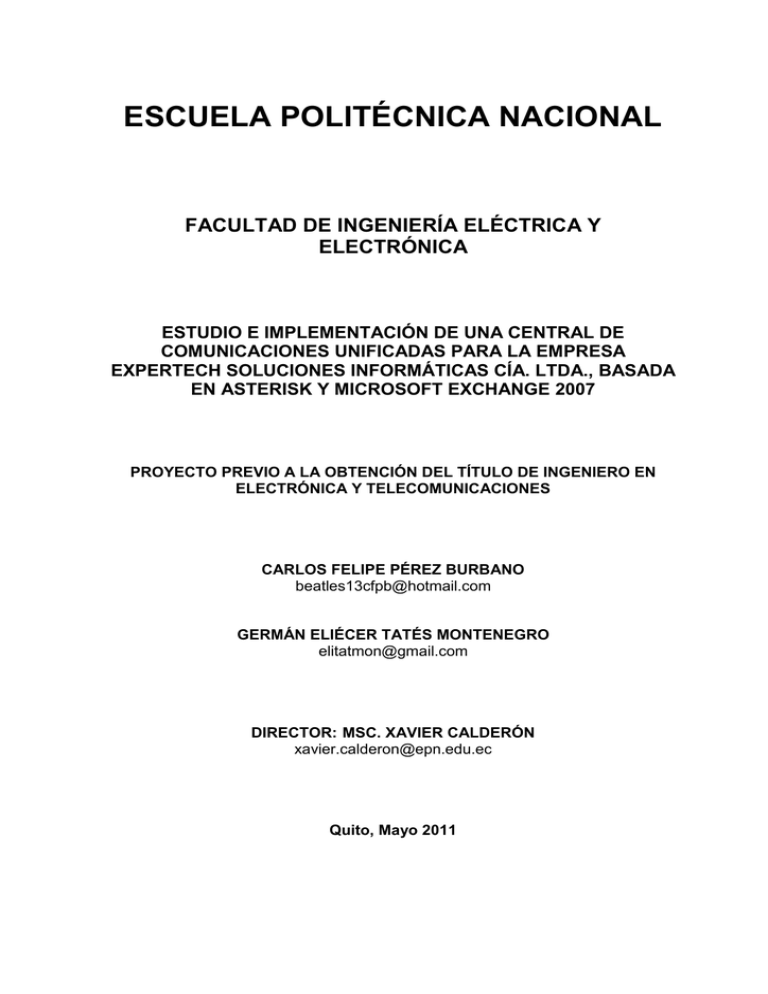
ESCUELA POLITÉCNICA NACIONAL FACULTAD DE INGENIERÍA ELÉCTRICA Y ELECTRÓNICA ESTUDIO E IMPLEMENTACIÓN DE UNA CENTRAL DE COMUNICACIONES UNIFICADAS PARA LA EMPRESA EXPERTECH SOLUCIONES INFORMÁTICAS CÍA. LTDA., BASADA EN ASTERISK Y MICROSOFT EXCHANGE 2007 PROYECTO PREVIO A LA OBTENCIÓN DEL TÍTULO DE INGENIERO EN ELECTRÓNICA Y TELECOMUNICACIONES CARLOS FELIPE PÉREZ BURBANO [email protected] GERMÁN ELIÉCER TATÉS MONTENEGRO [email protected] DIRECTOR: MSC. XAVIER CALDERÓN [email protected] Quito, Mayo 2011 DECLARACIÓN Nosotros, Carlos Felipe Pérez Burbano, Germán Eliécer Tatés Montenegro, declaramos bajo juramento que el trabajo aquí descrito es de nuestra autoría; que no ha sido previamente presentada para ningún grado o calificación profesional; y, que hemos consultado las referencias bibliográficas que se incluyen en este documento. A través de la presente declaración cedemos nuestros derechos de propiedad intelectual correspondientes a este trabajo, a la Escuela Politécnica Nacional, según lo establecido por la Ley de Propiedad Intelectual, por su Reglamento y por la normatividad institucional vigente. _______________________ Carlos Felipe Pérez Burbano ___________________________ Germán Eliécer Tatés Montenegro CERTIFICACIÓN Certifico que el presente trabajo fue desarrollado por Carlos Felipe Pérez Burbano y Germán Eliécer Tatés Montenegro, bajo mi supervisión. ________________________ Msc. Xavier Calderón DIRECTOR DEL PROYECTO AGRADECIMIENTO Agradezco a Dios por Sus infinitas bendiciones derramadas en mi vida día a día, y en esta ocasión en particular, por permitirme terminar este proyecto de titulación con éxito. A mis padres Ruth y Carlos, por su sacrificio y apoyo incondicional a lo largo de toda mi carrera, al igual que mis hermanos Marcos, Hugo, y Ruth Ximena. A mi esposa Cristina, por su paciencia y apoyo, especialmente durante la realización de este proyecto. A nuestro director el Msc. Xavier Calderón, por su guía oportuna y efectiva en cualquier momento que fuese requerida. A todo el personal de Expertech, por su colaboración y apoyo para la implementación de este proyecto, principalmente a su Gerente General el Ingeniero Félix Salazar. A todos mis compañeros y profesores, gracias por sus enseñanzas y muestras de calidad humana y profesional. Carlos Felipe Pérez Burbano AGRADECIMIENTO Por naturaleza el ser humano es un ser sociable. En toda su vida habrá siempre personas a su alrededor, personas de un momento, amigos de toda una vida y seres incondicionales. Es por eso que hoy agradezco a mis padres, por todo el apoyo que me han brindado, por ser una guía y una inspiración en mi existencia, por ser incondicionales siempre. Nelson y Genoveva, mi eterno agradecimiento a ustedes. Su Hijo, Germán Eliécer DEDICATORIA A la memoria de mi abuelito Hugo Burbano, cuyo legado de responsabilidad, honradez, fe, integridad, trabajo duro, y sobre todo de amor, vivirá por siempre en nuestros corazones. A mi primer hijo Carlitos Alfonso, una de las bendiciones más hermosas que me ha dado Dios. Carlos Felipe Pérez Burbano DEDICATORIA A todos aquellas personas con las cuales he compartido momentos de mi vida, sonrisas, tristezas, desdichas y alegrías. A mis amigos por los consejos y ayuda recibidos. A mi director de tesis quien supo tener la paciencia y sabiduría para guiarme. A mis padres por su apoyo incondicional en todo momento. Germán Eliécer Tatés Montenegro i CONTENIDO RESUMEN...................................................................................................................................... xvi PRESENTACIÓN ......................................................................................................................... xviii CAPÍTULO 1 MARCO TEORICO ................................................................................................... 1 1.1 INTRODUCCIÓN .............................................................................................. 1 1.1.1 1.2 EL CONTEXTO CORPORATIVO ACTUAL ................................................. 1 COMUNICACIONES UNIFICADAS (CU) .......................................................... 2 1.2.1 DEFINICIÓN ................................................................................................ 2 1.2.2 VENTAJAS E IMPACTO DE LAS CU EN LA PRODUCTIVIDAD................. 3 1.2.3 COMPONENTES Y SERVICIOS PROPORCIONADOS POR LAS CU........ 4 1.2.4 TECNOLOGIAS PARA LA ADOPCIÓN DE CU ........................................... 6 1.3 ASTERISK ........................................................................................................ 8 1.3.1 FUNCIONALIDADES DE ASTERISK .......................................................... 9 1.3.2 ARQUITECTURA .......................................................................................10 1.3.2.1 API DE CANAL ....................................................................................11 1.3.2.2 API DE APLICACIÓN ..........................................................................11 1.3.2.3 API TRADUCTOR DE CÓDECS .........................................................12 1.3.2.4 API DE FORMATO DE ARCHIVO .......................................................12 1.3.3 1.3.3.1 CANAL ................................................................................................12 1.3.3.2 DIALPLAN ...........................................................................................12 1.3.3.3 EXTENSIÓN........................................................................................12 1.3.3.4 CONTEXTO (CONTEXT) ....................................................................12 1.3.3.5 APLICACIÓN (APPLICATION) ............................................................12 1.3.4 1.4 CONCEPTOS DE ASTERISK ....................................................................12 FUNCIONAMIENTO DEL DIALPLAN .........................................................13 PROTOCOLOS Y CÓDECS.............................................................................14 1.4.1 PROTOCOLOS DE SEÑALIZACIÓN .........................................................14 ii 1.4.1.1 SIP (Session Initiation Protocol) ..........................................................15 1.4.1.1.1 Agentes de llamada ........................................................................16 1.4.1.1.2 Servidores .......................................................................................17 1.4.1.1.3 Establecimiento de llamada SIP ......................................................18 1.4.1.1.4 SIP y el modelo OSI ........................................................................18 1.4.1.2 IAX (Inter-Asterisk eXchange protocol) ................................................20 1.4.1.2.1 Mensajes IAX ..................................................................................21 1.4.1.3 1.4.2 1.5 SIP Vs. IAX - Comparativa...................................................................23 CÓDECS DE AUDIO ..................................................................................24 1.4.2.1 G.711 ..................................................................................................24 1.4.2.2 G.726 ..................................................................................................25 1.4.2.3 G.723.1................................................................................................25 1.4.2.4 G.729a ................................................................................................25 1.4.2.5 GSM (RPE-LPT) ..................................................................................25 1.4.2.6 iLBC (Internet Low Bit-Rate Codec) .....................................................26 1.4.2.7 SPEEX ................................................................................................26 MICROSOFT EXCHANGE SERVER ...............................................................26 1.5.1 DESCRIPCIÓN GENERAL .........................................................................26 1.5.2 MENSAJERÍA UNIFICADA.........................................................................28 1.5.2.1 Introducción .........................................................................................28 1.5.2.2 Beneficios para el usuario ...................................................................29 1.5.2.3 Beneficios para los administradores ....................................................33 1.5.2.4 Arquitectura y Topología ......................................................................36 1.5.2.5 Diseño de Mensajería Unificada ..........................................................37 1.5.2.6 Descripción de escalabilidad y rendimiento de mensajería unificada ...38 1.5.2.6.1 Escalabilidad del servidor de mensajería unificada .........................38 1.5.2.6.2 Tráfico de red ..................................................................................40 1.5.2.6.3 Servidores de MU ...........................................................................40 iii 1.5.2.6.4 Gateways VoIP ...............................................................................44 1.6 FACTORES QUE AFECTAN LA COMUNICACIÓN POR VOZ EN UNA RED ..45 1.6.1.1 Jitter ....................................................................................................45 1.6.1.2 Latencia ...............................................................................................46 1.6.1.3 Eco ......................................................................................................47 1.6.1.4 Pérdida de paquetes............................................................................48 CAPÍTULO 2 SITUACIÓN ACTUAL Y REQUERIMIENTOS DE LA EMPRESA.................... 49 2.1 SITUACIÓN ACTUAL DE LA EMPRESA .........................................................49 2.1.1 ESTADO ACTUAL DE LA RED DE DATOS ...............................................49 2.1.2 SERVIDORES ............................................................................................50 2.1.2.1 Servidor de Archivos............................................................................50 2.1.2.2 Servidor de Base de Datos ..................................................................51 2.1.2.3 Servidor AntiSpam ...............................................................................51 2.1.2.4 Servidor VMware ESX 1 ......................................................................51 2.1.2.4.1 Servidor Controlador de Dominio Principal ......................................51 2.1.2.4.2 Servidor Controlador de Dominio Secundario .................................52 2.1.2.4.3 Servidor de Correo ..........................................................................52 2.1.2.4.4 Servidor vCenter VMware ...............................................................52 2.1.2.5 Servidor VMware ESX 2 ......................................................................52 2.1.2.5.1 Servidor de Antivirus .......................................................................53 2.1.3 ESTACIONES ............................................................................................54 2.1.3.1 Gerencia ..............................................................................................54 2.1.3.2 Soporte IT............................................................................................54 2.1.3.3 Desarrollo ............................................................................................54 2.1.3.4 Contabilidad y Logística .......................................................................54 2.1.4 DIRECCIONAMIENTO IP ...........................................................................55 2.1.5 CABLEADO ESTRUCTURADO..................................................................56 2.1.6 ESTADO ACTUAL DEL SERVICIO TELEFÓNICO.....................................57 iv 2.2 REQUERIMIENTOS DE LA EMPRESA ...........................................................58 2.2.1 Operadora automática ................................................................................58 2.2.2 Transferencia de llamadas..........................................................................58 2.2.3 Captura de llamadas...................................................................................58 2.2.4 Conferencia de voz .....................................................................................58 2.2.5 Directorio ....................................................................................................58 2.2.6 Música de espera .......................................................................................59 2.2.7 Correo y buzón de voz (voicemail) ..............................................................59 2.2.8 Movilidad ....................................................................................................59 2.2.9 Facilidad en la administración .....................................................................59 2.2.10 Fax .............................................................................................................59 2.3 DESCRIPCIÓN DEL TRÁFICO DE DATOS .....................................................59 2.3.1 RECOLECCIÓN DE INFORMACIÓN .........................................................60 2.3.1.1 MEDICIÓN DEL ANCHO DE BANDA ..................................................60 2.3.1.1.1 Medición con iperf ..........................................................................60 2.3.1.1.2 ntop .................................................................................................61 2.4 2.3.1.2 MEDICIÓN DEL RETARDO ................................................................62 2.3.1.3 Medición del jitter.................................................................................62 2.3.1.4 Estado de la red ..................................................................................63 ANÁLISIS DE TRÁFICO DE VOZ.....................................................................63 2.4.1 INVESTIGACIÓN DE CAMPO ....................................................................63 2.4.1.1 Presentación de Resultados ................................................................64 2.4.1.1.1 Pregunta 1 ......................................................................................64 2.4.1.1.2 Pregunta 2 ......................................................................................64 2.4.1.1.3 Pregunta 3 ......................................................................................65 2.4.1.1.4 Pregunta 4 ......................................................................................66 2.4.1.1.5 Pregunta 5 ......................................................................................66 2.4.1.1.6 Pregunta 6 ......................................................................................67 v 2.4.1.1.7 Pregunta 7 ......................................................................................67 2.4.1.1.8 Pregunta 8 ......................................................................................68 2.4.1.1.9 Pregunta 9 ......................................................................................69 2.4.1.1.10 Pregunta 10 ..................................................................................69 2.4.1.2 Obtención de parámetros ....................................................................70 2.4.1.2.1 Número de erlangs..........................................................................70 2.4.1.2.2 Grado de Servicio ...........................................................................70 CAPÍTULO 3 DISEÑO DE LA CENTRAL DE COMUNICACIONES UNIFICADAS ............... 71 3.1 METODOLOGÍA UTILIZADA............................................................................71 3.1.1 MICROSOFT SOLUTIONS FRAMEWORK ................................................71 3.1.1.1 Descripción General ............................................................................71 3.1.1.1.1 Etapa 1. Visión ................................................................................72 3.1.1.1.2 Etapa 2. Planeación ........................................................................72 3.1.1.1.3 Etapa 3. Desarrollo .........................................................................73 3.1.1.1.4 Etapa 4. Estabilización ....................................................................73 3.1.1.2 Aplicación a la Implementación de la Central de CU de Expertech ......74 3.1.1.2.1 Etapa 1 – Visión ..............................................................................74 3.1.1.2.2 Etapa 2 – Planeación ......................................................................76 3.1.1.2.3 Etapa 3 – Desarrollo .......................................................................81 3.1.1.2.4 Etapa 4 – Estabilización ..................................................................82 3.2 DISEÑO DE LA CENTRAL DE CU ...................................................................83 3.2.1 ARQUITECTURA DE LA SOLUCIÓN DE CU .............................................83 3.2.1.1 Servidor Asterisk .................................................................................84 3.2.1.2 Servidor Microsoft Exchange ...............................................................85 3.2.1.3 Dispositivo de conexión VoIP-PSTN ....................................................85 3.2.1.4 Clientes ...............................................................................................85 3.2.2 DIMENSIONAMIENTO DEL SERVIDOR ASTERISK .................................86 3.2.2.1 Procesador ..........................................................................................87 vi 3.2.2.2 Memoria RAM......................................................................................89 3.2.2.3 Disco duro ...........................................................................................91 3.2.2.4 Interfaz de conexión PSTN ..................................................................92 Tarjetas TDM....................................................................................................92 Gateway VoIP ..................................................................................................93 3.2.2.5 3.2.3 Cálculo de troncales a la PSTN ...........................................................93 DISEÑO DEL PLAN DE MARCACIÓN .......................................................95 3.2.3.1 Contextos ............................................................................................95 3.2.3.1.1 Interno .............................................................................................96 3.2.3.1.2 Entrante ..........................................................................................96 3.2.3.1.3 Saliente ...........................................................................................96 3.2.3.2 Extensiones .........................................................................................98 3.2.3.2.1 Departamento de Contabilidad y Logística ......................................98 3.2.3.2.2 Departamento de ExperSoft (Software ACOMPA) ..........................98 3.2.3.2.3 Departamento de Soporte IT ...........................................................99 3.2.3.2.4 Grupo de Operador .......................................................................100 3.2.3.3 Prioridades ........................................................................................100 3.2.3.4 Aplicaciones ......................................................................................100 3.2.4 ESTRUCTURACIÓN DE SERVICIOS A IMPLEMENTARSE ....................101 3.2.4.1 Operadora Automática.......................................................................102 3.2.4.2 Transferencia de llamadas.................................................................102 3.2.4.3 Captura de llamadas..........................................................................102 3.2.4.4 Conferencia de voz ............................................................................102 3.2.4.5 Directorio ...........................................................................................103 3.2.4.6 Música de espera ..............................................................................103 3.2.4.7 Correo y buzón de voz.......................................................................103 3.2.4.8 Fax ....................................................................................................104 3.2.4.9 Acceso al correo electrónico mediante voz ........................................104 vii 3.2.4.10 Videoconferencia ...............................................................................105 3.2.4.11 Mensajería Instantánea .....................................................................105 CAPÍTULO 4 ANÁLISIS DE COSTOS Y PRUEBAS DEL SISTEMA...................................... 106 4.1 ANÁLISIS DE COSTOS DE HARDWARE ......................................................106 4.1.1 PRESENTACIÓN DE ALTERNATIVAS A IMPLEMENTAR ......................106 4.1.1.1 Servidor físico ....................................................................................106 4.1.1.1.1 Servidor Genérico (Clon)...............................................................107 4.1.1.1.2 Servidor HP Proliant ML 115 G5 ...................................................108 4.1.1.2 Servidor Virtual ..................................................................................110 4.1.1.2.1 Servidor Virtual con Gateway VoIP Cisco......................................110 4.1.1.2.2 Servidor Virtual con Gateway AudioCodes ....................................112 4.1.2 SELECCIÓN DEL HARDWARE ...............................................................113 4.1.2.1 Factores a considerar ........................................................................113 4.1.2.1.1 Costo ............................................................................................114 4.1.2.1.2 Garantía ........................................................................................114 4.1.2.1.3 Instalación .....................................................................................114 4.1.2.1.4 Espacio físico ................................................................................115 4.1.2.1.5 Capacidad .....................................................................................115 4.1.2.1.6 Escalabilidad .................................................................................115 4.1.2.1.7 Efectividad ....................................................................................115 4.1.2.1.8 Certificación Microsft Exchange ....................................................116 4.1.2.1.9 Mantenimiento y operación ...........................................................116 4.1.2.1.10 Administración.............................................................................116 4.1.2.1.11 Backups ......................................................................................116 4.1.2.2 4.2 Matriz de decisión ..............................................................................116 INSTALACIÓN DE LA CENTRAL DE CU .......................................................118 4.2.1 CREACIÓN DE MÁQUINA VIRTUAL .......................................................118 4.2.2 INSTALACIÓN SISTEMA OPERATIVO...................................................120 viii 4.2.2.1 Arranque del DVD y elección de lenguaje..........................................121 4.2.2.2 Particionamiento del disco duro .........................................................121 4.2.2.3 Elección de programas y configuración del SO:.................................123 4.2.2.3.1 Configuración del gestor de arranque. ..........................................123 4.2.2.3.2 Configuración del nombre de equipo y dirección IP.......................123 4.2.2.3.3 Zona horaria y configuración de contraseña de root ......................123 4.2.2.3.4 Selección de paquetes del SO ......................................................124 4.2.2.3.5 Instalación del SO y pasos finales .................................................124 4.2.3 INSTALACIÓN DE ASTERISK .................................................................125 4.2.3.1 Obtención del código fuente de Asterisk ............................................126 4.2.3.2 Comandos de instalación de Asterisk: ...............................................126 4.2.3.2.1 ./configure .....................................................................................126 4.2.3.2.2 make menuselect ..........................................................................126 4.2.3.2.3 make .............................................................................................126 4.2.3.2.4 make install ...................................................................................126 4.2.3.2.5 make config, make samples, chkconfig (opcionales) .....................126 4.2.3.2.6 Instalación de los addons ..............................................................127 4.2.3.2.7 Inicio, parada y consola del servicio Asterisk ...............................127 4.2.4 INSTALACIÓN DE FREEPBX ..................................................................127 4.2.4.1.1 Chequeo de dependencias ...........................................................128 4.2.4.1.2 Creación de usuario para FreePBX y asignación de permisos ......129 4.2.4.1.3 Configuración de la base de datos mysql ......................................129 4.2.4.1.4 Ejecución del script de instalación .................................................129 4.3 CONFIGURACIÓN DE LA CENTRAL CU ......................................................130 4.3.1 CONFIGURACIÓN SERVIDOR ASTERISK .............................................130 4.3.1.1 Extensiones .......................................................................................131 4.3.1.2 Troncales...........................................................................................131 4.3.1.2.1 AudioCodes ..................................................................................131 ix 4.3.1.2.2 Exchange ......................................................................................132 4.3.1.3 Rutas de Salida .................................................................................132 4.3.1.3.1 Emergencia ...................................................................................132 4.3.1.3.2 PSTN ............................................................................................132 4.3.1.3.3 Internacional .................................................................................132 4.3.1.3.4 Exchange ......................................................................................132 4.3.1.4 Grupos de timbrado ...........................................................................132 4.3.1.5 IVR ....................................................................................................133 4.3.1.6 Rutas de Entrada...............................................................................133 4.3.1.7 Características SIP de Asterisk .........................................................133 4.3.1.7.1 Videoconferencia ..........................................................................133 4.3.1.7.2 Fax ................................................................................................134 4.3.1.8 4.3.2 Mensajería Instantánea .....................................................................134 CONFIGURACIÓN SERVIDOR EXCHANGE ...........................................134 4.3.2.1 Instalación de Rol de Mensajería Unificada .......................................135 4.3.2.2 Creación del Plan de Marcación ........................................................135 4.3.2.2.1 OVA ..............................................................................................135 4.3.2.3 Gateway IP de Mensajería Unificada .................................................136 4.3.2.4 Política de buzón de correo de mensajería unificada .........................136 4.3.2.5 Operador automático .........................................................................136 4.3.2.6 Cambio de idioma..............................................................................136 4.3.2.7 Configuración de servidor Asterisk ....................................................136 4.3.2.8 Configuración de usuario de Mensajería Unificada ............................136 4.3.3 CONFIGURACIÓN GATEWAY VOIP .......................................................137 4.3.3.1 Parámetros generales de SIP ............................................................138 4.3.3.2 Proxy y Registro ................................................................................138 4.3.3.3 Tabla de configuración de proxy ........................................................139 4.3.3.4 Características de Hunt Group ..........................................................139 x 4.3.3.5 Tabla de ruteo de teléfono a IP..........................................................139 4.3.3.6 Tabla de ruteo de IP hacia los grupos de Trunk.................................139 4.3.3.7 Autenticación .....................................................................................139 4.3.3.8 Marcado automático ..........................................................................139 4.3.3.9 Números de teléfono de endpoint ......................................................139 4.3.3.10 Características FXO ..........................................................................140 4.3.4 4.4 ARQUITECTURA FINAL DE LA SOLUCIÓN ............................................140 PRUEBAS ......................................................................................................141 4.4.1 PRUEBAS DE CONECTIVIDAD ...............................................................142 4.4.1.1 Pruebas de red ..................................................................................142 4.4.1.2 Registro de clientes SIP ....................................................................143 4.4.1.3 Llamada SIP – SIP ............................................................................145 4.4.1.4 Llamada PSTN – SIP.........................................................................147 4.4.1.5 Fax ....................................................................................................148 4.4.1.6 Video llamada ....................................................................................151 4.4.1.7 Troncal Exchange..............................................................................153 4.4.1.8 Mensajería instantánea .....................................................................155 4.4.2 PRUEBAS DE RENDIMIENTO .................................................................157 4.4.2.1 Pruebas de stress del servidor Asterisk .............................................157 4.4.2.1.1 SIPp ..............................................................................................158 4.4.2.1.2 Pruebas.........................................................................................158 4.4.3 CONCLUSIONES DE LAS PRUEBAS......................................................162 CAPÍTULO 5 CONCLUSIONES Y RECOMENDACIONES ..................................................... 163 5.1 CONCLUSIONES...........................................................................................163 5.2 RECOMENDACIONES ..................................................................................166 BIBLIOGRAFÍA............................................................................................................................ 168 ANEXO A: FORMATO DE ENCUESTA REALIZADA ................................................................. I ANEXO B: CREACIÓN DE MÁQUINA VIRTUAL....................................................................... II xi ANEXO C: INSTALACIÓN DEL SISTEMA OPERATIVO ....................................................... VII ANEXO D: INSTALACIÓN DE ASTERISK .............................................................................. XIX ANEXO E: INSTALACIÓN DE FREEPBX............................................................................... XXII ANEXO F: CONFIGURACIÓN SERVIDOR ASTERISK ..................................................... XXVII ANEXO G: CONFIGURACIÓN EXCHANGE .................................................................... XXXVII ANEXO H: CONFIGURACIÓN GATEWAY VOIP ................................................................ XLIII ANEXO I: PRUEBAS DE STRESS DEL SERVIDOR ASTERISK ...................................... XLVIII ANEXO J: GLOSARIO ................................................................................................................. LIV ANEXO K: CARTA DE EXPERTECH DE CONFORMIDAD Y ACEPTACIÓN DEL PROYECTO................................................................................................................................. LVII xii ÍNDICE DE FIGURAS Figura 1.1. Ventajas de las Comunicaciones Unificadas ................................................................... 4 Figura 1.2. Servicios de CU ............................................................................................................... 5 Figura 1.3. Interconectividad de Asterisk .......................................................................................... 8 Figura 1.4. APIs de Asterisk ............................................................................................................ 11 Figura 1.5. Componentes de un Dialplan ......................................................................................... 13 Figura 1.6. Flujo de un Dialplan ...................................................................................................... 14 Figura 1.7. SIP en el stack de protocolos ......................................................................................... 19 Figura 1.8.Mensajes IAX2 ............................................................................................................... 22 Figura 1.9 Topología de MU con un único PBX ............................................................................. 37 Figura 1.10 Tamaño de archivo de audio ......................................................................................... 42 Figura 2.2 Mediciones de Ancho de banda ntop .............................................................................. 61 Figura 2.3 Medición del jitter........................................................................................................... 62 Figura 2.4 Número de llamadas recibidas en un día ........................................................................ 64 Figura 2.5 Número de llamadas recibidas en una hora .................................................................... 65 Figura 2.6 Día de la semana que se recibe más llamadas................................................................. 65 Figura 2.7 Horario del día que se recibe más llamadas .................................................................... 66 Figura 2.8 Promedio de duración de llamada recibida ..................................................................... 66 Figura 2.9 Número de llamadas realizadas en un día ....................................................................... 67 Figura 2.10 Número de llamadas realizadas en una hora ................................................................. 68 Figura 2.11 Día de la semana que se realiza más llamadas .............................................................. 68 Figura 2.12 Horario del día que se realiza más llamadas ................................................................. 69 Figura 2.13 Promedio de duración de llamada realizada ................................................................. 69 Figura 3.1 Modelo de Procesos Microsoft Solutions Framework .................................................... 72 Figura 3.2 Plan de Trabajo Implementación Central CU Expertech ................................................ 78 Figura 3.3 Plan de Laboratorio de Prueba de Implementación Central CU Expertech .................... 80 Figura 3.4 Arquitectura de la solución de CU .................................................................................. 84 Figura 3.3. Fórmula de Erlang ......................................................................................................... 94 xiii Figura 3.4. Cálculo del número de troncales .................................................................................... 94 Figura 3.5 Relación de contextos de Asterisk .................................................................................. 95 Figura 4.1 Diagrama de Flujo Creación de Máquina Virtual ......................................................... 119 Figura 4.2 Diagrama de Flujo Instalación CentOS ........................................................................ 120 Figura 4.3. Particionamiento del disco duro................................................................................... 122 Figura 4.4. Diagrama de Flujo Instalación de Asterisk .................................................................. 125 Figura 4.5. Diagrama de Flujo Instalación de FreePBX ................................................................ 128 Figura 4.6 Panel de administración de FreePBX ........................................................................... 129 Figura 4.7 Consola de Administración Web FreePBX .................................................................. 130 Figura 4.8 Diagrama de Flujo Configuración de Servidor Asterisk............................................... 131 Figura 4.9 Diagrama de Flujo Configuración de Servidor Exchange ............................................ 135 Figura 4.10 Consola de Administración Web Gateway AudioCodes ............................................ 137 Figura 4.11 Diagrama de Flujo Configuración de Servidor Exchange .......................................... 138 Figura 4.13 Contenido de un mensaje SIP ..................................................................................... 141 Figura 4.14 Escenario de pruebas de conectividad ........................................................................ 142 Figura 4.15 Registro de cliente SIP ................................................................................................ 144 Figura 4.16 Configuración de cuenta SIP en softphone ................................................................. 144 Figura 4.17 Registro de cuenta SIP ................................................................................................ 145 Figura 4.19 Flujo de establecimiento de llamada SIP .................................................................... 146 Figura 4.20 Establecimiento de llamada PSTN-SIP ...................................................................... 147 Figura 4.21 Flujo de datos PSTN-SIP ............................................................................................ 148 Figura 4.22 Envío de fax ................................................................................................................ 149 Figura 4.23 Flujo de datos PSTN-SIP ............................................................................................ 151 Figura 4.24 Establecimiento de video llamada .............................................................................. 151 Figura 4.25 Flujo de datos de video llamada.................................................................................. 152 Figura 4.26 Establecimiento de llamada PSTN-SIP ...................................................................... 153 Figura 4.27 Flujo de voz hacia la troncal de Exchange.................................................................. 155 Figura 4.28 Establecimiento de video llamada .............................................................................. 155 xiv Figura 4.29 Flujo de datos jabber ................................................................................................... 156 Figura 4.30 Mensajes intercambiados ............................................................................................ 157 Figura 4.31 Escenario pruebas de stress......................................................................................... 158 Figura 4.32 Resultados SIPp test 1................................................................................................. 161 Figura 4.33 Consumo de CPU test1 ............................................................................................... 161 xv ÍNDICE DE TABLAS Tabla 1.1. Herramientas libres para CU ............................................................................................. 7 Tabla 2.1 Características principales de Servidores de Expertech ................................................... 53 Tabla 2.2 Características principales de Estaciones de Expertech ................................................... 55 Tabla 2.3 Direcciones IP de Servidores y Dispositivos de Red Expertech ...................................... 56 Tabla 2.4 Resultados de Mediciones de Ancho de Banda con iperf ................................................ 61 Tabla 3.1 Asignación de Roles Microsoft Solutions Framework..................................................... 76 Tabla 3.2 Matriz de Riesgos y Plan de Contingencia Microsoft Solutions Framework .................. 79 Tabla 3.3 Tabla de recomendaciones de hardware........................................................................... 86 Tabla 3.4 Velocidad de procesador requerido .................................................................................. 87 Tabla 3.5 Procesos de un sistema GNU/Linux................................................................................. 89 Tabla 3.6 Memoria RAM requerida ................................................................................................. 89 Tabla 3.7 Memoria RAM de un servidor GNU/Linux ..................................................................... 91 Tabla 3.8 Espacio en disco requerido............................................................................................... 92 Tabla 3.9 Patrones de marcado ........................................................................................................ 97 Tabla 4.1 Comparativa de precios de tarjetas TDM....................................................................... 107 Tabla 4.2 Cotización de Servidor Clon .......................................................................................... 108 Tabla 4.3 Características Servidor HP Proliant ML 115 G5 .......................................................... 109 Tabla 4.4 Cotización de Servidor HP Proliant ML 115 G5 ........................................................... 109 Tabla 4.5 Características Gateway VoIP Cisco SPA8800 ............................................................. 111 Tabla 4.6 Cotización de Servidor Virtual con Gateway Cisco....................................................... 111 Tabla 4.7 Características Gateway VoIP AudioCodes MP118 ...................................................... 112 Tabla 4.8 Cotización de Servidor Virtual con Gateway AudioCodes ............................................ 112 Tabla 4.9 Factores y pesos a considerar para la mejor alternativa ................................................. 114 Tabla 4.10 Matriz de decisión para elección de hardware ............................................................. 117 Tabla 4.11 Tabulación de resultados .............................................................................................. 162 xvi RESUMEN El presente proyecto tiene como fin diseñar una central de Comunicaciones Unificadas para la empresa Expertech Cía. Ltda., basándose en el software libre Asterisk e integrando este con las funcionalidades de CU del servidor Microsoft Exchange, aprovechando así las características y fortalezas de estos dos sistemas para proveer a la empresa de una solución robusta, confiable y flexible que satisfaga sus necesidades de comunicaciones empresariales. Para esto, dentro del primer capítulo del proyecto se da una introducción y explicación de los factores implicados en las Comunicaciones Unificadas CU como servicios involucrados, tecnologías, estándares y protocolos usados para su implementación, además de describir los sistemas Asterisk y Microsoft Exchange y sus funciones para la provisión de CU. En el segundo capítulo se realiza el estudio de la situación actual de la empresa, como las condiciones físicas (infraestructura, ubicación, etc.) y requerimientos en el área de comunicaciones, además de obtener los parámetros necesarios para el diseño de la central y los servicios a implementarse. Siguiendo con el proyecto, el capítulo tres hace hincapié en el diseño “genérico” de la central basándose en los requerimientos y parámetros obtenidos en el capítulo dos. Este diseño tiene por objetivo obtener las características de hardware del sistema a implementarse, dimensionando el sistema para su máxima eficiencia y desempeño, así como diseñar y explicar los servicios de CU que serán implementados en la empresa, su funcionamiento e interacción. El capítulo cuatro trata sobre la elección del hardware basándose en las recomendaciones del capítulo tres, haciendo la elección entre las diferentes alternativas propuestas a través de un método lógico de acuerdo a las necesidades de la empresa. Una vez realizada la elección se procede a la xvii descripción de la instalación, implementación y configuración de los servicios de CU para Expertech. Finalmente se provee un conjunto de conclusiones y recomendaciones referente a las etapas llevadas a cabo en las diferentes etapas del proyecto y sobre todo en lo referente al concepto de Comunicaciones Unificadas y su adopción por parte de Expertech. xviii PRESENTACIÓN Debido al avance de las telecomunicaciones y las tecnologías de la información, el mundo actual parece más pequeño lo que conlleva a estar conectados a la red global todo el tiempo y en cualquier lugar. Este fenómeno ha dado lugar a que cambie el concepto de comunicaciones a través de la historia, atravesando las etapas del telégrafo, el teléfono, la radio y televisión hasta llegar a la era contemporánea con la aparición de los servicios de correo, mensajería instantánea, voz sobre IP, etc. Cuyo funcionamiento se basa en toda la infraestructura de internet presente hoy en día. Es esta convergencia lo que ha impulsado a la aparición de nuevos conceptos como la presencia y colaboración, cuyo significado está presente en las llamadas Comunicaciones Unificadas, que significa estar “presente” en la red, en cualquier instante y lugar. Son estas funcionalidades de las Comunicaciones Unificadas lo que ha llevado a las empresas a replantear su funcionamiento y forma de trabajo de sus empleados, para volverse más productivas y poder realizar su trabajo más rápido y mejor. En este contexto, Expertech actualizándose a la situación corporativa actual ha decidido implementar dichos servicios para mejorar la forma de trabajo y sus comunicaciones empresariales. Es así que conscientes de las nuevas tecnologías para transmisión de voz, video, mensajería, datos y acceso a datos personales y grupales, la empresa Expertech ha decidido realizar la implementación de los servicios de Comunicaciones Unificadas mediante Asterisk y Microsoft Exchange. Usando las mejores características y herramientas de estos sistemas y logrando integrar dichas plataformas para llegar al resultado esperado, poseer un sistema sólido, confiable, flexible y que satisfaga los requerimientos de comunicaciones empresariales modernos, haciendo uso de las tecnologías y protocolos necesarios para cumplir tal fin. 1 CAPÍTULO 1 MARCO TEORICO 1.1 INTRODUCCIÓN 1.1.1 EL CONTEXTO CORPORATIVO ACTUAL Un ejecutivo de ventas de una importante firma de desarrollo tiene en su poder un pedido de cotización de parte de un cliente a entregar en tres días. Para realizar la cotización, debe contactar al ingeniero de pre-venta, para lo cual, dado el poco tiempo, decide hablarle por teléfono a su escritorio. Intenta infructuosamente un par de horas, hasta que decide enviarle un mail, pero luego de haber perdido varios minutos en llamadas fallidas. Más tarde, recibe la respuesta del mail, donde el ingeniero le informa que se encontraba en la oficina, pero estaba en una reunión. El ejecutivo de ventas necesita ver con él personalmente el pedido del cliente, pero el ingeniero estará de viaje por dos días y no va a poder atender su requerimiento. Tal vez se pierda la posibilidad de cotizar y por ende, el negocio. ¿Qué habría hecho con su tiempo perdido el ejecutivo de ventas si hubiese sabido que el ingeniero no se encontraba en su escritorio? ¿Qué habría sucedido si el ingeniero hubiera podido compartir un documento en forma remota, en un esquema de comunicación unificada y de colaboración? Las comunicaciones corporativas son cada vez más complejas y requieren que los empleados sean capaces de utilizar varios dispositivos, aplicaciones e interacciones cara a cara para mantenerse conectados entre sí de manera productiva. Para muchas personas, el trabajo se extiende más allá del horario de oficina, y van más allá de los límites geográficos, por lo que en ocasiones la toma de decisiones resulta difícil o es lenta al no encontrar a la persona adecuada en el momento correcto. A medida que los empleados dejen de trabajar en la sede central para trabajar en cualquier lugar, a cualquier hora y más allá de los límites corporativos, mayor será el reto de ponerse rápidamente en contacto con las personas clave encargadas 2 de tomar las decisiones. El no poderse comunicar con otras personas en momentos críticos, da lugar a numerosos retrasos y pérdidas de productividad. Estos obstáculos se agravan cuando los clientes esperan, cada vez más, respuestas inmediatas relacionadas con ventas y peticiones de soporte técnico. Un conjunto emergente de tecnologías integradas, denominadas comunicaciones unificadas (CU), permite que la comunicación mediante voz, datos y video converjan, y que se eliminen muchos obstáculos en el ámbito de la comunicación, de tal forma que las organizaciones puedan aumentar de manera significativa la productividad de sus empleados. [1] 1.2 COMUNICACIONES UNIFICADAS (CU) 1.2.1 DEFINICIÓN Las Comunicaciones Unificadas (CU) son definidas como el proceso en el cual todos los sistemas y aparatos de comunicación de una empresa se encuentran completamente integrados. Esto permite ventajas para los usuarios ya que pueden mantenerse en contacto con cualquier persona, donde quiera que estén y en tiempo real. [2] Las soluciones de comunicaciones unificadas eliminan la brecha y separación que existen entre los teléfonos y equipos de computadora, el correo electrónico, correo de voz, faxes, mensajería instantánea y calendario convergiéndolos a todos en un solo lugar: la bandeja de entrada y con una interfaz familiar para la PC, web o dispositivos móviles para hacerlo fácil de usar, independientemente de la ubicación en donde se encuentre la persona, esto hace que las comunicaciones sean más ágiles y fáciles, aumentando la productividad y reduciendo los costos Las Comunicaciones Unificadas incluyen servicios de presencia, mensajería instantánea, conferencias, mensajería unificada, buzón de voz y correo electrónico. Están son tan populares por que cambian la manera de comunicarnos, mejoran las maneras en la que las empresas se comunican y hacen negocios, siendo más eficaces. Aparte de los beneficios de productividad, las CU permiten trabajar en el camino, dado a que podemos estar conectados todo el tiempo al negocio teniendo una computadora personal o laptop. [3] 3 1.2.2 VENTAJAS E IMPACTO DE LAS CU EN LA PRODUCTIVIDAD Existen tres formas en las que las comunicaciones unificadas pueden beneficiar a las empresas que las adopten: • Ahorro en costos operativos como: viajes, alquileres de espacio en oficinas, costos de servicios de videoconferencia, telefonía, etc. • Ahorro en costos de administración: el hecho de administrar una única plataforma para todas las comunicaciones, conlleva un ahorro en costos de mantenimiento; ahorro en personal para la administración de usuarios de los diferentes sistemas y ahorro de la energía necesaria para alimentarlos, dado que puede reducirse drásticamente la cantidad de equipamiento en gran medida, gracias a la virtualización, sobre todo si las UC se realizan mediante software. • Aumento en la productividad de los empleados: está comprobado mediante diferentes encuestas y análisis de diferentes consultoras [4] , que las empresas que han adoptado esquemas de comunicaciones unificadas han logrado importantes beneficios económicos a partir de un aumento en la productividad de los empleados. Este aumento en la productividad, es medible en términos de ahorro de tiempo que representa una plataforma única de comunicaciones, al no tener que recorrer e identificarse en los diferentes medios para comunicarse o revisar sus mensajes, al poder estar conectados en todo momento y en cualquier lugar, al conocer el estado de presencia de los demás, etc. Por otro lado, está comprobado también que los esquemas de colaboración en línea mediante UC aceleran el tiempo de concreción de proyectos; tengamos en cuenta que una buena comunicación es fundamental en un equipo de proyecto. Por otra parte, según se ilustra en la figura 1.1, las ventajas de las aplicaciones de Comunicaciones Unificadas son acumulativas, es decir que estas aplicaciones incrementan la productividad en una amplia gama de áreas operativas y los beneficios que se obtienen como consecuencia de ello, por lo general, no se superponen. Por ejemplo, las organizaciones que utilizan SoftPhones y funciones de conferencias a través de IP, por un lado, logran mejorar la productividad de los empleados móviles (al poder aprovechar la comodidad de los SoftPhones) y, por 4 el otro, logran obtener ahorros de tiempo al contar con funciones de audioconferencias más fáciles de usar propias de la empresa.[5] Figura 1.1. Ventajas de las Comunicaciones Unificadas [6] 1.2.3 COMPONENTES Y SERVICIOS PROPORCIONADOS POR LAS CU Podemos decir que las comunicaciones unificadas integran las tecnologías de colaboración con las herramientas de comunicación, aunque algunas herramientas poseen características de ambas (en definitiva, no hay colaboración sin comunicación), todo esto visto globalmente como servicios de comunicaciones como se muestra en la figura 1.2. Dentro de las herramientas de colaboración podemos citar a las siguientes: • Calendarios • Conferencias web • Salas de reuniones • Compartir documentos Por otro lado, dentro de las herramientas de comunicación tenemos: • Teléfonos fijos y móviles 5 • Video • Mensajería de voz • Correo electrónico Figura 1.2. Servicios de CU [7] A la mensajería instantánea la se la puede considerar un caso especial que puede entenderse como una herramienta mixta, dado que evidentemente tiene una componente de comunicación, pero también de colaboración cuando por IM se comparten documentos e imágenes, participan más de dos partes, etc. Otro componente fundamental de las comunicaciones unificadas es la “presencia”. Conocer el estado de presencia de la persona a la que queremos ubicar, resulta de una utilidad y practicidad muy importantes a la hora de comunicarse, pues nos permite saber su disponibilidad y su ubicación, lo que nos posibilita encontrar la manera óptima de comunicarnos con nuestros destinos, de manera instantánea, eliminando así, demoras innecesarias. Todos estos componentes que acabamos de mencionar, no tendrían tanto valor si no existiera la posibilidad de acceder a cada uno de ellos independientemente de nuestra ubicación. Esto es gracias a los avances tecnológicos, como el despliegue de internet y redes celulares que posibilitan el acceso a comunicaciones de gran velocidad y confiabilidad. 6 Con esta infraestructura de comunicaciones, los usuarios pueden acceder a sus sistemas de comunicaciones unificadas con sus laptops o dispositivos móviles con WIFI, o con celulares con 3G, accediendo a las mismas funciones y facilidades, como si estuvieran en sus puestos de trabajo. [8] 1.2.4 TECNOLOGIAS PARA LA ADOPCIÓN DE CU Gracias al actual desarrollo de las redes de comunicaciones y a la convergencia de los servicios en estas, es la red la plataforma sobre la cual se pueden implementar cada uno de los componentes de CU, dicha plataforma permite el funcionamiento de voz, video y tecnologías de colaboración, haciendo posible el uso de CU. Algunos proveedores de CU, como Cisco, Avaya, Siemens, Nortel y otros, proveen soluciones a medida de CU para las empresas, integrando sus componentes en dispositivos que serán quienes provean a los usuarios los distintos servicios de CU, servicios mencionados anteriormente como email, telefonía, videoconferencia, mensajería instantánea y colaboración. Las implementaciones de CU se basan normalmente en protocolos y formatos cerrados pertenecientes a cada proveedor, haciéndolas en ocasiones incompatibles con las soluciones de CU de otros proveedores o con otro software no programado por la empresa que ofrece la solución. En este aspecto, debido al desarrollo de estándares abiertos y software libre, y a la actual difusión del internet, se ha hecho posible que las CU se basen en protocolos de comunicaciones abiertos y estandarizados y su adopción a través de software basado en dichos protocolos para la implementación de los servicios que componen CU, lo que garantiza su interacción y compatibilidad en la nube. Las CU están basadas en Tecnología IP y protocolos orientados a multimedia como SIP (Session Initiation Protocol). A través de estas tecnologías, una simple dirección IP, conecta diferentes medios o enruta de manera inteligente mensajes de voz y datos al mejor dispositivo, dependiendo de la historia o perfil del usuario.[9] Los servicios de los cuales se hace uso en CU pueden ser implementados a través de herramientas libres. Basada dicha tecnología en protocolos y formatos 7 estandarizados y abiertos es posible su funcionamiento e interacción tal como se muestra en la tabla 1.1. [10] Servicio WEB Herramienta Función e interacción Apache, lighttpd, Roxen, tomcat, red5, etc. Cont actos Lenguajes CGI, módulos de conexión, etc. Capacidad de conectarse con bases de datos. LDAP, *SQL, etc. Aplicaciones de gestión de contactos e información en estos sistemas. Basado en estándares abiertos y compatibles. VoIP Asterisk, Kamailio, Yate, Conexión con otros protocolos y tecnologías no Frees witch, etc. exclusivamente IP. Compatibilidad com protoc olos VoIP abiertos y populares (SIP, IA X, H.323) E-mail Postix, Qmail, Exim, Sendmail, etc. Utilización de clientes con conexión LDAP para contactos (thunderbird, evolution, etc) Buzones de almacenamiento en estructuras abiertas. Mensajeria eJabberd, OpenFire, Instantánea Tigase, Prosody, etc. Basado en estándares abiertos: XMPP, Jabber, SIMPLE, etc Soporte de transmisión de archivos, salas de conferencia, videoconferencia, etc. Video OpenMeetings, Dok eos, Basados en componentes Flash y transmisión DimDim, etc. mediante RTMP. Softphones compatibles con H.263 y H.264 Tabla 1.1. Herramientas libres para CU En el planteamiento del presente proyecto, se combinan dos herramientas potentes y conocidas en el mercado actual de las TI: Asterisk y Microsoft Exchange; herramientas que proveerán a Expertech de un sistema de CU capaz de satisfacer sus requerimientos empresariales de comunicaciones y de adopción de nuevas tecnologías para mejorar el rendimiento laboral. 8 1.3 ASTERISK De acuerdo a las páginas del manual [11] , Asterisk se define como un servidor de telefonía altamente integrado que ofrece servicios de PBX (Private Branch eXchange), respuesta interactiva de voz (IVR - Interactive Voice Response), distribución automática de llamadas (ACD – Automated Call Distribution), Gateway Voz sobre IP (VoIP), Conferencia y abundantes características de otras aplicaciones de telefonía para un amplio campo de dispositivos telefónicos tanto de voz empaquetada (SIP, IAX2, MGCP, Skinny, H.323, Unistim) como hardware TDM tradicional (T1, E1, ISDN PRI, GR-303, RBS, Loopstart, Groundstart, ISDN BRI y más). Como se muestra en la figura 1.3. Figura 1.3. Interconectividad de Asterisk [12] Asterisk es una plataforma de código abierto que ha revolucionado la telefonía de los últimos tiempos, creado por Mark Spencer y diseñado inicialmente para ser ejecutado sobre el sistema operativo GNU/Linux (también es compatible con OpenBSD, FreeBSD, Mac OS X y Windows) se ha convertido en la pieza de software fundamental para el desarrollo de aplicaciones telefónicas, integra la mayoría de las funcionalidades que ofrecen los equipos propietarios que se limitan a una o pocas de ellas, con gran flexibilidad y reducción de costos significativa. 9 1.3.1 FUNCIONALIDADES DE ASTERISK Asterisk es como una caja de legos para personas que quieren crear aplicaciones de comunicaciones. También es tratado como un “conjunto de herramientas” o una “plataforma de desarrollo”. Incluye todos los bloques necesarios para construir una PBX, un sistema IVR, o virtualmente cualquier otro tipo de solución para las comunicaciones. Entre otras cosas puede: • Manejar varios protocolos VoIP. • Manejar varias interfaces y dispositivos para la PSTN. • Enrutar y administrar llamadas entrantes. • Generar llamadas de salida y enrutarlas. • Funciones de grabación, reproducción, generación de tonos, etc. • Registro detallado de llamadas (CDR – Call detail recording) para conteo de llamadas y facturación. • Transcoding (conversión de un códec o formato a otro). • Conversión de protocolo. • Integración con bases de datos. • Integración con servicios Web usando protocolos estándares de internet. • Integración con LDAP para acceder a sistemas de administración de directorios. • Llamadas multidestino. • Grabación y monitoreo de llamadas. • Un sistema integral de plan de marcado (Dialplan) basado en lenguaje de script para el procesamiento de llamadas. • Administración externa de llamadas en cualquier lenguaje de programación o de script a través del AGI (Asterisk Gateway Interface) • Notificación de eventos e integración CTI (Computer-Telephony Integration) a través del AMI (Asterisk Manager Interface). 10 • Síntesis de voz (TTS – text to speech) en varios lenguajes y dialectos, usando motores de sintaxis de terceros. • Reconocimiento del habla en varios lenguajes usando motores de reconocimiento de terceros. Es esta combinación de componentes lo que permite crear rápidamente aplicaciones controladas por voz. La naturaleza abierta de Asterisk hace que no haya límites en aquello que se puede hacer con él, desde cosas pequeñas y simples en una PBX hasta servidores grandes infraestructuras de telecomunicaciones. 1.3.2 ARQUITECTURA Asterisk está diseñado cuidadosamente para ofrecer la máxima flexibilidad. Las APIs (Aplication Programming Interface) están definidas alrededor de un núcleo central avanzado. El núcleo maneja las conexiones internas de la PBX. Esta capa está constituida de manera que es transparente y abstracta de protocolos y códecs específicos y de interfaces de hardware para aplicaciones telefónicas, lo que permite a Asterisk ser usado en tecnología y hardware apropiado en el cual puede llevar aplicaciones. a cabo sus funciones esenciales: Conectar hardware y [13] Asterisk obedece a una arquitectura modular formada en su núcleo por cuatro APIs que sirven de interfaz con todas sus funcionalidades como se muestra en la figura 1.4. 11 Figura 1.4. APIs de Asterisk [14] 1.3.2.1 API DE CANAL Permite la conmutación entre la telefonía tradicional y distintos protocolos de Voz sobre IP como SIP (Session Initiation Protocol), H.323, MGCP (Media Gateway Control Protocol), SCCP (Skinny Client Control Protocol) y un protocolo sumamente liviano diseñado también por Mark Spencer llamado IAX (Inter Asterisk eXchange). Para integrarse con la telefonía tradicional se usan tarjetas denominadas “Pseudo TDM” pues dejan la mayor parte del procesamiento de señal al mismo núcleo de Asterisk, reduciendo con esto el costo de fabricación de las mismas. 1.3.2.2 API DE APLICACIÓN Establece la interfaz entre las aplicaciones de usuario y toda la funcionalidad de Asterisk, permite la configuración de la central telefónica, su plan de numeración y la creación de aplicaciones específicas que se comuniquen con recursos externos como acceso a contenidos y bases de datos. 12 1.3.2.3 API TRADUCTOR DE CÓDECS Provee una manera flexible para trabajar con voz codificada bajo distintos esquemas, soporta códecs como G.711, G.723.1, G.726, G.729a, GSM, entre otros y permite la conversión entre ellos (transcoding). 1.3.2.4 API DE FORMATO DE ARCHIVO Permite la lectura y escritura (reproducción y grabación) de archivos de audio con distintos formatos entre los que predominan WAV y mp3. 1.3.3 CONCEPTOS DE ASTERISK 1.3.3.1 CANAL Es una conexión que conduce una llamada entrante o saliente en el sistema Asterisk. La conexión puede venir o salir hacia telefonía tradicional analógica o digital o VoIP. 1.3.3.2 DIALPLAN Llamado también plan de marcación. Se trata de la configuración de la central Asterisk que indica el itinerario que sigue una llamada desde que entra o sale del sistema hasta que llega a su punto final. Se trata en líneas generales del comportamiento lógico de la central. 1.3.3.3 EXTENSIÓN En telefonía tradicional, las extensiones se asocian con teléfonos, interfaces o menús. En Asterisk, una extensión es un número mediante el cual un usuario puede acceder a un servicio predeterminado de la central Asterisk. 1.3.3.4 CONTEXTO (CONTEXT) El dialplan de Asterisk se divide en uno o varios contextos. Un contexto es una colección de extensiones agrupadas mediante un criterio común. 1.3.3.5 APLICACIÓN (APPLICATION) Asterisk ejecuta secuencialmente los comandos asociados a cada extensión. Esos comandos son realmente aplicaciones que controlan el comportamiento de la llamada y del sistema en sí. [15] 13 1.3.4 FUNCIONAMIENTO DEL DIALPLAN El Dialplan es el núcleo de Asterisk ya que en este se configura toda la lógica, y se determina como se van a atender las llamadas salientes y entrantes. En lenguaje natural, un ejemplo muy sencillo de un Dialplan podría ser el siguiente, cuando un usuario marca un número: • Si el número empieza por 0, llamar al destino con un proveedor externo. • Si el número tiene 3 cifras y empieza por 1, llamar a un usuario concreto. • Si ese usuario, no responde en 60 segundos, reproducir un mensaje de alerta. En la figura 1.5 y figura 1.6, se puede observar como cuando se cursa una llamada, esta pertenece a un Dialplan, dentro de esta pertenecerá a un contexto, y aquí a una extensión que como hemos dicho no es más que un conjunto de aplicaciones que serán ejecutadas según su prioridad. Figura 1.5. Componentes de un Dialplan [16] 14 Figura 1.6. Flujo de un Dialplan [17] 1.4 PROTOCOLOS Y CÓDECS 1.4.1 PROTOCOLOS DE SEÑALIZACIÓN Un protocolo es un conjunto de reglas y acuerdos que los computadores y dispositivos deben seguir para que puedan comunicarse entre ellos. Más concretamente, un protocolo de señalización es el que se encarga de gestionar los mensajes y procedimientos utilizados para establecer una comunicación. Para VoIP existen varios protocolos de señalización, tales como, H323, MGCP, SCCP, SIP y IAX2. Sin embargo, los tres protocolos más extendidos son SIP, IAX2, y H323. Aunque H323 ha estado muy extendido, ha sido muy utilizado y ha sido el que ha permitido el despegue de la VoIP, existiendo gran variedad de hardware que lo soporta, hoy en día, está en desuso, ya que uno de los objetivos de SIP era solucionar los problemas que existían en H323, por lo que SIP ha desbancado a H323. Básicamente H323 es un protocolo cliente-servidor en el que básicamente intervienen dos tipos de señalización: Señalización de control de llamada (H225) y Señalización de control de canal (H245), la primera se encarga del registro y localización y la segunda del establecimiento de llamadas. 15 Respecto a MGCP (Media Gateway Control Protocol), es un protocolo del tipo cliente-servidor, y ya ha quedado obsoleto, aunque IAX2 ha adoptado parte de su estructura de funcionamiento. SCCP (Skinny Client Control Protocol), es un protocolo propietario de Cisco, basado en un modelo cliente servidor que deja toda la inteligencia en manos del servidor, llamado “call manager”, este protocolo se encuentra en activo en muchas corporaciones debido a la garantía y respaldo que Cisco proporciona, aunque es un sistema caro por ser propietario, ya existen interfaces que permiten su conexión a sistema de software libre como Asterisk. Los protocolos más importantes que usa Asterisk son SIP y IAX2, que son también los que se usan en la presente implementación. [18] 1.4.1.1 SIP (Session Initiation Protocol) Este protocolo está más integrado con las aplicaciones y servicios de Internet, posee mayor flexibilidad para incorporar nuevas funciones y su implementación es mucho más simple que H323, incluso es parecido a los protocolos HTTP y SMTP. Las aplicaciones SIP usan el puerto 5060 con UDP (User Datagram Protocol) o TCP (Transmission Control Protocol), para información de señalización y normalmente el protocolo RTP para la transmisión de voz mediante la elección de un número par al azar para el puerto, más concretamente se usan dos puertos por canal de comunicación. SIP se ha propuesto como sistema genérico para el soporte de mecanismo de señalizaciones de servicio de telefonía IP. SIP soporta cinco elementos funcionales para el establecimiento y terminación de comunicaciones multimedia: • Localización de Usuarios. • Intercambio y negociación de capacidades de los terminales. • Disponibilidad de Usuarios. • Establecimiento de llamadas. • Mantenimiento de llamadas. SIP es un protocolo basado en el modelo cliente-servidor. Los clientes SIP envían peticiones a un servidor, el cual una vez procesada contesta con una respuesta. 16 Los terminales SIP, también pueden establecer llamadas de voz directamente sin la intervención de elementos intermedios, al igual que en el caso de H323, funcionando como “peers independientes”. [19] El protocolo SIP define principalmente seis tipos de solicitudes: • INVITE: establece una sesión. • ACK: confirma una solicitud INVITE. • BYE: finaliza una sesión. • CANCEL: cancela el establecimiento de una sesión. • REGISTER: comunica la localización de usuario (nombre de equipo, IP). • OPTIONS: comunica la información acerca de las capacidades de envío y recepción de teléfonos SIP. Y seis clases de respuestas: • 1xx: respuestas informativas, tal como 180, la cual significa teléfono sonando. • 2xx: respuestas de éxito. • 3xx: respuestas de redirección. • 4xx: errores de solicitud. • 5xx: errores de servidor. • 6xx: errores globales. Normalmente una comunicación tendrá las siguientes fases: Registro, Establecimiento, Comunicación mediante RTP, y finalización. [20] SIP se estructura con los siguientes componentes. 1.4.1.1.1 Agentes de llamada Existen dos tipos de Agentes: User Agent Client (UAC): funciona como cliente iniciando peticiones SIP. User Agent Server (UAS): funciona como servidor contactando al usuario cuando una petición SIP es recibida, y retornando una respuesta a favor del usuario. 17 • Estos agentes realizan las siguientes acciones: • Localizar a un usuario mediante la redirección de la llamada. • Implementar servicios de redirección como reenvío si no hay respuesta. • Implementar filtrado de llamadas en función de su origen o destino. • Almacenar información de administración de llamadas. Las workstations, IPphones, gateways VoIP, call agents, entre otros, son dispositivos que tienen funcionalidades de User Agents dentro de una red SIP. 1.4.1.1.2 Servidores Existen tres tipos de servidores, que pueden estar separados o realizar varias funciones. I. Servidor Proxy: Se encarga de encaminar peticiones/respuestas hacia el destino final. El encaminamiento se realiza salto a salto de un servidor a otro hasta alcanzar el destino final. Un servidor proxy es una entidad intermediaria en una red SIP que es responsable de reenviar peticiones SIP a un UAS (User Agent Server) de destino o a otro servidor proxy en nombre de otro UAC (User Agent Client). El servidor proxy también interpreta y si es necesario, reescribe partes de los mensajes de petición antes de reenviarlos. También se asegura de poner en funcionamiento las políticas en la red, tales como autenticar a un usuario antes de darle servicio. II. Servidor de redirección: Equivalente al servidor proxy, pero a diferencia de este no contesta a la llamada, sino que indica como contactar el destino buscado. Un redirect server, es un UAS (User Agent Server) que se encarga de redireccionar las transacciones SIP generadas por un UAC. Para esto genera respuestas a peticiones SIP con código 300 (mensajes de redirección), dirigiendo al UAS a contactar a un grupo alternativo. II. Servidor de registro: Mantiene la localización actual de un usuario. Se utiliza para que los terminales registren la localización en la que se encuentran, facilitando la movilidad del usuario. [21] 18 1.4.1.1.3 Establecimiento de llamada SIP Para este establecimiento de llamada, normalmente, el agente de usuario no conoce la dirección IP del destinatario de la llamada, sino su nombre de usuario, referido comúnmente a su email, y basándose en este el usuario puede pedir el establecimiento de la comunicación, mediante SIP URI (Uniform Resource Identifiers). Las entidades SIP identifican a un usuario con las SIP URI definido en el RFC 2396. Una SIP URI tiene un formato similar al del e-mail, consta de un usuario y un dominio delimitado por una @, como muestra los siguientes casos: • usuario@dominio, donde dominio es un nombre de dominio completo. • usuario@equipo, donde equipo es el nombre de la máquina. • usuario@dirección_ip, donde dirección_ip es la dirección IP del dispositivo. • número_teléfono@gateway, donde el gateway permite acceder al número de teléfono a través de la red telefónica pública. La solución de identificación de SIP, también puede ser basada en el DNS descrito en el RFC 3263, donde se describen los procedimientos DNS utilizados por los clientes para traducir una SIP URI en una dirección IP, puerta y protocolo de transporte utilizado, o por los servidores para retornar una respuesta al cliente en caso de que la petición falle. Estos registros en los servidores DNS son del tipo SRV (Service record), que son registros especiales para servicios como mensajería o VoIP. 1.4.1.1.4 SIP y el modelo OSI Realizar cualquier otra función de gestión SIP está presente en la capa de aplicación, lo que se puede apreciar en la figura 1.7 con un esquema de capas en el cual se encuentra insertado el protocolo SIP, además de distinguir como se relaciona con el resto de los protocolos que participan en sus sesiones, también se puede ver que SIP no es un protocolo integrado verticalmente en el modelo y es por eso que puede utilizar otros protocolos para construir sus sesiones, algunos de los protocolos utilizados por SIP son: • TCP/UDP: Para transportar la información de señalización. 19 • DNS: Para resolver nombres de servidores de acuerdo a la dirección de destino. • RTP (Real Time Protocol): Transporta las comunicaciones de voz, datos y vídeo. • RTSP (Real Time Streaming Protocol): Para controlar el envió de streaming media. • XML (eXtensible Markup Language):Transmite información de eventos • MIME (Multipurpose Internet Mail Extension): Describir contenido en Internet. • HTTP (Hypertext Transfer Protocol): Toma parte de la sintaxis y semántica, los mecanismos de autenticación, etc. • SAP (Session Advertisement Protocol): Para publicar sesiones multimedia vía multicast. En una comunicación bajo el protocolo SIP, el usuario es el dueño de su sesión. [22] Figura 1.7. SIP en el stack de protocolos [23] 20 1.4.1.2 IAX (Inter-Asterisk eXchange protocol) Este protocolo es utilizado para manejar conexiones VoIP ya sea entre servidores Asterisk, o entre servidores y clientes. El protocolo IAX ahora se refiere generalmente al IAX2, la segunda versión del protocolo IAX2. IAX2 fue creado en enero de 2004 por Mark Spencer y su empresa Digium, la patrocinadora de Asterisk, y es creado para éste. Y surge también, para corregir algunos de los problemas principales del protocolo SIP, estos objetivos son: • Minimizar el ancho de banda usado en las transmisiones de control y multimedia. • Cambiar de protocolo de texto a protocolo binario. Pequeñas cabeceras y bajo consumo de ancho de banda. • Evitar problemas de NAT (Network Address Translation). IAX2 usa UDP sobre un único puerto, el 4569, donde viajan la información de señalización y datos. • Soporte para transmitir planes de marcación (dialplans). IAX2 soporta la autentificación de estilo PKI (Public Key Infraestructure) y trunking. IAX2 realiza autenticación en llamadas entrantes y salientes. En cuanto a seguridad, éste permite la autentificación, y en ciertas situaciones cifrado entre terminales. Al hacer trunking con IAX2 se asigna solamente el ancho de banda requerido en ese instante por los canales. Otros protocolos usados para el trunking asignan siempre cierta cantidad de ancho de banda para mantener todos los canales abiertos. El trunking de IAX2 permite que los streams múltiples de voz compartan un solo “trunk” a otro servidor, reduciendo así las sobrecargas creadas por los paquetes de IP. El trunking requiere que ambos lados se conozcan, es decir, si un lado tiene trunk=yes y el otro no, se conseguirá solo audio unidireccional. IAX2 utiliza un único puerto UDP, generalmente el 4569, para comunicaciones entre puntos finales (terminales VoIP) para señalización y datos. El tráfico de voz es transmitido in-band, es decir junto con la voz, lo que hace a IAX2 un protocolo casi transparente a los cortafuegos y realmente eficaz para trabajar dentro de 21 redes internas. En esto se diferencia de SIP, que utiliza una cadena RTP out-ofband (fuera de banda) para entregar la información. IAX2 soporta Trunking, donde un simple enlace permite enviar datos y señalización por múltiples canales. Cuando se realiza Trunking, los datos de múltiples llamadas son manejados en un único conjunto de paquetes, lo que significa que un datagrama IP puede entregar información para más llamadas sin crear latencia adicional. Esto es una gran ventaja para los usuarios de VoIP, donde las cabeceras IP son un gran porcentaje del ancho de banda utilizado, además de que permite reducir la latencia y el jitter. [24] IAX2 soporta los siguientes tipos de mensajes, optimizados para cada uno de los tipos de comunicaciones que puede establecer. • DTMF Media Message: Datos del protocolo DTMF. • Voice Media Message: Transporte de Voz. • Video Media Message: Transporte de Vídeo. • Text Media Message: Transporta Texto. • Image Media Message: Transporta Imágenes. • HTML Media Message: Transporta HTML. • Comfort Noise Media Message: Transporta información de calidad del enlace. 1.4.1.2.1 Mensajes IAX Teniendo como ejemplo la figura 1.8 siguiente, se describirá los mensajes del protocolo IAX2: 22 Figura 1.8.Mensajes IAX2 [25] Una llamada IAX o IAX2 tiene tres fases: A) Establecimiento de la llamada El terminal A inicia una conexión y manda un mensaje "new". El terminal llamado responde con un "accept" y el llamante le responde con un "Ack". A continuación el terminal llamado da las señales de "ringing" y el llamante contesta con un "ack" para confirmar la recepción del mensaje. Por último, el llamado acepta la llamada con un "answer" y el llamante confirma ese mensaje. B) Flujo de datos o flujo de audio Se mandan los frames M y F en ambos sentidos con la información vocal. Los frames M son mini-frames que contienen solo una cabecera de 4 bytes para reducir el uso en el ancho de banda. Los frames F son frames completos que incluyen información de sincronización. Es importante volver a resaltar que en IAX este flujo utiliza el mismo protocolo UDP que usan los mensajes de señalización evitando problemas de NAT. 23 C) Liberación de la llamada o desconexión La liberación de la conexión es tan sencillo como enviar un mensaje de "hangup" y confirmar dicho mensaje. [26] 1.4.1.3 SIP Vs. IAX - Comparativa Las principales diferencias ente IAX y SIP son las siguientes: • Ancho de banda: IAX utiliza un menor ancho de banda que SIP ya que los mensajes son codificados de forma binaria mientras que en SIP son mensajes de texto. Asimismo, IAX intenta reducir al máximo la información de las cabeceras de los mensajes reduciendo también el ancho de banda necesario. • NAT: En IAX la señalización y los datos viajan conjuntamente con lo cual se evitan los problemas de NAT que frecuentemente aparecen en SIP. En SIP la señalización y los datos viajan de manera separada y por eso aparecen problemas de NAT en el flujo de audio cuando este flujo debe superar los routers y firewalls. SIP suele necesitar un servidor STUN para estos problemas. • Estandarización y Uso: SIP es un protocolo estandarizado por la IETF hace bastante tiempo y que es ampliamente implementado por todos los fabricantes de equipos y software. IAX fue estandarizado apenas en el año 2009 con el rfc5456 y es por ello que no se encuentra en muchos dispositivos existentes en el mercado. • Utilización de puertos: IAX utiliza un solo puerto (4569) para mandar la información de señalización y los datos de todas sus llamadas. Para ello utiliza un mecanismo de multiplexación o "trunking". SIP, sin embargo utiliza un puerto (5060) para señalización y 2 puertos RTP por cada conexión de audio. Por ejemplo para 100 llamadas simultáneas con SIP se usarían 200 puertos (RTP) más el puerto 5060 de señalización. IAX utilizaría sólo un puerto para todo (4569). • Flujo de audio al utilizar un servidor : En SIP si utilizamos un servidor la señalización de control pasa siempre por el servidor pero la información de audio (flujo RTP) puede viajar extremo a extremo sin tener que pasar 24 necesariamente por el servidor SIP. En IAX al viajar la señalización y los datos de forma conjunta todo el tráfico de audio debe pasar obligatoriamente por el servidor IAX. Esto produce un aumento en el uso del ancho de banda que deben soportar los servidores IAX sobre todo cuando hay muchas llamadas simultáneas. • Otras funcionalidades: IAX es un protocolo pensado para VoIP y transmisión de vídeo y presenta funcionalidades interesantes como la posibilidad de enviar o recibir planes de marcado (dialplans) que resultan muy útiles usados junto con servidores Asterisk. SIP es un protocolo de propósito general y podría transmitir sin dificultad cualquier información y no solo audio y vídeo, pero no funciona de manera tan óptima como lo hace IAX2. [27] 1.4.2 CÓDECS DE AUDIO La señal de audio ha de ser digitalizada, comprimida y codificada antes de ser transmitida por la red IP. Para ello se utilizan algoritmos matemáticos implementados en software decodificador, aunque llamados códecs principalmente se (acrónimo utilizan de como codificadorcompresores- descompresores). Existen diferentes códecs de audio utilizados en VoIP, y dependiendo del algoritmo escogido en la transmisión variara la calidad de la voz, el ancho de banda necesario, y la carga computacional. El objetivo principal de esta tecnología es encontrar un equilibrio entre eficiencia y calidad de voz. [28] Aunque el sistema auditivo humano es capaz de captar las frecuencias comprendidas entre 20 Hz y 20 kHz, la gran mayoría de códecs procesan aquella información dentro de la banda de 400 Hz a los 3,5 kHz ya que con esto es suficiente para reconstruir la señal original. A continuación se enumeran algunos de los códecs más comunes: 1.4.2.1 G.711 Principal códec de la PSTN estandarizado por la ITU (Internacional Telecommunication Union) en 1972. Este estándar muestrea a una frecuencia de 25 8 kHz y utiliza PCM (Pulse Code Modulation), para comprimir, descomprimir, codificar y decodificar. Existen dos subtipos: • µ-law: codifica cada 14 muestras en palabras de 8 bits. Usado en EE.UU y Japón. • A-Law: codifica cada 13 muestras en palabras de 8 bits. Usado en el resto del mundo. Al entregar ambas palabras de 8 bits requiere un ancho de banda de 64 kbps. Este es el algoritmo más simple y de menos carga computacional, ya que no realiza compresión en la codificación y es la base del resto de estándares. 1.4.2.2 G.726 Este estándar de la ITU, también conocido como ADPCM (Adaptive Differential Pulse Code Modulation), sustituyo al obsoleto standard G.721 en 1990. Permite conseguir un ancho de banda de 16 kbps, 24 kbps, y 32 kbps. La ventaja de este códec es la disminución del ancho de banda sin incrementar la carga computacional. 1.4.2.3 G.723.1 Este algoritmo, estandarizado en 1995 por la ITU, puede operar a 6,3 kbps o 5,3 kbps. Este códec debe ser licenciado para poder ser usado. 1.4.2.4 G.729a Este códec desarrollado por diferentes empresas privadas necesita un ancho de banda de 8 kbps, y su carga computacional es elevada. También es necesaria una licencia para su uso. No puede transportar tonos como DTMF, o fax, pero es el que menor tasa de bits proporciona (8 kbps). 1.4.2.5 GSM (RPE-LPT) Este códec aunque conocido popularmente por GSM, por ser usado en este tipo de redes, su nombre original es: Regular Pulse Excitation-Long Term Prediction. Este códec codifica a 13 kbps con una carga computacional media, y no requiere el pago de licencia. 26 1.4.2.6 iLBC (Internet Low Bit-Rate Codec) Códec de baja tasa de bits para internet. Este códec muestrea cada 8 KHz, y utiliza para la codificación (LPC) y codifica a 15.2 kbps o 13.3 kbps. Este códec es libre, y no necesita ser licenciado. 1.4.2.7 SPEEX Implementa un algoritmo capaz de variar la velocidad de transmisión dependiendo de las condiciones actuales de la red. El ancho de banda puede variar desde 2.15 a 22.4 kbps. [29] 1.5 MICROSOFT EXCHANGE SERVER 1.5.1 DESCRIPCIÓN GENERAL El Microsoft Exchange Server es un software propietario de colaboración entre usuarios, desarrollado por Microsoft. Es parte de la familia Microsoft Server ya que es una de las aplicaciones destinadas para el uso de servidores. Es la solución integral de Correo Corporativo más completa y avanzada del mercado en herramientas de su tipo. Microsoft lanzó la versión 2010 en el segundo semestre de 2009. Con la intención de conseguir mejorar el despliegue así como la alta disponibilidad y otras funciones, especialmente relacionadas con la movilidad. Exchange Server 2010 está disponible para procesadores de 32 y 64 bits y funciona como mínimo en Windows Server 2008 x64 y Windows server 2008 R2.[30] Exchange Server 2010 provee a los usuarios un acceso seguro y flexible a todas sus comunicaciones – correo electrónico, buzón de voz, mensajería instantánea, etc. – desde prácticamente cualquier plataforma, navegador Web, o dispositivo compatible con los protocolos estándar de la industria. Los usuarios han convertido al correo electrónico en el centro de su actividad laboral, y para muchas organizaciones, Exchange se ha convertido en la plataforma de comunicación universal. Las mejoras introducidas en última versión de Exchange permiten acceder a todas las comunicaciones desde un punto unificado, facilitando la colaboración entre usuarios y con organizaciones externas. El constante flujo de información que entra y sale de cada buzón de correo electrónico puede sobrecargarlo y 27 afectar a la productividad y rentabilidad de la plataforma. Exchange 2010 incorpora nuevas funciones de productividad que ayudarán a los usuarios a organizar y priorizar las comunicaciones de sus buzones con mayor facilidad. Mientras que los usuarios utilizan cada vez más herramientas de comunicación, el tradicional buzón de voz sigue siendo, en general, el más empleado y el más importante para muchas empresas. El tener que operar un sistema de buzón de voz tradicional aislado de otras inversiones en comunicaciones unificadas supone un sobrecoste innecesario y más complejidad para los usuarios y la organización. Con Exchange 2010 se puede sustituir el tradicional sistema de buzón de voz con una solución integrada y gestionada desde el centro mismo de su plataforma de comunicaciones. Este nuevo sistema hace posible que los usuarios reciban sus mensajes de voz directamente en el buzón de correo electrónico y administren los mensajes de voz tal y como hacen con sus mensajes de correo, desde herramientas tan conocidas y familiares como Office Outlook y Outlook Web Access. [31] Las novedades introducidas en la nueva versión de Exchange proporcionan a sus usuarios el acceso a todas sus comunicaciones desde una única ubicación, simplificando la colaboración entre ellos y con sus partners de negocio. Estas mejoras incluyen herramientas que: •Ofrecen a sus usuarios una experiencia mejorada con Outlook tanto sobre desktop como en acceso Web y dispositivos móviles, ampliando la compatibilidad de OWA (Outlook Web Access) para otros navegadores como Apple Safari y Mozilla Firefox. •Unifican el acceso a e-mail, buzón de voz, mensajería instantánea, y mensajes de texto, de modo que los usuarios pueden elegir la mejor opción para comunicarse, independientemente del lugar donde se encuentran. •Incorporan soporte nativo para prácticamente cualquier dispositivo móvil, incluyendo una experiencia de primera calidad con Windows Mobile y Exchange ActiveSync. •Permiten compartir información de disponibilidad para reuniones con otras 28 organizaciones, para una planificación más rápida y eficiente, y permite elegir el nivel de detalle de la información que se desea compartir. [32] Exchange 2010 incorpora nuevas funciones de productividad ayudan al usuario a organizar y priorizar más fácilmente los mensajes dentro de sus buzones de correo. Los usuarios podrán disfrutar de: •Un vista mejorada de la conversación que simplifica la navegación en la bandeja de entrada, organizando automáticamente el historial de los mensajes basados en el flujo natural de la conversación entre los interlocutores. •"MailTips" que informan a sus usuarios, antes de pulsar enviar, de detalles dentro del mensaje que pudieran impedir su envío o recepción, como por ejemplo el envío accidental de información confidencial a receptores externos, y con ello reduce la saturación de la bandeja de entrada, evita tener que resolver estos problemas posteriormente o incluso evita tener que llamar al helpdesk. Con Exchange 2010, se puede sustituir el sistema de mensajería de voz con una solución unificada e integrada en el mismo centro de su plataforma de comunicación. Este nuevo sistema permitirá a los usuarios recibir sus mensajes de voz directamente en su bandeja de entrada y administrar estos mensajes tal y como lo hacen con el resto de sus correos con herramientas tan conocidas como Outlook y Outlook Web Access. Se obtiene el beneficio de una reducción de los costos con la consolidación y sustitución del sistema de buzón de voz y proporciona a los usuarios recursos como el acceso vía teléfono a toda su bandeja de entrada – incluido el correo, calendario y contactos – en casi 30 idiomas con Outlook Voice Access. [33] 1.5.2 MENSAJERÍA UNIFICADA 1.5.2.1 Introducción La Mensajería Unificada (MU) de Microsoft Exchange Server 2010 combina mensajes de voz y mensajes de correo electrónico en una única infraestructura de mensajes. La mensajería unificada reúne todos los mensajes de correo electrónico y voz en un buzón de Exchange 2010 al que se puede tener acceso desde diferentes dispositivos. Cuando se han implementado los servidores de MU 29 en la red, los usuarios pueden tener acceso a sus mensajes desde Outlook Voice Access, desde cualquier teléfono, desde un teléfono móvil o desde el equipo. En Microsoft Exchange 2010, el rol de servidor de mensajería unificada es uno de los roles de servidor que puede instalar y, a continuación, configurar en un equipo que esté ejecutando Windows Server 2008. La mensajería unificada viene incluida en Exchange Server 2007 y Exchange 2010. [34] 1.5.2.2 Beneficios para el usuario Si se implementa la mensajería unificada de Exchange 2010, los usuarios tendrán acceso a correo de voz, correo electrónico e información de calendario ubicados en su buzón de Exchange 2010 desde un cliente de correo electrónico, por ejemplo, Outlook o Microsoft Office aplicación web de Outlook, desde un teléfono móvil con Microsoft Exchange ActiveSync instalado, como el teléfono Windows Mobile, o desde un teléfono. Además, los usuarios podrán usar las siguientes características: • Acceso a información de Exchange Los usuarios habilitados para MU pueden tener acceso a un conjunto completo de características de correo de voz de teléfonos móviles con acceso a Internet, Microsoft Office Outlook 2007, Outlook 2010 y aplicación web de Outlook. Estas características incluyen muchas opciones de configuración de correo de voz y la posibilidad de reproducir un mensaje de voz, ya sea desde el panel de lectura mediante un reproductor Windows Media Player integrado o desde la lista de mensajes usando los altavoces del equipo. • Reproducir en teléfono La característica Reproducir en teléfono permite a los usuarios habilitados para mensajería unificada reproducir mensajes de voz en un teléfono. Si un usuario habilitado para MU está sentado en el cubículo de su oficina, está usando un equipo público o un equipo que no tiene características multimedia, o está escuchando un mensaje de voz confidencial, es posible que no desee que nadie escuche el mensaje de voz a través de los altavoces del equipo. En ese caso, pueden reproducirlo desde cualquier teléfono, ya sea el de casa, el de la oficina o un teléfono móvil. 30 • Configuración de usuario Un usuario que tiene habilitada la mensajería unificada puede configurar varias opciones de correo de voz para mensajería unificada mediante aplicación web de Outlook. Por ejemplo, el usuario puede configurar números de acceso telefónico y el número de correo de voz, reproducir en teléfono, además de restablecer el PIN de acceso al correo de voz. • Contestador automático El contestador automático engloba responder llamadas entrantes en nombre de los usuarios, reproducir saludos personales de los usuarios, grabar mensajes y enviarlos a su bandeja de entrada como un mensaje de correo electrónico. • Reglas de contestador automático Las Reglas de contestador automático son una característica nueva de Exchange 2010. Con esta característica, los usuarios pueden decidir cómo desean que se responda a las llamadas entrantes que reciben. El modo en que se aplican las reglas de contestador automático es similar a cómo se aplican las reglas de Bandeja de entrada con los mensajes entrantes. De forma predeterminada, no se configura ninguna regla de contestador automático. Si una llamada entrante recibe la respuesta de un servidor de mensajería unificada, la persona que llama tiene la opción de dejar un mensaje de voz al destinatario de su llamada. Mediante las reglas de contestador automático, la persona que realiza la llamada puede optar por: o Dejar un mensaje de voz para el usuario habilitado para mensajería automática. o Transferir a un contacto alternativo del usuario habilitado para mensajería unificada. o Transferir al correo de voz del contacto alternativo. o Transferir a otros números de teléfono que ha configurado el usuario habilitado para mensajería unificada. o Usar la función Find-Me o buscar el usuario habilitado para mensajería unificada con una transferencia supervisada. 31 • Vista previa de correo de voz En Exchange 2010, el rol de servidor de mensajería unificada usa Reconocimiento Automático del Habla ASR (Automatic Speech Recognition) en mensajes de correo de voz creados recientemente. Los mensajes de voz que reciben los usuarios contienen una grabación y un texto creados a partir de la grabación de voz. Los usuarios ven el texto del mensaje de voz en un mensaje de correo electrónico en aplicación web de Outlook, Outlook 2007 u Outlook 2010. • Indicador de mensaje en espera El indicador de mensaje en espera existe en la mayoría de los sistemas de correo de voz antiguos y puede hacer referencia a cualquier mecanismo que indique la existencia de un mensaje nuevo. En Exchange 2007, esta función la aportaba una aplicación de otro proveedor que indicaba la recepción de un nuevo mensaje de voz encendiendo una luz en el teléfono fijo. Esta característica se ha incorporado a Exchange 2010; ya no se necesitan programas de otros proveedores. El indicador de mensaje en espera se habilita o deshabilita en el buzón del usuario o en una directiva de buzón de mensajería unificada. • Llamada perdida y notificaciones de correo de voz a través de SMS Si los usuarios pertenecen a un plan de marcado de consumidor u hospedado, y configuran las opciones de buzón de voz con su número de teléfono móvil y el reenvío de llamadas, pueden recibir notificaciones de llamadas perdidas y mensajes de voz nuevos en sus teléfonos móviles en un mensaje de texto a través de SMS (servicio de mensajes cortos). No obstante, para recibir esta clase de notificaciones, los usuarios deben configurar previamente los mensajes de texto y habilitar Notificaciones en su cuenta. • Correo de voz protegido El correo de voz protegido es una funcionalidad de la mensajería unificada que permite a los usuarios enviar correo privado. Esta clase de correo está protegido por Active Directory Rights Management Services (AD RMS); los usuarios no pueden reenviar, copiar ni extraer el archivo del correo electrónico. El correo de voz protegido incrementa la confidencialidad de la mensajería unificada y permite que los 32 usuarios la usen si desean restringir el ámbito de los destinatarios de los mensajes de voz. Esta funcionalidad es similar a cómo funcionan los mensajes de correo electrónico privados en Exchange 2007. En Exchange 2010, se aplica ese mismo tratamiento a los mensajes de correo de voz. • Outlook Voice Access (OVA) Hay dos interfaces de mensajería unificada disponibles para los usuarios habilitados para MU: la interfaz de usuario de teléfono (TUI) y la interfaz de usuario de voz (VUI). Estas dos interfaces juntas se denominan Outlook Voice Access (OVA). Los suscriptores pueden usar OVA cuando obtengan acceso al sistema de mensajería unificada desde un teléfono externo o interno. Los usuarios habilitados para MU que llaman al sistema de mensajería unificada pueden obtener acceso a su buzón mediante OVA. Desde un teléfono, los usuarios habilitados para mensajería unificada pueden hacer lo siguiente: o Obtener acceso al correo de voz o Escuchar, reenviar o responder a mensajes de correo electrónico o Escuchar información del calendario o Obtener acceso o llamar a contactos almacenados en la lista global de direcciones o en un grupo de sus contactos o Aceptar o cancelar convocatorias de reunión o Establecer un mensaje de correo de voz para comunicar ausencias o Establecer preferencias de seguridad de usuario y opciones personales • Envío a grupos con Outlook Voice Access En Exchange 2007, los usuarios podían usar la interfaz de usuario de teléfono o la interfaz de usuario de voz de OVA para enviar mensajes de correo electrónico y de voz al iniciar sesión en su buzón. Sin embargo, únicamente podían enviar un solo mensaje de correo electrónico a un único usuario de sus contactos personales, a varios destinatarios del directorio agregando cada destinatario uno a uno o agregando el nombre de una lista de distribución de la lista global de direcciones. En Exchange 2010, cuando un usuario 33 inicia sesión en su buzón mediante OVA, también puede enviar mensajes de correo electrónico y de voz a los usuarios de un grupo almacenado en sus contactos personales. [35] 1.5.2.3 Beneficios para los administradores Actualmente, la mayoría de los usuarios y departamentos de TI administran sus mensajes de correo de voz de forma independiente al correo electrónico. El correo de voz y el correo electrónico existen como bandejas de entrada separadas hospedadas en servidores independientes a los que se tiene acceso desde el escritorio para el correo electrónico y desde el teléfono para el correo de voz. La mensajería unificada ofrece un almacén integrado para todos los mensajes y acceso al contenido desde el equipo y el teléfono. Los administradores de Exchange pueden administrar la mensajería unificada desde la misma interfaz que usan para administrar el resto de características de Exchange, desde la Consola de administración de Exchange y desde el Shell de administración de Exchange. Pueden: • Administrar el correo de voz y el correo electrónico desde una única plataforma • Administrar la mensajería unificada empleando comandos en scripts • Crear infraestructuras de mensajería unificada de alta disponibilidad y confiabilidad La mensajería unificada de Exchange 2010 ofrece a los administradores: • Un sistema completo de MU: Exchange 2010 ofrece una verdadera solución mediante el uso de una única infraestructura de almacenamiento, transporte y directorio. El almacenamiento lo proporciona el rol de servidor Buzón de correo de Exchange 2010. El transporte lo proporciona el rol de servidor Transporte de concentradores de Exchange 2010. Todos los mensajes de correo electrónico y de voz se pueden administrar desde un único punto, mediante una única interfaz y un conjunto de herramientas. Esto reduce significativamente el costo general de administración mediante la consolidación de infraestructura y aprendizaje. 34 • Implementación y modelo de administración de Exchange 2010 Con la solución mensajería unificada de Exchange 2010, puede aprovechar el diseño del servidor de Exchange 2010. No es necesario comprar un nuevo servidor para ejecutar el rol de servidor de mensajería unificada. Además, puede usar sus conocimientos de Exchange, incluida la metodología de aprendizaje y de solución de problemas, para aplicarlos a la administración de la infraestructura de correo de voz. • Un modelo de seguridad de Exchange 2010 El servicio de MU de Microsoft Exchange se ejecuta como una cuenta de servidor de Exchange. Eso significa que no necesita crear o administrar una cuenta de súperusuario para la mensajería unificada de Exchange 2010. • Consolidación de sistemas de correo de voz Actualmente, la mayoría de los sistemas de mensajería de voz requieren que todos los componentes del sistema se instalen en todas las oficinas físicas de una organización. Con este tipo de solución, estos sistemas en las sucursales están situados fuera de la oficina central y se deben administrar in sitio. Eso supone normalmente un aumento de los costos y la complejidad de la administración. La mensajería unificada de Exchange 2010 permite administrar el sistema de correo de voz desde una ubicación central. Para crear un sistema centralizado de administración para la mensajería unificada, puede colocar todos los servidores de mensajería unificada en un centro de datos o en una única ubicación para, a continuación, implementar en cada una de las sucursales las puertas de enlace IP que sustituirán el sistema de mensajes de voz de cada sucursal. Al implementar así un sistema de voz centralizado se consiguen reducir los costos administrativos y de hardware. • Roles administrativos integrados de mensajería unificada En Exchange 2010 se ha definido un conjunto de roles para administrar la mensajería unificada y las características de correo de voz. En Microsoft Exchange Server 2007 había roles administrativos que incluían la mensajería unificada. En Exchange 2010, se han incorporado los roles administrativos siguientes propios de la mensajería unificada: 35 • o Buzones de mensajería unificada o Mensajes de mensajería unificada o Mensajería unificada Compatibilidad con fax entrante En Exchange 2007 se ofrecía compatibilidad integrada para la creación de mensajes de fax a través del rol de servidor de mensajería unificada. Un usuario con buzón habilitado para mensajería unificada puede recibir mensajes de fax a partir de llamadas dirigidas a su número de teléfono. La mensajería unificada de Exchange 2007 no ofrece compatibilidad con el enrutamiento de faxes entrantes ni salientes. En Exchange 2010, se ha suprimido la compatibilidad directa de fax del rol de servidor de mensajería unificada. Los clientes que necesiten una solución de fax que funcione con Exchange 2010 deberán implementar una solución de fax de una empresa asociada. Hay varios socios de fax que proporcionan soluciones de fax. Las soluciones de fax de asociados se han concebido para estar bien integradas en Exchange 2010 y permitir a los usuarios habilitados para mensajería unificada recibir mensajes de fax entrantes. • Compatibilidad con varios idiomas En Exchange 2010, todos los paquetes de idioma incluyen el motor de conversión de texto a voz (Text To Speech) y los mensajes de asistencia por voz grabados previamente para un determinado idioma, así como compatibilidad con el reconocimiento de habla automático (ASR). Sin embargo, solamente algunos paquetes de idioma admiten la vista previa de correo de voz. El paquete de idioma de inglés estadounidense (en-US) se suministra con el DVD de Exchange 2010 2010. Se pueden descargar otros paquetes de idioma en el Centro de descarga de Microsoft. • Operador automático Un operador automático es un conjunto de mensajes de voz que proporciona a los usuarios externos e internos acceso al sistema de mensajería unificada de Exchange 2010. Puede usarse el teclado del teléfono o las entradas de voz para desplazarse por el menú del operador automático, llamar a un usuario o buscar primero a un 36 usuario de mensajería unificada y luego llamarlo. El operador automático proporciona al administrador la capacidad de: o Crear un menú personalizado para usuarios externos. o Definir saludos informativos, saludos de horario de apertura y saludos de horario fuera de oficina. o Definir calendarios de vacaciones. o Describir cómo buscar en el directorio de la organización. o Describir cómo conectar con la extensión de un usuario para que quienes llamen desde el exterior puedan llamar a cualquier usuario especificando su extensión. o Describir la forma de buscar en el directorio de la organización para que quienes llamen desde el exterior puedan buscar a un usuario específico en el directorio de la organización y llamarle. o Permitir que los usuarios externos llamen al operador. [36] 1.5.2.4 Arquitectura y Topología Microsoft Exchange Server 2010 admite una arquitectura de servidor que distribuye tareas de servidor entre diferentes funciones de servidor. En este tipo de arquitectura, un servidor de MU acepta las llamadas entrantes. A continuación, enruta los mensajes al servidor adecuado para su procesamiento. Éste puede ser el servidor de acceso de cliente, el servidor de buzones o el servidor de transporte de concentradores. El servidor con la función de servidor Transporte de concentradores se conocía antes como servidor de puente. La figura 1.9 ilustra una topología de mensajería unificada de Exchange Server 2010 que contiene una única central de conmutación (PBX). [37] 37 Figura 1.9 Topología de MU con un único PBX [38] 1.5.2.5 Diseño de Mensajería Unificada Al planear la implementación de la mensajería unificada de Exchange, se debe tener en cuenta el diseño y otros problemas que puedan afectar a la capacidad para lograr los objetivos de la organización al implementar la mensajería unificada de Exchange. Generalmente, cuanto más simple sea la topología de MU, más fácil es implementar y mantenerla. Se debe instalar el menor número de servidores de MU posible y cree el menor número de objetos posible en el servicio de directorio de Active Directory que necesite para dar soporte a la empresa y a los objetivos de la organización. Las grandes empresas con entornos de red y de telefonía complejos, varias unidades de negocio u otras características complejas requieren una mayor programación que organizaciones más pequeñas con necesidades de mensajería unificada relativamente sencillas. Para poder implementar correctamente la mensajería unificada, se debe tener en cuenta o evaluar muchas áreas. Se debe conocer los distintos aspectos de la MU de Exchange, así como cada componente y función, con el fin de poder planear adecuadamente la infraestructura y la implementación de la misma. La asignación de tiempo para planear y resolver estos problemas ayudará a impedir que surjan problemas al implementar la mensajería unificada en la organización. 38 A continuación, se indican algunas de las áreas que debe tener en cuenta y evaluar al diseñar Exchange en la organización: • La necesidad de mensajería unificada que tiene la empresa • La red telefónica y el sistema de correo de voz actual • El diseño actual de la red de datos • El entorno actual de Active Directory • El número de usuarios a los que tendrá que dar soporte técnico • El número de servidores de MU que va a necesitar • Los requisitos de almacenamiento de los usuarios • La colocación de los Gateway VoIP, los equipos de telefonía y los servidores de mensajería unificada.[39] 1.5.2.6 Descripción de escalabilidad y rendimiento de mensajería unificada 1.5.2.6.1 Escalabilidad del servidor de mensajería unificada La escalabilidad se define como la capacidad de aumentar los recursos para incrementar la capacidad de un servicio determinado. Existen dos tipos de escalabilidad que se pueden usar para incrementar la capacidad de los servidores de MU de la organización: horizontal y vertical. Al escalar verticalmente en la mensajería unificada, se agregan recursos de hardware a un único servidor o a varios servidores de mensajería unificada utilizando, por ejemplo, los procedimientos siguientes: • Agregar más espacio en disco duro para el almacenamiento de mensajes añadiendo un nuevo disco al servidor • Aumentar la velocidad o el número de procesadores, cambiando o colocando un nuevo procesador • Aumentar la cantidad o velocidad de la RAM, aumentando más memoria física al servidor • Aumentar el número de adaptadores de red o aumentar el número de puertos de red de área local en un único adaptador de red. 39 Al escalar horizontalmente, se instala un rol del servidor Mensajería unificada en nuevos servidores de MU y se agregan más servidores de MU a un plan de marcado para así incrementar el número de llamadas entrantes simultáneas que puede aceptar un sistema. Para escalar el entorno de MU horizontalmente, también tiene que incrementar el número de Gateways VoIP. De esta manera aumenta el número de puertos disponibles para llamadas entrantes. La mensajería unificada proporciona un único y eficiente modelo de implementación, muy escalable, sin que por ello aumente la complejidad de la implementación. Hay diversos modelos de implementación para la mensajería unificada en una organización. El modelo de implementación recomendado para mensajería unificada es el que consiste en centralizar todos los servidores de MU. Todas las opciones de implementación disponibles para la mensajería unificada tienen algunos pasos en común necesarios para poder crear un sistema escalable que admita grandes cantidades de servidores de MU. Estos pasos son los siguientes: 1. Aprovisionar líneas de PBX El primer paso para crear una solución de MU muy escalable es aprovisionar líneas de PBX. 2. Organizar canales Después de aprovisionar canales de voz basados en PBX, puede organizarlos como grupos de extensiones. 3. Implementar Gateways VoIP Después de organizar los canales de voz como grupos de extensiones, estos canales han de terminar en los Gateways VoIP. Estos se usan junto a una PBX heredada para convertir los protocolos de conmutación de circuitos de una red de telefonía en protocolos de conmutación de paquetes basados en IP. 4. Agregar más servidores de mensajería unificada a un plan de marcado Si se tiene que incrementar el número de llamadas que puede administrar la mensajería unificada, se puede instalar y configurar servidores de MU adicionales y agregarlos al plan de marcado. En la mayoría de los casos, los Gateways VoIP usarán DNS para equilibrar la carga entre los servidores de MU existentes y los adicionales que se han instalado. [40] 40 1.5.2.6.2 Tráfico de red Todas las llamadas entrantes que se reciban de un Gateway VoIP generarán un tráfico de red basado en IP y consumirán parte de su ancho de banda disponible. Antes de implementar la mensajería unificada, se debe realizar un análisis del tráfico en la red con el fin de determinar los patrones de uso en esos momentos y encontrar cualquier posible problema. En la mayoría de las redes, la demanda de ancho de banda no se distribuye de manera equitativa durante las horas de trabajo. Puesto que todas las llamadas basadas en IP se enrutan directamente a los servidores de MU desde los Gateways VoIP de la red y el tráfico de red basado en IP consume una parte del ancho de banda disponible, se debe seguir estas recomendaciones e instrucciones: • Situar las PBX (físicamente) cerca de los Gateways VoIP. • Situar los Gateways VoIP y los servidores de MU en una única red que esté bien conectada, en el mismo lugar físico. • Situar los servidores de MU en una única red bien conectada o en el mismo lugar físico donde estén los otros equipos que tengan instalados roles de servidores de Exchange 2010, como el de Buzón de correo, Transportador de concentradores y Acceso de cliente. • Finalizar las conexiones de la red área extendida WAN (Wide Area Network) cerca de donde está ubicado el equipo de telefonía. • En las sucursales o mediante conexiones WAN, es recomendable usar un códec con una tasa de transferencia de bits baja, como G.723.1 en caso de tener su respectiva licencia, o el códec GSM que se puede usar libremente, para así reducir el tráfico de red que circula entre los Gateways VoIP y los servidores de MU. [41] 1.5.2.6.3 Servidores de MU Por lo general, la escalabilidad de la mensajería unificada viene determinada por el número de llamadas simultáneas. De manera predeterminada, un servidor de MU puede aceptar un máximo de 100 llamadas de voz simultáneas. Estas llamadas pueden ser entrantes o salientes y se pueden generar cuando un usuario deja un mensaje de correo de voz, cuando un usuario de OVA obtiene 41 acceso al buzón de Exchange 2010 o cuando un usuario usa la característica Reproducir en teléfono para escuchar sus mensajes de voz. A pesar de que el número de llamadas simultáneas es un factor importante a tener en cuenta cuando se crea una infraestructura de MU escalable, también es necesario determinar el mejor códec a usar para codificar los mensajes de voz y los tipos y número de usuarios que va a admitir. • Cantidad de llamadas simultáneas Aunque un servidor de MU puede aceptar, de manera predeterminada, un máximo de 100 llamadas de voz simultáneas, se puede configurar un único servidor para que acepte hasta 200 mensajes de voz simultáneos. Cuanto más aumente la cantidad de conexiones simultáneas de un servidor de MU, más recursos se requerirán. La disminución de este valor es muy importante sobre todo en los equipos más lentos y de gama baja en los que está instalado el rol de servidor de MU. Hay contadores de rendimiento disponibles, así como el cmdlet GetUMActiveCalls, que puede supervisar el número de llamadas simultáneas actualmente conectadas a un servidor de MU. Si el número de llamadas simultáneas necesario para una empresa es superior al número admitido por un único servidor de MU, es posible escalarlo horizontalmente y así incrementar la capacidad de llamadas simultáneas; para ello, se ha de instalar el rol del servidor de MU en un servidor adicional y, luego, agregar el nuevo servidor de MU al mismo plan de marcado. • Códec de almacenamiento de correo de voz El término "códec" es una combinación de las palabras "codificar" y "decodificar". Un códec es un algoritmo matemático implementado en software para digitalizar, comprimir y codificar una señal antes de ser transmitida por la red IP. En la MU de Microsoft Exchange, existen dos tipos generales de códecs: el códec que se usa entre los Gateways VoIP y el que se usa para codificar los mensajes de voz. Los códecs de audio GSM (Group System Mobile) y el G.711, se usan para crear archivos de audio .wav para los mensajes de voz. Entonces se envía un archivo de audio en formato .wav, junto con el correo electrónico, al destinatario del correo de voz. El tamaño de los mensajes de voz de MU depende del tamaño de los datos adjuntos que 42 contienen los datos de voz. Además, el tamaño de los datos adjuntos depende de los siguientes factores: o La duración de la grabación del correo de voz o El códec de audio usado o El formato de almacenamiento del archivo de audio La figura 1.10 muestra los códecs de audio que se pueden usar en MU y cómo el tamaño del archivo de audio depende de la duración de la grabación del correo de voz. Figura 1.10 Tamaño de archivo de audio [42] La velocidad de muestreo (bps) y las propiedades de compresión para cada códec de audio que se usa en la mensajería unificada son como las siguientes: • MP3 - 16 bits - archivo comprimido • WMA – 16 bits – archivo comprimido • G.711 – 16 bits – archivo no comprimido • GSM – 8 bits – archivo comprimido El formato MP3 está seleccionado de forma predeterminada. Este es un formato de archivo de audio habitual que se usa para reducir considerablemente el tamaño de los archivos de audio; lo usan la mayoría de dispositivos de audio 43 personales y reproductores MP3. Se usa para obtener compatibilidad con una amplia variedad de teléfonos móviles, dispositivos y sistemas operativos. Cuando se usa el formato WMA, en base al siguiente cálculo se estima que cada servidor de MU puede administrar de 60 a 75 llamadas basadas en IP simultáneas. Este cálculo está basado en el supuesto de que el 14% de las llamadas basadas en IP se reciban durante la hora pico del día. Sobre la base de los siguientes supuestos: • se usa el formato WMA • el 14% de las llamadas basadas en IP se reciban durante la hora pico del día • los usuarios tienen acceso a sus mensajes de voz con frecuencia mediante OVA Se estima que cada servidor de MU puede admitir entre 2.000 y 10.000 usuarios. Por lo general, tendría que admitir el siguiente número de llamadas simultáneas por servidor de MU: • 60, si el formato del plan de marcado predeterminado es WMA • 75, si el códec del plan de marcado predeterminado es GSM Tipos de usuarios Hay dos tipos de usuarios que pueden tener acceso al sistema de MU y consumir recursos: autenticados o no autenticados. Cuando se construye un entorno escalable de MU, se debe considerar el efecto que tendrán estos usuarios y los recursos que cada uno de ellos consumirá. • Autenticado Los usuarios autenticados están habilitados para MU y pueden tener acceso a su buzón de voz a través de OVA. Los usuarios autenticados consumen recursos del servidor de MU de diferentes maneras, como por ejemplo: llamando directamente a un número de acceso de suscriptor, iniciando sesión en sus buzones, obteniendo acceso a sus mensajes, calendario, contactos o al directorio, y también usando el servidor de MU para reproducir mensajes de voz a través de un teléfono con la característica Reproducir en teléfono. También pueden consumir recursos de manera indirecta al transferir una llamada, mandar un mensaje 44 de voz o llamar al número de extensión de un usuario y dejar un mensaje de voz. • No autenticados Los usuarios que llamen a un operador automático de MU o a un número de acceso de suscriptor pero que no inicien sesión en su buzón de correo son autores de llamada no autenticados. Cada vez que lo hacen, se usan recursos de MU para atender sus solicitudes. Aunque no inicien sesión en el buzón de correo, consumen recursos al transferir una llamada, mandar un mensaje de voz, transferir a otro operador automático u otro número de teléfono o escuchar mensajes de audio grabados. [43] 1.5.2.6.4 Gateways VoIP La mensajería unificada depende de la capacidad del Gateway VoIP para traducir TDM o protocolos de telefonía basados en conmutación de circuitos, como la Red digital de servicios integrados (RDSI o ISDN en inglés), desde la central de conmutación (PBX) a los protocolos basados en VoIP o IP, como el protocolo de inicio de sesión (SIP), el protocolo de transporte en tiempo real (RTP) o el T.38 para el transporte de fax. Los Gateways VoIP se pueden obtener de muchos fabricantes en tamaños y modelos que varían entre los 4 y los 32 puertos. Se puede implementar tantos Gateways VoIP como sean necesarios para proporcionar suficiente capacidad y tolerancia a errores. Si el número de llamadas o puertos necesario es superior al número de llamadas o puertos admitido por un único Gateway VoIP, es posible escalar horizontalmente e incrementar el número de llamadas que se pueden aceptar o el número de puertos; para ello, se deben instalar y configurar Gateways VoIP adicionales, crear el objeto Puerta de enlace IP de MU y configurar los grupos de extensiones adecuados para que admitan su entorno. Es igual de importante hacer coincidir el número de Gateways VoIP que tiene en su entorno con el número de servidores de MU disponibles. Por ejemplo, no se debe configurar diez Gateways VoIP conectados, cada una de ellos con una línea E-1, a un único servidor de MU. Esto tendría como resultado que el servidor de MU tendría que admitir 240 llamadas entrantes simultáneas. También ha de tener en cuenta esto y escalar sus puertas de enlace IP a los servidores de MU de manera adecuada. [44] 45 1.6 FACTORES QUE AFECTAN LA COMUNICACIÓN POR VOZ EN UNA RED Los factores que afectan la telefonía IP es la calidad de la llamada que se establece sea aceptable para los usuarios. [45] Los principales problemas en cuanto a la calidad del servicio (QoS) de una una red de VoIP, son la Latencia, el Jitter la pérdida de paquetes y el Eco. En VoIP estos problemas pueden ser resueltos mediante diversas técnicas que se explican en los siguientes apartados. Los problemas de la calidad del servicio en VoIP vienen derivados de dos factores principalmente: • Internet es un sistema basado en conmutación de paquetes y por tanto la información no viaja siempre por el mismo camino. Esto produce efectos como la pérdida de paquetes o el jitter. • Las comunicaciones VoIP son en tiempo real lo que produce que efectos como el eco, la pérdida de paquetes y el retardo o latencia sean muy molestos y perjudiciales y deban ser evitados. 1.6.1.1 Jitter El jitter es un efecto de las redes de datos no orientadas a conexión y basadas en conmutación de paquetes. Como la información se discretiza en paquetes cada uno de los paquetes puede seguir una ruta distinta para llegar al destino. El jitter se define técnicamente como la variación en el tiempo en la llegada de los paquetes, causada por congestión de red, perdida de sincronización o por las diferentes rutas seguidas por los paquetes para llegar al destino. Las comunicaciones en tiempo real (como VoIP) son especialmente sensibles a este efecto. En general, es un problema frecuente en enlaces lentos o congestionados. Se espera que el aumento de mecanismos de QoS (calidad del servicio) como prioridad en las colas, reserva de ancho de banda o enlaces de mayor velocidad (100Mb Ethernet, E3/T3, SDH) puedan reducir los problemas del jitter en el futuro aunque seguirá siendo un problema por bastante tiempo. 46 El jitter entre el punto inicial y final de la comunicación debiera ser inferior a 100ms. Si el valor es menor a 100 ms el jitter puede ser compensado de manera apropiada. En caso contrario debiera ser minimizado. La solución más ampliamente adoptada es la utilización del jitter buffer. El jitter buffer consiste básicamente en asignar una pequeña cola o almacén para ir recibiendo los paquetes y sirviéndolos con un pequeño retraso. Si alguno paquete no está en el buffer (se perdió o no ha llegado todavía) cuando sea necesario se descarta. Normalmente en los teléfonos IP (hardware y software) se pueden modificar los buffers. Un aumento del buffer implica menos perdida de paquetes pero más retraso. Una disminución implica menos retardo pero más pérdida de paquetes. [46] 1.6.1.2 Latencia A la latencia también se la llama retardo. No es un problema específico de las redes no orientadas a conexión y por tanto de la VoIP. Es un problema general de las redes de telecomunicación. Por ejemplo, la latencia en los enlaces vía satélite es muy elevada por las distancias que debe recorrer la información. La latencia se define técnicamente en VoIP como el tiempo que tarda un paquete en llegar desde la fuente al destino. Las comunicaciones en tiempo real (como VoIP) y full-dúplex son sensibles a este efecto. Es el problema de "pisarnos". Al igual que el jitter, es un problema frecuente en enlaces lentos o congestionados. La latencia o retardo entre el punto inicial y final de la comunicación debiera ser inferior a 150 ms. El oído humano es capaz de detectar latencias de unos 250 ms, 200 ms en el caso de personas bastante sensibles. Si se supera ese umbral la comunicación se vuelve molesta. No hay una solución que se pueda implementar de manera sencilla. Muchas veces depende de los equipos por los que pasan los paquetes, es decir, de la red misma. Se puede intentar reservar un ancho de banda de origen a destino o señalizar los paquetes con valores de TOS para intentar que los equipos sepan que se trata de tráfico en tiempo real y lo traten con mayor prioridad pero 47 actualmente no suelen ser medidas muy eficaces ya que no disponemos del control de la red. Si el problema de la latencia está en nuestra propia red interna podemos aumentar el ancho de banda o velocidad del enlace o priorizar esos paquetes dentro de nuestra red. [47] 1.6.1.3 Eco El eco se produce por un fenómeno técnico que es la conversión de 2 a 4 hilos de los sistemas telefónicos o por un retorno de la señal que se escucha por los altavoces y se realimenta de nuevo por el micrófono. El eco también se suele conocer como reverberación. El eco se define como una reflexión retardada de la señal acústica original. Es especialmente molesto cuanto mayor es el retardo y cuanto mayor es su intensidad con lo cual se convierte en un problema en VoIP puesto que los retardos suelen ser mayores que en la red de telefonía tradicional. El oído humano es capaz de detectar el eco cuando su retardo con la señal original es igual o superior a 10 ms. Pero otro factor importante es la intensidad del eco ya que normalmente la señal de vuelta tiene menor potencia que la original. Es tolerable que llegue a 65 ms y una atenuación de 25 a 30 dB. En este caso hay dos posibles soluciones para evitar este efecto tan molesto. • Supresores de eco - Consiste en evitar que la señal emitida sea devuelta convirtiendo por momentos la línea full-dúplex en una línea half-duplex de tal manera que si se detecta comunicación en un sentido se impide la comunicación en sentido contrario. El tiempo de conmutación de los supresores de eco es muy pequeño. Impide una comunicación full-duplex plena. • Canceladores de eco - Es el sistema por el cual el dispositivo emisor guarda la información que envía en memoria y es capaz de detectar en la señal de vuelta la misma información (tal vez atenuada y con ruido). El dispositivo filtra esa información y cancela esas componentes de la voz. Requiere mayor tiempo de procesamiento. [48] 48 1.6.1.4 Pérdida de paquetes Las comunicaciones en tiempo real están basadas en el protocolo UDP. Este protocolo no está orientado a conexión y si se produce una pérdida de paquetes no se reenvían. Además la perdida de paquetes también se produce por descartes de paquetes que no llegan a tiempo al receptor. Sin embargo la voz es bastante predictiva y si se pierden paquetes aislados se puede recomponer la voz de una manera bastante óptima. El problema es mayor cuando se producen pérdidas de paquetes en ráfagas. La pérdida de paquetes máxima admitida para que no se degrade la comunicación deber ser inferior al 1%. Pero es bastante dependiente del códec que se utiliza. Cuanto mayor sea la compresión del códec más perjudicial es el efecto de la pérdida de paquetes. Una pérdida del 1% degrada más la comunicación si se usa el códec G.729 en vez del G.711. Para evitar la pérdida de paquetes una técnica muy eficaz en redes con congestión o de baja velocidad es no transmitir los silencios. Gran parte de las conversaciones están llenas de momentos de silencio. Si solo transmitimos cuando haya información audible liberamos bastante los enlaces y evitamos fenómenos de congestión. De todos modos este fenómeno puede estar también bastante relacionado con el jitter. [49] 49 CAPÍTULO 2 SITUACIÓN ACTUAL Y REQUERIMIENTOS DE LA EMPRESA En este capítulo se describe la infraestructura presente en Expertech Soluciones Informáticas Cía. Ltda., tanto física como lógica, para determinar el estado actual de la red de datos de la empresa, así como su disponibilidad de hardware para la implementación de la central de CU. Además, se presenta también, las necesidades y requerimientos de la empresa, así como, una descripción del tráfico de datos y de voz cursado en la misma. A través de esta descripción se obtienen todos los parámetros necesarios para poder realizar un correcto diseño de la central de CU, ajustándose ésta, a las necesidades específicas de Expertech. 2.1 SITUACIÓN ACTUAL DE LA EMPRESA 2.1.1 ESTADO ACTUAL DE LA RED DE DATOS Expertech cuenta con una infraestructura de red que puede describirse en tres segmentos: la subred pública, la subred interna, y el enlace con la subred de la empresa Holidays Travel, los cuales están determinados y configurados en el Firewall perimetral de la empresa. Esta estructura se presenta en la figura 2.1. La subred pública, permite la salida de la subred interna al internet. El enlace es conectado a través de un modem entregado por el proveedor, a la interfaz WAN del Firewall perimetral de Expertech. Dentro de esta subred interna, se maneja el dominio expertech.int a través de Directorio Activo de Microsoft, que permite la administración de los usuarios y equipos en Expertech. 50 3CR 17571-91 Spee d: (10/100B ase-TX) Green = 100Mbps, Y ellow = 10 Mbps, (1000B ase-X/T ) Green = 1000Mbps; Duplex: Gr een = Full Duplex, Y ellow = Half Duplex; Power : Gr een = Delivering Power , Y ell ow = Fault, Flashing Green = Over B udget 13 1 14 2 15 3 16 4 17 5 18 6 19 7 20 8 21 9 22 10 23 11 24 SuperStack ® 3 Swit ch 4500 PW R 26-Port 12 25 26 27 2 5 28 26 Console ( 19200.8. 1.N) Unit Mode 100% 80% G ree n =S pe e d Y el l ow=D up l ex Fl a sh i ng =Po E R PS PWR 60% 40% 20% 10 /10 0Base -TX 1 000 Base -X/T g b/ a LAN 11 11 POW ER Figura 2.1 Diagrama de Red de Expertech Soluciones Informáticas Expertech tiene un enlace con la subred 10.252.127.32/27, perteneciente a la empresa Holidays Travel. A través de este, y de reglas específicas en el firewall, las estaciones de esta subred, pueden acceder únicamente al puerto TCP 1460 de un servidor de base de datos de Expertech, ubicado en una DMZ en el firewall, perteneciente a la subred 172.16.100.0/30. Expertech ha desarrollado en conjunto con personal de la empresa Holidays Travel, un programa contable para agencias de viajes, llamado Acompa Software, y es mediante este enlace, que las estaciones de Holidays Travel que usan este programa, se conectan a la base de datos del mismo. 2.1.2 SERVIDORES Los servidores existentes en Expertech, proveen funcionalidades específicas para el desarrollo de las actividades profesionales de la empresa y se detallan a continuación. 2.1.2.1 Servidor de Archivos Es un servidor HP Proliant ML 150, con Windows Server 2003 R2 SP2 de 32 bits, como Sistema Operativo. Este servidor permite el almacenamiento y transferencia 51 de archivos en la red interna, y en el internet mediante el protocolo FTP. Para ello se realiza un NAT en el firewall de la IP 192.168.1.1 dirección del servidor, a la dirección IP pública 190.155.60.218. El nombre FQDN de este servidor es: sol.expertech.int. 2.1.2.2 Servidor de Base de Datos Es un servidor HP Proliant ML 110, con Windows Server 2008 SP1 de 64 bits, como Sistema Operativo. Este servidor maneja las bases de datos de Expertech a través del programa de Microsoft SQL Server 2008. Además a una de las bases de datos este servidor, se conectan los clientes del programa Acompa Software de la empresa Holidays Travel. Este servidor esta fuera del dominio de Expertech, y su nombre es: orion. 2.1.2.3 Servidor AntiSpam Es un servidor de McAfee llamado Email and Web Security Appliance (3100), que realiza filtrado de spam del correo electrónico entrante de Expertech. El servidor está configurado en modo puente, de manera que no afecta el tráfico normal de la red de datos. 2.1.2.4 Servidor VMware ESX 1 Es un servidor HP Proliant DL 380 G5, con VMware ESX 4.0, como Sistema Operativo. VMware ESX, es un hipervisor que permite la creación y administración de máquinas virtuales. Administrados por este servidor, se encuentran cuatro servidores en producción, que son: El Controlador de dominio principal y secundario, el servidor de correo, y un servidor para una aplicación de VMware llamada vCenter. A continuación se detallan los servidores virtuales contenidos en este servidor. 2.1.2.4.1 Servidor Controlador de Dominio Principal Es un servidor virtual gestionado por VMware, con Windows Server 2008 R2 de 64 bits, como Sistema Operativo. Este servidor sirve como Controlador de Dominio principal, a través del Directorio Activo de Microsoft, y provee el dominio expertech.int, permitiendo la administración de usuarios y equipos dentro de este dominio. Además, sirve también como servidor de DNS principal, y de servidor de DHCP. El nombre FQDN de este servidor es: inti.expertech.int. 52 2.1.2.4.2 Servidor Controlador de Dominio Secundario Es un servidor virtual gestionado por VMware, con Windows Server 2008 R2 de 64 bits en modo de solo lectura, como Sistema Operativo. Este servidor sirve como Controlador de Dominio secundario, a través del modo de controlador de dominio de solo lectura. Los RODC (Read Only Domain Controller) son controladores de dominio que hospedan, copias completa de sólo lectura de las particiones de la base de datos de Active Directory, una copia de sólo lectura de SYSVOL y un conjunto de atributos con filtro (FAS) que restringe la replicación entrante de ciertos datos de aplicación de los controladores de dominio modificables. [50] Además, sirve también como servidor de DNS secundario. El nombre FQDN de este servidor es: solaris.expertech.int. 2.1.2.4.3 Servidor de Correo Es un servidor virtual gestionado por VMware, con Windows Server 2008 R2 de 64 bits, como Sistema Operativo. Este servidor es el servidor de correo electrónico, y funciona través de Microsoft Exchange, y provee el envío y recepción de correo para los usuarios del dominio expertech.int, tanto en forma local, como a través del internet usando el componente de Exchange llamado OWA (Outlook Web Access), utilizando la publicación NAT en el firewall de la IP pública 190.155.60.219. El nombre FQDN de este servidor es: amaltea.expertech.int. 2.1.2.4.4 Servidor vCenter VMware Es un servidor virtual gestionado por VMware, con Windows Server 2008 SP2 de 32 bits, como Sistema Operativo. Este servidor tiene instalado una aplicación de VMware llamada vCenter Server. Esta aplicación permite la administración centralizada de todos los hosts de VMware, es decir de todos los servidores con VMware ESX como sistema operativo. Esta es la principal función de este servidor. El nombre FQDN de este servidor es: srv-vcenter.expertech.int. 2.1.2.5 Servidor VMware ESX 2 Es un servidor HP Proliant ML 110, con VMware ESX 4.0, como Sistema Operativo. VMware ESX, es un hipervisor que permite la creación y administración de máquinas virtuales. Administrados por este servidor, se 53 encuentra un servidor en producción, que es el servidor de antivirus. A continuación se detallará el mismo. 2.1.2.5.1 Servidor de Antivirus Es un servidor virtual gestionado por VMware, con Windows Server 2008 R2 de 64 bits, como Sistema Operativo. Este servidor sirve como servidor de antivirus, utilizando la consola de administración de la marca McAfee llamada ePolicy Orchestrator, desde la cual se administra la instalación de productos y actualizaciones de McAfee a los equipos de Expertech. El nombre FQDN de este servidor es: srvepo01.expertech.int. Se muestra en la tabla 2.1 las principales características de los servidores descritos: SERVIDOR SISTEMA OPERATIVO Microsoft Windows Server 2003 R2 SP2 de 32 bits Microsoft Windows Server 2008 SP1 de 64 bits McAfee Email and Web Security 5.5 SP 2 sol.expertech.int orion appliance 3100 esx1.expertech.int inti.expertech.int solaris.expertech.int amaltea.expertech.int srv-vcenter.expertech.int esx2.expertech.int srvepo01.expertech.int PROCESADOR x2 Intel® Xeon™ CPU 3.20GHz x2 Intel® Pentium® CPU 2.80GHz Intel® Xeon® CPU 2.8 GHz x4 Intel® Xeon® VMware ESX 4.0 CPU E5430 2.66GHz Microsoft Windows 1 vCPU (Intel® Server 2008 R2 de 64 Xeon® CPU E5430 bits 2.66GHz) Microsoft Windows 1 vCPU (Intel® Server 2008 R2 de 64 Xeon® CPU E5430 bits 2.66GHz) Microsoft Windows 1 vCPU (Intel® Server 2008 R2 de 64 Xeon® CPU E5430 bits 2.66GHz) Microsoft Windows 1 vCPU (Intel® Server 2008 SP2 de 32 Xeon® CPU E5430 bits 2.66GHz) x2 Intel® VMware ESX 4.0 Pentium® D CPU 3.00GHz Microsoft Windows 1 vCPU (Intel® Server 2008 R2 de 64 Pentium® D CPU bits 3.00GHz) MEMORIA RAM DISCOS DUROS 2GB C: 75GB D: 300 GB 4GB C: 75GB D: 75 GB 1GB 80 GB 16GB 410 GB 2GB C: 60GB 4GB C: 40GB 4GB C: 60GB 4GB C: 40GB 4GB 67 GB 2GB C: 40GB Tabla 2.1 Características principales de Servidores de Expertech 54 2.1.3 ESTACIONES Las estaciones existentes en Expertech, proveen funcionalidades específicas para el desarrollo de las actividades profesionales de cada una de las personas que conforman la empresa y se detallarán a continuación de acuerdo a su área de trabajo. 2.1.3.1 Gerencia Cuenta con un equipo portátil marca HP, con Windows 7 Enterprise de 64 bits, como Sistema Operativo. Cuenta con programas como Office Enterprise, Acompa Software, que permiten la realización de tareas acorde a la administración de la empresa. Este equipo utiliza la red inalámbrica para conectarse a la red de Expertech. 2.1.3.2 Soporte IT Cuenta con tres equipos portátiles marca HP, con Windows 7 Enterprise de 64 bits, como Sistema Operativo, y un equipo portátil de marca Toshiba con Windows 7 Enterprise de 32 bits, como Sistema Operativo. Cuenta con programas como Office Enterprise, TeamViewer, vSphere Client, entre otros, que permiten la realización de tareas acorde al soporte que brindan estos empleados tanto local, así como remoto. Estos equipos utilizan la red inalámbrica para conectarse a la red de Expertech. 2.1.3.3 Desarrollo Cuenta con tres equipos de escritorio, uno de ellos con Windows 7 Enterprise de 64 bits, y los otros dos equipos con Windows XP Professional SP3 de 32 bits, como Sistema Operativo. Cuenta con programas como Office Enterprise, Visual Studio, entre otros, que permiten el desarrollo de software dirigido al perfeccionamiento y mantenimiento del programa contable creado por Expertech, llamado Acompa Software. Estos equipos utilizan la red cableada para conectarse a la red de Expertech. 2.1.3.4 Contabilidad y Logística Cuenta con un equipo de escritorio y un equipo portátil de marca HP, ambos equipos con Windows 7 Enterprise de 32 bits, como Sistema Operativo. Cuenta con programas como Office Enterprise, Acompa Software, entre otros, que 55 permiten las actividades cotidianas de contabilidad como facturación, balances, etc. El equipo de escritorio utiliza la red cableada, mientras que el equipo portátil utiliza la red inalámbrica para conectarse a la red de Expertech. Se presenta en la tabla 2.2 las características principales de los equipos descritos: PROCESADOR MEMORIA RAM DISCOS DUROS Microsoft Windows 7 Enterprise de 64 bits Intel® Xeon™ CPU 3.20GHz 4GB C: 500 GB Soporte IT Microsoft Windows 7 Enterprise de 64 bits Intel® Pentium® Dual Core CPU 1.73GHz 2GB C: 300GB Desarrollo Microsoft Windows 7 Enterprise de 64 bits Intel® Xeon® CPU 2.8 GHz 8GB Contabilidad y Logística Microsoft Windows 7 Enterprise de 32 bits Intel® Pentium® Core 2 Duo CPU 1.60GHz 2GB EQUIPO Gerencia SISTEMA OPERATIVO C: 100 GB D: 350 GB C: 100 GB Tabla 2.2 Características principales de Estaciones de Expertech 2.1.4 DIRECCIONAMIENTO IP La conexión a Internet de la empresa es suministrada por el Proveedor de Servicios de Internet TVCable. Para la conexión con dicho proveedor se ha asignado a Expertech la siguiente dirección de subred pública: 192.155.60.216/29. De esta subred, se utilizan dos direcciones IP para el enlace entre Expertech y TVCable, y las cuatro direcciones IP públicas restantes, las utiliza la empresa para la publicación en Internet de servicios como el correo electrónico. La velocidad del enlace proporcionado por TVCable a Expertech es de 896 Kbps simétrico, es decir tanto para upload como para download. La subred interna utilizada por la empresa es la subred 192.168.1.0/24. En esta subred se encuentran tanto los servidores, como las estaciones de Expertech. El rango de direcciones IP para los servidores, va de la dirección 192.168.1.1 a la dirección 192.168.1.19. Para las estaciones de trabajo, se encuentra habilitado un servidor DHCP, que distribuye las direcciones desde la 192.168.1.20 hasta la dirección 192.168.1.99. En este rango se encuentran, tanto la red cableada, como 56 la red inalámbrica de estaciones de Expertech. El siguiente rango de direcciones IP, desde la dirección 192.168.1.100 a la dirección 192.168.1.199, se ha destinado para pruebas. Finalmente, el rango de direcciones IP desde la dirección 192.168.1.200 a la dirección 192.168.1.254, se utiliza para los dispositivos de red, como el firewall, access point, switch, etc. Se presenta en la tabla 2.3 las direcciones IP de servidores y principales dispositivos de red: EQUIPO DIRECCIÓN IP MÁSCARA DE SUBRED orion 172.16.100.2 255.255.255.252 sol.expertech.int 192.168.1.1 255.255.255.0 esx2.expertech.int 192.168.1.10 255.255.255.0 esx1.expertech.int 192.168.1.11 255.255.255.0 solaris.expertech.int 192.168.1.12 255.255.255.0 srv-vcenter.expertech.int 192.168.1.15 255.255.255.0 appliance 3100 192.168.1.249 255.255.255.0 access point 3com 192.168.1.250 255.255.255.0 switch 3com 192.168.1.251 255.255.255.0 firewall Checkpoint 192.168.1.253 255.255.255.0 amaltea.expertech.int 192.168.1.4 255.255.255.0 srvepo01.expertech.int 192.168.1.7 255.255.255.0 inti.expertech.int 192.168.1.9 255.255.255.0 Tabla 2.3 Direcciones IP de Servidores y Dispositivos de Red Expertech 2.1.5 CABLEADO ESTRUCTURADO El cableado estructurado de Expertech, fue realizado por una empresa de servicios externa, dedicada a dicha actividad. El cable usado para la red de datos de la empresa, es el cable UTP categoría 6, según la norma ANSI/TIA/EIA-568B.2-1. Mediante el cumplimiento de este estándar, se puede garantizar el óptimo funcionamiento del cableado, tomando en cuenta principalmente, distancias máximas para el tendido del mismo. El tendido del cableado en el Centro de Cómputo se encuentra bajo piso falso y se conecta a un patch panel de 24 puertos. El patch panel a su vez, se conecta al 57 switch de red 3com de Expertech. En este se conectan principalmente los servidores y dispositivos de red. Para la conexión de estaciones, el cableado sale del Centro de Cómputo en canaletas, ubicadas en la parte inferior de las paredes de la oficina de Expertech, hasta los puestos de trabajo donde se requiere tener un punto de red. En forma general, en cada puesto de trabajo existe un punto de red, para la conexión a la red cableada, teniendo un total de diez puntos de red en la oficina, de los cuales solamente son utilizados cuatro puertos, ya que el resto de estaciones utiliza la red inalámbrica. 2.1.6 ESTADO ACTUAL DEL SERVICIO TELEFÓNICO Actualmente Expertech cuenta con dos líneas para su servicio telefónico fijo y con una línea para su servicio telefónico móvil o celular. Las dos líneas telefónicas fijas son provistas por la empresa CNT (Corporación Nacional de Telecomunicaciones), siendo asignados los números 2502138 para una de las líneas, y el 2908302 para la otra línea. A través de estas líneas, los empleados realizan llamadas locales, provinciales, nacionales, y en ocasiones también internacionales. Además, se realiza por la línea 2908302, el envío y recepción de fax. La línea telefónica celular es provista por la empresa Otecel S.A., conocida comercialmente como Movistar, siendo asignado para esta línea el número 098337142, y entregado físicamente en un chip de tecnología GSM (Global System for Mobile Communications). Esta línea se utiliza en una base celular de marca Ericsson modelo G36 Fixed Wireless Terminal for GSM/EDGE Networks, a través de la cual, se conecta un teléfono fijo desde cual se realizan y reciben las llamadas. A través de esta línea se realizan las llamadas a operadoras móviles de los diferentes clientes de la empresa. En forma general, los empleados de Expertech, hacen y reciben llamadas de estas líneas para brindar soporte telefónico remoto a sus clientes. Además, se utilizan para las tareas cotidianas de administración de la empresa. 58 2.2 REQUERIMIENTOS DE LA EMPRESA Expertech Soluciones Informáticas, al ser una empresa proveedora de servicios tecnológicos, requiere implementar en su oficina una central de telefonía IP, que puede proveer servicios de CU. Para determinar con exactitud los requerimientos de la empresa, se realizó una reunión con el Presidente y el Gerente General de Expertech, donde se definieron las funcionalidades que requieren y que se detallarán a continuación. 2.2.1 Operadora automática Operadora automática es un servicio de contestación sofisticado que responde automáticamente sus llamadas reproduciendo saludos de bienvenida ya sea por horario, fecha o día festivo. Además puede formar menús amigables para una comunicación directa a extensiones. [51] 2.2.2 Transferencia de llamadas Es una función mediante la cual, un usuario a que recibe una llamada, puede pasarla a un usuario b deseado. Esta función puede ser atendida, esperando confirmación del usuario al que se transferirá la llamada, o desatendida, sin esperar confirmación alguna. 2.2.3 Captura de llamadas Esta función permite contestar una llamada que se encuentra timbrando en la extensión a de un usuario, desde la extensión b de otro usuario, a través de la digitación de un código y el número de la extensión donde está timbrando la llamada. 2.2.4 Conferencia de voz Mediante esta función, varios usuarios simultáneos pueden compartir una conversación telefónica e interactuar libremente dentro de la conversación desde sus respectivas extensiones. 2.2.5 Directorio Servicio mediante el cual, los usuarios que no conozcan la extensión de un empleado en particular, pueden obtener dicha información, y realizar una llamada a la extensión deseada. 59 2.2.6 Música de espera Esta función permite al llamante escuchar cualquier archivo de sonido, como música, grabaciones de los servicios de la compañía, ofertas, información general, etc., mientras espera ser atendido. 2.2.7 Correo y buzón de voz (voicemail) El buzón de mensajes de voz es una aplicación que permite escuchar mensajes dejados por llamadas que no pudieron ser atendidas por la extensión. 2.2.8 Movilidad Permitir a los usuarios conectar su extensión desde cualquier parte de su red, para poder brindar adecuadamente el servicio de soporte remoto que realizan los empleados de la empresa. 2.2.9 Facilidad en la administración Debido a que en la empresa no se dispone de personal especializado en telefonía IP, se requiere proveer una interfaz de administración de la central telefónica, que sea amigable para el usuario, y fácil de configurar. 2.2.10 Fax Permitir la recepción automática de faxes y la digitalización de los mismos, por medio de lo cual, se podrá recibirlos en el buzón de correo electrónico del usuario al que es destinado el fax. 2.3 DESCRIPCIÓN DEL TRÁFICO DE DATOS Los estudios de tráfico en redes IP se basan en la captura o registro de la información contenida en el frame (trama) o datagrama IP que se transfiere por un Segmento red LAN o por un enlace WAN. Una vez capturados los paquetes con un snniffer, estos entregan información sobre el sentido del flujo (origen-destino), cantidad de información transferida, protocolos empleados (TCP, UDP, TELNET, FTP, HTTP, etc.). Posteriormente se presenta la información que se recolectó y se busca patrones o características que muestren alguna tendencia o comportamiento técnica estadística o simple inspección. [52] estándar, usando alguna 60 2.3.1 RECOLECCIÓN DE INFORMACIÓN Mediante el uso de herramientas de captura de paquetes de redes TCP/IP se puede diagnosticar y recolectar la información necesaria para verificar el estado de la red y obtener factores que afectan a las aplicaciones que por ella se transmiten, en este caso la voz. 2.3.1.1 MEDICIÓN DEL ANCHO DE BANDA Para obtener esta medida, se utilizan las herramientas iperf y ntop, que son programas tipo cliente-servidor los cuales monitorizan y diagnostican el estado de la red, obteniendo de ella parámetros como el ancho de banda. 2.3.1.1.1 Medición con iperf Iperf es un programa que realiza ráfagas de envió de datos y a través de cálculos internos obtiene el ancho de banda del canal que se esté usando. [53] La forma más básica de ejecución como servidor es: En este momento iperf se encuentra a la "escucha" en el puerto 5001. En la el cliente iperf, de la forma más sencilla lo ejecutamos de esta manera: Conectamos con el servidor y se envían una serie de paquetes para calcular el ancho de banda en la conexión. La medición se realizó 10 veces, tanto en la red cableada como en la red inalámbrica en la parte más alejada. El resultado se presenta en la tabla 2.4. 61 Red cableada Red inalámbrica 93.9 Mbps 18.7 Mbps 94.8 Mbps 19.4 Mbps 94.9 Mbps 18.2 Mbps 94.0 Mbps 17.7 Mbps 94.9 Mbps 16.7 Mbps 94.8 Mbps 16.4 Mbps 94.8 Mbps 16.3 Mbps 94.7 Mbps 18.2 Mbps 94.9 Mbps 18.7 Mbps 94.8 Mbps 17.9 Mbps Tabla 2.4 Resultados de Mediciones de Ancho de Banda con iperf Obteniendo el promedio de la suma de dichos valores, se concluye que la red cableada tiene un ancho de banda de 94,65 Mbps y la red inalámbrica de 17,82 Mbps 2.3.1.1.2 ntop NTOP (Network TOP) es una herramienta que permite monitorizar en tiempo real los usuarios y aplicaciones que están consumiendo recursos de red en un instante concreto y además es capaz de ayudar a la hora de detectar malas configuraciones de algún equipo (esto salta a la vista porque al lado del host sale un banderín amarillo o rojo, dependiendo si es un error leve o grave), o a nivel de servicio. Posee un microservidor web que permite que cualquier usuario, que sepa la clave, pueda ver la salida NTOP de forma remota con cualquier navegador, y además es GNU. Una vez instalado en la máquina servidor de ntop y realizando el monitoreo respectivo en horas pico de tráfico de datos de la empresa, los resultados obtenidos se presentan en la figura 2.2. Figura 2.2 Mediciones de Ancho de banda ntop 62 Se puede observar por lo tanto que el ancho de banda máximo que soporta la red es entre 90.3Mbps y 92.3Mbps, esto capturado de los dos hosts que en ese momento presentaban la mayor demanda de tráfico cursado. 2.3.1.2 MEDICIÓN DEL RETARDO Se utilizó la conocida herramienta ping, la cual diagnóstica el estado, velocidad y calidad de una red determinada. [54] Realizando 1000 veces la solicitud de ping a un servidor, se determinó los siguientes valores (salida del comando ping): 1000 packets transmitted, 1000 received, 0% packet loss, time 999016ms rtt min/avg/max/mdev = 0.264/0.410/31.756/1.053 ms De lo cual se concluye que en la red, existe un retardo de 0.263ms mínimo y en promedio es de 0.41ms. De similar manera para la red inalámbrica, 1.113 ms retardo mínimo y 4.345 retardo máximo. 1000 packets transmitted, 1000 received, 0% packet loss, time 1022700ms rtt min/avg/max/mdev = 1.113/4.345/209.962/14.926 ms 2.3.1.3 Medición del jitter Haciendo uso del mismo programa iperf, se puede obtener el valor de jitter de la red, de la siguiente manera: iperf –s -u -f MB -i1 (Lado del servidor) iperf -c 192.168.1.6 -u -f MB -t 60 (Lado del cliente) Entre otros datos, los resultados de la medición de jitter se presentan en la figura 2.3. Figura 2.3 Medición del jitter 63 Obteniendo como valor de jitter el resultado de 0.032 ms., cuyo valor respecto del retardo promedio (0.410 ms) no es significante. 2.3.1.4 Estado de la red Las mediciones realizadas indican y dan a conocer que los parámetros críticos para la implementación de telefonía IP en la red de Expertech, tales como ancho de banda, jitter, y retardo, son adecuados para un correcto funcionamiento de la aplicación. Es por esto que la red de datos de Expertech es apta para realizar el diseño y puesta en marcha de la central de CU planificada, sin tener necesidad de implementar medidas correctoras de la red, previas a la ejecución del presente proyecto. 2.4 ANÁLISIS DE TRÁFICO DE VOZ Para esto se ha utilizado el método de investigación de campo, por medio del cual se realizó una encuesta que ha sido aplicada al personal de la empresa, para poder recoger la información más relevante en cuanto a la frecuencia, duración, cantidad, de las llamadas hechas y recibidas. El estudio y los resultados obtenidos de la aplicación de este método para el análisis de tráfico de voz de Expertech, se detallará a continuación. 2.4.1 INVESTIGACIÓN DE CAMPO Se trata de la investigación aplicada para comprender y resolver alguna situación, necesidad o problema en un contexto determinado. [55] Este tipo de investigación se apoya en informaciones que provienen entre otras, de entrevistas, cuestionarios, encuestas y observaciones. [56] Para la aplicación de este método, se realizó una encuesta que fue realizada y entregada a parte del personal de Expertech, para la obtención de los datos más relevantes tocante principalmente a la duración y frecuencia, de las llamadas recibidas y realizadas. El formato de dicha encuesta, se encuentra en el Anexo A. 64 2.4.1.1 Presentación de Resultados A continuación se presentan los resultados tabulados de cada una de las diez preguntas realizadas en la encuesta a Expertech, así como el promedio general de cada una de ellas. 2.4.1.1.1 Pregunta 1 Indique el número de llamadas telefónicas que se reciben en un día normal de trabajo. Se presenta en la figura 2.4 la tabulación del resultado. Figura 2.4 Número de llamadas recibidas en un día El 12% de los encuestados recibe 1 llamada al día. El 12% de los encuestados recibe 4 llamadas al día. El 12% de los encuestados recibe 5 llamadas al día. El 13% de los encuestados recibe 8 llamadas al día. El 38% de los encuestados recibe 10 llamadas al día, siendo este porcentaje el más alto de esta pregunta. El 13% de los encuestados recibe 35 llamadas al día. El promedio ponderado de la empresa es 10.375 llamadas recibidas en un día normal de trabajo. 2.4.1.1.2 Pregunta 2 Indique el número de llamadas telefónicas que se reciben en una hora en un día normal de trabajo. Se presenta en la figura 2.5 la tabulación del resultado. 65 Figura 2.5 Número de llamadas recibidas en una hora El 50% de los encuestados recibe 1 llamada en una hora al día, siendo este porcentaje el más alto de esta pregunta. El 37% de los encuestados recibe 2 llamadas en una hora al día. El 13% de los encuestados recibe 4 llamadas en una hora al día. El promedio ponderado de la empresa es 1.75 llamadas recibidas en una hora en un día normal de trabajo. 2.4.1.1.3 Pregunta 3 ¿Qué día de la semana se recibe más llamadas telefónicas? Se presenta en la figura 2.6 la tabulación del resultado. Figura 2.6 Día de la semana que se recibe más llamadas El 62% de los encuestados recibe más llamadas durante el día lunes, siendo este porcentaje el más alto de esta pregunta. El 38% de los encuestados recibe más llamadas durante el día viernes. 66 2.4.1.1.4 Pregunta 4 ¿En qué horario del día hay mayor cantidad de llamadas recibidas? Se presenta en la figura 2.7 la tabulación del resultado. Figura 2.7 Horario del día que se recibe más llamadas El 75% de los encuestados recibe más llamadas durante la mañana, siendo este porcentaje el más alto de esta pregunta. El 12% de los encuestados recibe más llamadas durante el mediodía. El 13% de los encuestados recibe más llamadas durante la tarde. 2.4.1.1.5 Pregunta 5 En promedio, ¿cuánto dura una llamada recibida? Se presenta en la figura 2.8 la tabulación del resultado. Figura 2.8 Promedio de duración de llamada recibida El 25% de los encuestados tiene una duración de llamada recibida de 2 minutos. El 12% de los encuestados tiene una duración de llamada recibida de 3 minutos. El 37% de los encuestados tiene una duración de llamada recibida de 5 minutos siendo este porcentaje el más alto de esta pregunta. El 13% de los encuestados 67 tiene una duración de llamada recibida de 10 minutos. El 13% de los encuestados tiene una duración de llamada recibida de 30 minutos. El promedio ponderado de duración de llamada recibida de la empresa, es de 7.75 minutos. 2.4.1.1.6 Pregunta 6 Indique el número de llamadas telefónicas que se realizan en un día normal de trabajo. Se presenta en la figura 2.9 la tabulación del resultado. Figura 2.9 Número de llamadas realizadas en un día El 25% de los encuestados realiza 2 llamadas al día, siendo este porcentaje el más alto de esta pregunta. El 12% de los encuestados realiza 3 llamadas al día. El 12% de los encuestados realiza 5 llamadas al día. El 12% de los encuestados realiza 8 llamadas al día. El 13% de los encuestados realiza 10 llamadas al día. El 13% de los encuestados realiza 15 llamadas al día. El 13% de los encuestados realiza 30 llamadas al día. El promedio ponderado de la empresa es 8.875 llamadas realizadas en un día normal de trabajo. 2.4.1.1.7 Pregunta 7 Indique el número de llamadas telefónicas que se realizan en una hora en un día normal de trabajo. Se presenta en la figura 2.10 la tabulación del resultado. 68 Figura 2.10 Número de llamadas realizadas en una hora El 37% de los encuestados realiza 1 llamadas en una hora al día. El 50% de los encuestados realiza 2 llamadas en una hora al día, siendo este porcentaje el más alto de esta pregunta. El 13% de los encuestados realiza 4 llamadas en una hora al día. El promedio ponderado de la empresa es 1.875 llamadas realizadas en una hora en un día normal de trabajo. 2.4.1.1.8 Pregunta 8 ¿Qué día de la semana se realiza más llamadas telefónicas? Se presenta en la figura 2.11 la tabulación del resultado. Figura 2.11 Día de la semana que se realiza más llamadas El 50% de los encuestados realiza más llamadas durante el día lunes, siendo este porcentaje el más alto de esta pregunta. El 12% de los encuestados realiza más llamadas durante el día martes. El 38% de los encuestados realiza más llamadas durante el día viernes. 69 2.4.1.1.9 Pregunta 9 ¿En qué horario del día hay mayor cantidad de llamadas realizadas? Se presenta en la figura 2.12 la tabulación del resultado. Figura 2.12 Horario del día que se realiza más llamadas El 62% de los encuestados realiza más llamadas durante la mañana, siendo este porcentaje el más alto de esta pregunta. El 38% de los encuestados realiza más llamadas durante la tarde. 2.4.1.1.10 Pregunta 10 En promedio, ¿cuánto dura una llamada realizada? Se presenta en la figura 2.13 la tabulación del resultado. Figura 2.13 Promedio de duración de llamada realizada El 12% de los encuestados tiene una duración de llamada realizada de 2 minutos. El 13% de los encuestados tiene una duración de llamada realizada de 3 minutos. El 50% de los encuestados tiene una duración de llamada realizada de 5 minutos, siendo este porcentaje el más alto de esta pregunta. El 25% de los encuestados tiene una duración de llamada realizada de 10 minutos. 70 El promedio de duración de llamada realizada de la empresa, es de 5.625 minutos. 2.4.1.2 Obtención de parámetros Gracias a la medición del tráfico de voz, se pueden obtener los parámetros necesarios para el diseño, específicamente en cuanto al dimensionamiento de la central de CU. 2.4.1.2.1 Número de erlangs Dicho parámetro se obtiene del promedio de la suma del número de llamadas entrantes y salientes, parámetros obtenidos en las secciones 2.4.1.1.7 y 2.4.1.1.10 de acuerdo a las encuestas realizadas. Número de llamadas entrantes en una hora: 1.75 Número de llamadas salientes en una hora: 1.875 Total: 3.625 Por el análisis realizado en esta sección sobre el tráfico cursado se tiene un número de erlangs igual a 3.625, parámetro que se usa para calcular el número de troncales de la central hacia la PSTN. 2.4.1.2.2 Grado de Servicio Este parámetro es parte de los requerimientos de la empresa, quienes requieren que al menos el 70% de sus llamadas sean concretadas, por lo tanto el grado de servicio para la obtención de las troncales es el 30%. 71 CAPÍTULO 3 DISEÑO DE LA CENTRAL DE COMUNICACIONES UNIFICADAS En este capítulo se procede al diseño de la central de CU en base al estudio de tráfico, descripción de situación actual, y requerimientos de la empresa. Se realiza el dimensionamiento del servidor que actuará como central de CU. Se determina también el número de troncales hacia la PSTN y celulares. Además se elabora el plan de marcación y se plantea el modo de funcionamiento de la central de CU de acuerdo a los servicios a implementarse. 3.1 METODOLOGÍA UTILIZADA Debido a que Expertech es una empresa Partner de Microsoft, tiene como política utilizar la metodología de esta marca para la ejecución de sus proyectos. Dicha metodología es conocida como Microsoft Solutions Framework. 3.1.1 MICROSOFT SOLUTIONS FRAMEWORK 3.1.1.1 Descripción General Microsoft® Solutions Framework (MSF) es un marco de trabajo de referencia para construir e implementar sistemas empresariales distribuidos basados en herramientas y tecnologías de Microsoft. MSF comprende un conjunto de modelos, conceptos y guías que contribuyen a alinear los objetivos de negocio y tecnológicos, reducir los costos de la utilización de nuevas tecnologías, y asegurar el éxito en la implantación de las tecnologías Microsoft. MSF es el resultado de las experiencias de diferentes áreas de Microsoft con proyectos exitosos. El modelo de procesos de MSF permite planear y controlar proyectos orientados a resultados, balanceando los factores fundamentales que intervienen en dichos proyectos: alcance, tiempo y recursos. Es un modelo iterativo y basado en puntos de revisión. El Modelo de Procesos consta de cuatro puntos de revisión principales, cada uno de los cuales está precedido por una fase principal dentro de la cual ocurren puntos de revisión internos y se pueden generar productos 72 entregables. Este modelo puede ser aplicado a una amplia variedad de proyectos sin pérdida del flujo del proceso. [57] El Modelo de Procesos de MSF provee una estructura para el desarrollo de aplicaciones que consiste en 4 etapas distintas, cada una de las cuales culmina con una meta definida. Se muestran en la figura 3.1 las 4 etapas del proceso que son: 1. Visión 2. Planeación 3. Desarrollo 4. Estabilización Figura 3.1 Modelo de Procesos Microsoft Solutions Framework [58] 3.1.1.1.1 Etapa 1. Visión El propósito de esta etapa es que el equipo y el cliente definan el objetivo del proyecto y las restricciones del mismo. El principal entregable de esta etapa es el Documento de Visión, que contiene un análisis del problema del cliente, la descripción de los objetivos de la solución, un esquema de la conceptualización de la solución, perfil de los usuarios de la solución y objetivos del diseño. El alcance del proyecto también se determina. Para cada proyecto se solicita la participación de un miembro del cliente, con el fin de que adquiera el rol de gerente de producto y ayude a la conceptualización de la solución. Esta etapa culmina con la meta de Visión Aprobada. [59] 3.1.1.1.2 Etapa 2. Planeación En esta etapa el equipo hace las especificaciones funcionales, un plan maestro para el proyecto y un calendario maestro. Las especificaciones funcionales 73 describen lo que se va a desarrollar, incluyendo contenido como metas de diseño, requerimientos, características y dependencias. Comprende el diseño conceptual, lógico y físico. El plan maestro describe cómo se va a desarrollar la solución con qué recursos y costos. El calendario maestro describe cuándo y en qué orden se va a desarrollar la solución. Asimismo se documentan los posibles riesgos que pudieran modificar el plan de desarrollo Esta etapa culmina con la Aprobación del Plan, lo que representa que el desarrollo puede iniciar. [60] 3.1.1.1.3 Etapa 3. Desarrollo En esta etapa el equipo se enfoca en desarrollar y probar la solución. Esta etapa involucra una serie de entregas internas de componentes del desarrollo, hechas en paralelo y en segmentos, para medir el avance del desarrollo y asegurar que los componentes interactúen entre sí. Las pruebas de calidad, son parte integral de esta etapa, pues el rol de pruebas no implica únicamente encontrar errores, sino asegurar la calidad y que el producto resuelva las necesidades del cliente. En este sentido, se harán pruebas de cobertura, enfocadas a comprobar el funcionamiento de las características y código de la solución y pruebas de uso, enfocadas a comprobar la solución en el ambiente esperado de trabajo. Otra parte importante de esta etapa es la administración de errores. Esta etapa culmina con el cumplimiento de alcances, donde todas las características del producto han sido completadas y la solución está lista para estabilizarse. [61] 3.1.1.1.4 Etapa 4. Estabilización Esta etapa comienza con pruebas beta de la solución y termina cuando se libera el producto con el cliente. Las pruebas en esta etapa se enfocan en uso en condiciones reales. El equipo se concentra en corregir posibles fallos de la solución y preparar el producto para su liberación. Cuando la solución se libera, ésta se transfiere el administrador de la misma por parte del cliente. Gracias al seguimiento de este modelo, los desarrollos pueden ser reutilizables y diseñados de manera modular. Ello permite que una solución crezca y sea escalable al permitir fácilmente que algún módulo existente se modifique sin 74 afectar los demás componentes, o que se agregue un nuevo módulo encargado de nueva funcionalidad. [62] 3.1.1.2 Aplicación a la Implementación de la Central de CU de Expertech De acuerdo a la metodología de MSF, se han determinado los siguientes trabajos para cada una de las etapas del proyecto, los mismos que se detallan a continuación. 3.1.1.2.1 Etapa 1 – Visión • Elaboración y aprobación del Documento de Alcance y Estrategia definitivo: El Alcance del proyecto ha sido entregado y aprobado conjuntamente con el Plan de Proyecto de Titulación y se presenta a continuación: Alcance En el presente proyecto se tiene previsto realizar un análisis técnico y de costos para realizar el diseño e implementación de una Central de Comunicaciones Unificadas para la compañía Expertech Soluciones Informáticas Cía. Ltda. Primeramente se dará una introducción y explicación de los factores implicados en las Comunicaciones Unificadas (CU) como servicios involucrados, tecnologías, estándares y protocolos usados, componentes y aplicaciones existentes. Después se realizará el estudio de las necesidades de la empresa respecto de sus requerimientos de comunicaciones empresariales, para proceder al análisis de las condiciones físicas (infraestructura, ubicación, etc.) y plantear así las alternativas en hardware para la empresa, ya que la central propiamente funcionará bajo Asterisk. Se planteará también la alternativa de usar un servidor virtualizado o físico para la central de CI. Posteriormente se diseñará la central de CU. Los aspectos involucrados en el diseño son los servicios que se brindarán en la central de CU como telefonía (incluidas muchos de sus prestaciones modernas), plan de marcación, voicemail, mensajería, buzón de voz, IVR, conferencia y videoconferencia, además de incluir la conexión a redes de telefonía como la PSTN y celulares y por ende, el número 75 de troncales que debe tener el sistema para la interconexión con estas redes. Se detalla la parte de configuración de la central: protocolos usados y topología, y la configuración de Asterisk para su funcionamiento de acuerdo al planteamiento realizado. Así mismo, se señala la forma de integración de Asterisk con Microsoft Exchange 2007 a través de los módulos que sean necesarios para el funcionamiento de Mensajería, siendo gestionada por Asterisk pero provista por MS Exchange. Para el dimensionamiento de la central se tomarán en cuenta aspectos como número de llamadas y de usuarios simultáneos, carga de procesos que soportará el sistema y más factores cruciales, concatenando dichos factores con las alternativas de hardware presentadas y seleccionando la más adecuada basándose en los análisis técnicos y de costos realizados. Finalmente se implementará la central de CU diseñada, detallando los aspectos de instalación y configuración de acuerdo al diseño planteado y realizando las pruebas de campo respectivas, comprobando su funcionamiento y correcto desempeño. • Formación del Equipo de Trabajo y distribución de competencias y responsabilidades: Los principales roles de responsabilidades en Microsoft Solutions Framework son los siguientes. Administrador de Producto (Product Manager): La función de este rol es la conducción del proyecto, es decir preocuparse del cumplimiento de las especificaciones que se definan y de la entrega a tiempo de los resultados esperados. Definir la arquitectura, asegurar los procesos y los servicios administrativos. Adicionalmente, este rol es responsable de definir las especificaciones funcionales de los servicios a implementar. Administrador de Programa (Program Management): Este rol tiene como finalidad lograr que el equipo concrete en forma efectiva la visión del proyecto, quien desempeñe este rol debe tener un conocimiento detallado de la realidad del cliente y el conocimiento suficiente para priorizar las distintas características a implementar. 76 Desarrollo (Development): Este rol debe llevar al terreno práctico las especificaciones funcionales, es decir, debe realizar la implantación y completar las funcionalidades del producto tanto en arquitectura como en diseño. Prueba (Test): Este rol se encarga de validar la calidad y el correcto funcionamiento de los servicios entregados y su documentación. Este rol comienza su operación en el momento en que comienza el proceso de desarrollo.[63] De acuerdo a lo descrito y en base a una reunión de planificación con Expertech, se definieron las siguientes personas para ser asignadas a cada uno de los roles establecidos en el MSF, con sus respectivas responsabilidades que se presenta en la tabla 3.1. EQUIPO DE TRABAJO Y DISTRIBUCIÓN DE RESPONSABILIDADES IMPLEMENTACIÓN CENTRAL DE CU EXPERTECH ROL Administrador de Producto Administrador de Programa RESPONSABLES Félix Salazar - Expertech Carlos Pérez - EPN Germán Tatés - EPN Carlos Pérez – EPN Desarrollo Germán Tatés - EPN Juan Carlos Burbano - Expertech Prueba Linda Grijalva - Expertech Martha Catota - Expertech Tabla 3.1 Asignación de Roles Microsoft Solutions Framework 3.1.1.2.2 Etapa 2 – Planeación • Especificaciones Funcionales. Las especificaciones funcionales han sido descritas en el Capítulo dos en el literal 77 2.2 Requerimientos de la Empresa, donde se describen los requisitos de las aplicaciones de la central de CU por parte de Expertech, los cuales se resumen en los siguiente: o Operadora automática o Transferencia de llamadas o Captura de llamadas o Conferencia de voz o Directorio o Música de espera o Correo y buzón de voz o Movilidad o Interfaz Web de administración o Fax • Documento de Planificación y Diseño de Arquitectura: De acuerdo al análisis de la red de datos de Expertech realizado en el Capítulo Dos, se elaboró el diagrama de red lógico bajo el que funcionará la Central de Comunicaciones Unificadas, el cual se presenta más adelante en este capítulo, en el literal 3.2.1 Arquitectura de la Solución de CU. • Plan Maestro: El Plan Maestro para este proyecto es el Plan de Proyecto de Titulación, el cual ha sido entregado y aprobado por la Escuela Politécnica Nacional. También se envió una copia de dicho plan, a Expertech. • Calendario Maestro. El Calendario Maestro ha sido entregado y aprobado conjuntamente con el Plan de Proyecto de Titulación y se presenta a continuación en la figura 3.2: 78 Cronograma de actividades Implementación Central CU Expertech en semanas Actividades / Semanas 0 1 2 3 4 5 6 7 8 9 10 11 12 13 14 15 16 17 18 Recopilación de información Aprobación de tema Capítulo 1 Capítulo 2 Capítulo 3 Capítulo 4 Capítulo 5 Revisiones y ajustes Impresión, Entrega del Trabajo Total en semanas 18 Figura 3.2 Plan de Trabajo Implementación Central CU Expertech • Elaboración de la matriz de Riesgos y Plan de Contingencia. El Riesgo en la tecnología se plantea como una amenaza que determina el grado de exposición cuando ocurre una pérdida, como la pérdida de datos por la falla en un disco duro, o por virus informáticos, etc. [64] De acuerdo a la reunión de planificación con directivos de Expertech se determinó los principales riesgos que se podrían presentar durante la Implementación de la Central de CU, y se elaboró el plan de contingencia para cada uno de los riesgos analizados. Se presenta en la tabla 3.2 la matriz de riesgos y plan de contingencia para la implementación de la Central de CU de Expertech: 79 MATRIZ DE RIESGOS Y PLAN DE CONTINGENCIA DE IMPLEMENTACIÓN CENTRAL DE CU DE EXPERTECH EVENTO RIESGO IMPACTO Daño físico de equipos. Medio Alto PLAN DE CONTINGENCIA Se ha adecuado el centro de cómputo para prever daños provocados por sobre-calentamiento de equipos, al estar equipado con Aire Acondicionado. De igual manera, para evitar daños por cortes de energía eléctrica, el centro de cómputo cuenta con un UPS de 6 KVA. Finalmente, se constata que los equipos cuenten con garantía del fabricante, para su aplicación en caso de desperfecto de algún elemento. Pérdida Datos de Daño Sistema Operativo Infección Virus Alto Alto Se realizará siempre un respaldo de datos existentes, en equipos que vayan a ser configurados o manipulados. Alto Utilizando el software Acronis, que dispone Expertech, antes de cualquier configuración importante, se sacará una imagen completa del equipo en cuestión, para poder restaurarlo íntegramente, en caso de daño irremediable. Medio Expertech cuenta con un servidor de antivirus de la marca McAfee, con el cual controla y previene de virus informáticos en su plataforma de servidores y estaciones Windows. de Bajo de Medio Tabla 3.2 Matriz de Riesgos y Plan de Contingencia Microsoft Solutions Framework 80 • Documento de Plan de Laboratorio : De acuerdo a la reunión de planificación con directivos de Expertech se definió el siguiente esquema para establecer el laboratorio de prueba de implementación de la Central de CU, el cual se muestra en la figura 3.3. Figura 3.3 Plan de Laboratorio de Prueba de Implementación Central CU Expertech Para el desarrollo del proyecto se utiliza como laboratorio, el servidor 192.168.1.10, el cual, tal como se describió en el capítulo dos, tiene como sistema operativo VMware ESX 4.0. En este, se ha creado una máquina virtual para el funcionamiento de Asterisk, que será la Central Telefónica IP de Expertech. Además, se obtuvieron imágenes (backups) de los servidores INTI (Controlador de Dominio), y AMALTEA (Servidor de Exchange), para restaurarlos como máquinas virtuales en el mismo servidor de VMware, y poder así, realizar pruebas de conectividad entre Asterisk y Exchange para la mensajería unificada, sin afectar el ambiente de producción de Expertech. 81 3.1.1.2.3 Etapa 3 – Desarrollo • Selección del entorno de prueba piloto: De acuerdo a lo establecido en una reunión con el personal de Expertech se utilizarán softphones para la implementación de las extensiones de los usuarios. Para el ambiente piloto, se planea y recomienda utilizar una máquina por cada uno de los diferentes sistemas operativos utilizados por el personal de Expertech, siendo estos los siguientes: Windows XP, y Windows 7 de 32 y de 64 bits. • Gestión de Incidencias. De acuerdo a la reunión de planificación con directivos de Expertech se estableció el siguiente procedimiento para la gestión de incidencias: Las incidencias serán reportadas y corregidas de acuerdo a las responsabilidades de roles asignados en el literal 3.1.1.2.1 para un seguimiento y corrección satisfactorio de las mismas. Así, los responsables de “Prueba” Juan Carlos Burbano, Linda Grijalva, y Martha Catota de Expertech, informarán las incidencias al “Administrador de Programa” Germán Tatés de la EPN, quien a su vez las informará al “Administradores de Producto” Félix Salazar de Expertech y en conjunto informarán y supervisarán la corrección de las incidencias reportadas a los encargados de “Desarrollo” Carlos Pérez y Germán Tatés de la EPN, que son quienes ejecutarán las correcciones. Una vez realizadas las correcciones, “Desarrollo”, verificará su efectiva resolución confirmando con “Prueba” la corrección de la incidencia reportada. Si “Prueba” confirma positivamente la corrección, entonces el “Administrador de Programa” informará de ello a los “Administradores de Producto” para el cierre definitivo de la incidencia, caso contrario se remitirá nuevamente a “Desarrollo” para su revisión y corrección definitiva. • Elaboración de la documentación de Formación y Operaciones. Se realizará un curso inductivo de la solución de CU implementada a personal asignado de Expertech. Además, se realizarán y entregarán a Expertech manuales básicos de instalación y configuración de la solución, los mismos que serán realizados a medida que avance la implementación de la Central de CU. 82 • Elaboración del Plan de Despliegue. De acuerdo a la reunión de planificación con directivos de Expertech se estableció el siguiente procedimiento para el plan de despliegue: Una vez finalizadas las pruebas de comunicación entre Asterisk y Exchange en el ambiente de laboratorio descrito en el literal 3.1.1.2.2, y la comunicación con el entorno de prueba piloto para los clientes descrito en el literal 3.1.1.2.3, se evaluará el resultado obtenido. Al obtener resultados satisfactorios de las pruebas de laboratorio, se procederá a realizar la instalación de la Central de CU en producción, así como el despliegue de las extensiones a todos los empleados de Expertech. 3.1.1.2.4 Etapa 4 – Estabilización De acuerdo a la reunión de planificación con directivos de Expertech se definió que como parte de la etapa de Estabilización, se llevarán a cabo las siguientes tareas: • Continuación con las labores de recepción de incidencias, resolución o intervención por parte de “Desarrollo”. • Registro de mejoras y sugerencias, funcionalidades no cubiertas y novedades a incorporar por parte de “Desarrollo”. • Rectificación de errores y obtención de los documentos de formación definitivos, por parte de “Desarrollo”. • Entrega de los documentos definitivos, redacción del Proyecto de Titulación a la EPN, y Manuales básicos de Instalación y Configuración a Expertech. • Entrega del proyecto y cierre del mismo. Como parte final del mismo, Expertech envía una carta a la EPN, indicando su aceptación y conformidad con la implementación del proyecto. 83 3.2 DISEÑO DE LA CENTRAL DE CU Una vez descrito el estado de la red de Expertech y obtenidos sus requerimientos empresariales respecto de CU, se procede al diseño de la central, el cual parte de un modelo genérico cuyos componentes representan los equipos y dispositivos presentes y a incluirse en la red actual, los mismos que proveen a Expertech de la solución de CU propuesta en el presente proyecto. 3.2.1 ARQUITECTURA DE LA SOLUCIÓN DE CU De acuerdo a la sección 2.1.1 donde se detalla el estado actual de la empresa, se ha tomado como base dicha descripción para plantear en términos generales la arquitectura del modelo propuesto para implementar la solución de CU en Expertech. Este modelo se indica en la figura 3.4; los componentes incluidos en el esquema son los siguientes: • Servidor MS-Exchange, presente en la infraestructura de Expertech, descrito en la sección 2.1.2.4.3. • Firewall Checkpoint, descrito en la sección 2.1.1. • Servidor Asterisk, el cual es incluido en la arquitectura ya que el objetivo del presente proyecto es proveer de un servidor de CU a Expertech, el cual está conformado tanto por el servidor MS-Exchange como el nuevo servidor Asterisk. • Dispositivo de conexión VoIP-PSTN, una interfaz que manejará la conectividad de la solución de CU hacia la red de telefonía tradicional, por lo cual se la incluye en la arquitectura general. • Clientes parte IP: Son los clientes que accederán a la solución de CU a través de la red IP de Expertech. • Clientes parte analógica: Son los clientes heredados de la antigua red de telefonía tradicional de Expertech, descrita en la sección 2.1.6. Todos estos componentes de la arquitectura, son descritos al detalle a continuación. 84 Figura 3.4 Arquitectura de la solución de CU 3.2.1.1 Servidor Asterisk Este servidor, cuyo estudio, configuración e implementación serán tratados en secciones posteriores, es quien gestiona las CU de Expertech. El modelo planteado propone a este servidor como el vértice en torno al cual serán implementadas las CU de Expertech. Y es a través de él que los usuarios podrán acceder a dichos servicios. Gestiona la interconectividad entre la PSTN, la red LAN sobre la cual estará implementada la VoIP y el uso de los servicios del servidor MS-Exchange. Además, a través de su arquitectura, características y funcionamiento como corazón de las CU, brinda una estructura jerárquica y funcional mediante la cual los usuarios adquieren los permisos y métodos necesarios para acceder al conjunto de servicios propuestos. También provee una interfaz de administración amigable al usuario no especializado, mediante la cual se puede gestionar las extensiones, conexiones y funcionamiento del servidor Asterisk. El conjunto de servicios que provee este servidor está relacionado concretamente con los requerimientos de la empresa descritos en la sección 2.2. 85 3.2.1.2 Servidor Microsoft Exchange El Microsoft Exchange Server es un software propietario de colaboración entre usuarios, desarrollado por Microsoft. Es parte de la familia Microsoft Server ya que es una de las aplicaciones destinadas para el uso de servidores. Es la solución integral de Correo Corporativo más completa y avanzada del mercado en herramientas de su tipo. [65] Exchange Server 2010 a través de Asterisk, da a los usuarios un acceso seguro y flexible a todas sus comunicaciones: correo electrónico, buzón de voz, mensajería instantánea, etc., sustituyendo el tradicional sistema de buzón de voz con una solución integrada y gestionada desde el centro mismo de su plataforma de comunicaciones. 3.2.1.3 Dispositivo de conexión VoIP-PSTN A través del uso de protocolos adecuados para su integración con la tecnología IP a través de Asterisk o directamente, este dispositivo provee la conectividad con la PSTN. Las alternativas posibles son usar hardware TDM tradicional, es decir tarjetas con puertos FXO/FXS y señalización propia de la PSTN, o tarjetas con puerto E1 en caso de líneas digitales. Otra alternativa es el uso de un Gateway VoIP que funcione con el protocolo SIP. En una sección posterior se realizarán los estudios necesarios para determinar el hardware de este dispositivo, justificando el porqué de la adopción de una u otra alternativa. 3.2.1.4 Clientes Los clientes, son los dispositivos mediante los cuales los usuarios podrán acceder a los servicios de CU. Debido al uso de estándares de la industria de telecomunicaciones, estos clientes son capaces de conectarse al servidor Asterisk a través de los protocolos: SIP o IAX antes descritos y también de ser el caso a través de interfaces FXS/FXO de telefonía tradicional, siendo estas configuraciones transparentes al usuario. Se realiza esta distinción entre parte analógica e IP debido a que la situación actual de la empresa descrita en la sección 2.1 comprende uso de dispositivos de telefonía tradicional y la planificación propuesta comprende la introducción de 86 nuevos dispositivos IP para su funcionamiento con Asterisk y MS-Exchange. 3.2.2 DIMENSIONAMIENTO DEL SERVIDOR ASTERISK No existe un estándar que diga: “Para soportar un X número de llamadas durante un Y periodo de tiempo, se necesita un servidor con A MB de RAM, un procesador con más velocidad que B GHz y un disco duro tan grande como C”. Es necesario tener datos adecuados extraídos de una investigación previa sobre el entorno donde se instalará el servidor, para determinar la situación y realizar un correcto dimensionamiento del mismo. Algunos factores que afectan el dimensionamiento del hardware para el servidor son entre otros: número de canales activos simultáneos, traslación entre códecs de audio, cambio de protocolo, reproducción de música en espera de distintos formatos, trabajo con tarjetas TDM, funcionamiento de aplicaciones extra a través de AGI o AMI, cancelación de eco, etc. El sitio www.voip-info.org es un excelente lugar donde buscar documentación sobre Asterisk. En el caso del dimensionamiento del servidor, existe recomendaciones de usuarios que ya han instalado y usado Asterisk, quienes aconsejan para su dimensionamiento tomar como referencia un consumo de 30MHz de procesamiento por cada canal de voz activo.[66] Como consideración adicional, se presenta la siguiente tabla, donde está indicado el tipo de hardware adecuado de acuerdo a la finalidad del sistema planeado. Ver tabla 3.3: Propósito Sistema casero Número de Canales Recomendaciones simultaneaos mínimas No más de 5 400MHz x86, 256MB RAM 5 a 10 1GHz x86, 512 MB RAM Negocio pequeño Hasta 25 3GHz x86, 1GB RAM Sistema mediano o más Más de 25 Sistema SOHO (small office/home office Doble CPU, arquitectura distribuida. Tabla 3.3 Tabla de recomendaciones de hardware [67] 87 3.2.2.1 Procesador La distribución de Linux a instalarse será CentOS 5.X. Al ser un clon de Red Hat Linux, obtenemos las características de estabilidad, fiabilidad y potencia para la provisión de servicios de IT. Red Hat en sus recomendaciones [68] propone el uso de un procesador Pentium 3 o superior con al menos 500MHz de velocidad de procesamiento. Puede ser con estas característica o equivalente a los dispositivos presentes en el mercado. Debido a que el universo de usuarios en Expertech es ocho (Sección 2.4, análisis de tráfico de voz), existirán simultáneamente máximo ocho llamadas telefónicas al tiempo. Basándose en esto, tenemos la tabla 3.4: Requerimiento Sistema operativo (500MHz) Canales activos simultáneos (30MHz/Ch) Cantidad Total 1 500MHz 8 240MHz Global 740MHz Tabla 3.4 Velocidad de procesador requerido Este cálculo indica que se debe tener al menos una velocidad de procesamiento de 740MHz en el CPU elegido para el servidor donde correrá Asterisk. Además, tomando como referencia un servidor Linux en el cual corren algunos procesos básicos en funcionamiento normal, obtenemos la siguiente salida con la información del consumo de CPU por cada proceso, esta información se obtiene con el comando: ps -e -o pcpu,cpu,nice,state,cputime,args --sort pcpu.[69] Su salida se representa en la tabla 3.5: %CPU NI S COMMAND 0.0 0 S init [3] 0.0 0 S /usr/sbin/acpid 0.0 0 S /usr/sbin/atd 0.0 -5 S [events/0] 0.0 0 S gpm -m /dev/input/mice -t exps2 88 0.0 0 S /usr/bin/hidd --server 0.0 -5 S [khelper] 0.0 0 S klogd -x 0.0 19 S [ksoftirqd/0] 0.0 -5 S [kthread] 0.0 0 S /sbin/mingetty tty1 0.0 0 S /bin/sh /usr/bin/mysqld_safe 0.0 0 S portmap 0.0 0 S python /usr/sbin/pysieved -c /etc/pysieved.ini 0.0 0 S rpc.idmapd 0.0 0 S rpc.statd 0.0 0 S /bin/sh /usr/sbin/safe_asterisk 0.0 0 S /usr/sbin/asterisk -f -vvvg -c 0.0 0 S /usr/sbin/smartd -q never 0.0 0 S /usr/sbin/sshd 0.0 0 S xfs -droppriv -daemon 0.0 19 S /usr/libexec/gam_server 0.0 - S [migration/2] 0.0 0 S crond 0.0 0 S pcscd 0.0 -4 S /sbin/udevd -d 0.0 0 S /usr/bin/freshclam -d -c 2 0.0 0 S /usr/sbin/httpd 0.0 0 S automount 0.0 0 S hald 0.0 0 S amavisd (master) 0.0 -4 S auditd 0.0 0 S irqbalance 0.0 0 S dbus-daemon --system 0.0 0 S /usr/libexec/postfix/master 0.0 19 S /usr/bin/python -tt /usr/sbin/yum-updatesd 0.0 0 S avahi-daemon: running [mail.local] 0.0 0 S syslogd -m 0 0.0 0 S /usr/sbin/dovecot 0.0 0 S /usr/sbin/policyd -c /etc/policyd.conf 0.0 0 S clamd 89 Tabla 3.5 Procesos de un sistema GNU/Linux 3.2.2.2 Memoria RAM Siguiendo las recomendaciones de Red Hat, se necesita al menos 256MB de RAM para una instalación básica. En instalaciones mayores y con más servicios activos es necesario tener 1GB de RAM o más.[70] Tomando en cuenta las recomendaciones de www.voip-info.org como el cálculo de canales simultáneos, la memoria necesaria para tener buena calidad de audio en los canales activos es 512MB de RAM. Se tiene por lo tanto: Requerimiento Cantidad de memoria Sistema operativo 256MB Asterisk 512MB Global 768MB Tabla 3.6 Memoria RAM requerida Realizando además la comprobación de memoria de un servidor en producción[71], para observar el consumo de memoria de los procesos del sistema, se obtiene la tabla 3.7: Private + Shared = RAM used Program 112.0 KiB + 248.0 KiB = 360.0 KiB gpm 124.0 KiB + 264.0 KiB = 388.0 KiB irqbalance 84.0 KiB + 316.0 KiB = 400.0 KiB klogd 200.0 KiB + 232.0 KiB = 432.0 KiB smartd 140.0 KiB + 304.0 KiB = 444.0 KiB atd 108.0 KiB + 348.0 KiB = 456.0 KiB hidd 100.0 KiB + 396.0 KiB = 496.0 KiB tail 100.0 KiB + 424.0 KiB = 524.0 KiB acpid 144.0 KiB + 400.0 KiB = 544.0 KiB safe_asterisk 116.0 KiB + 444.0 KiB = 560.0 KiB portmap 90 128.0 KiB + 456.0 KiB = 584.0 KiB syslogd 356.0 KiB + 232.0 KiB = 588.0 KiB rpc.idmapd 124.0 KiB + 500.0 KiB = 624.0 KiB init 392.0 KiB + 280.0 KiB = 672.0 KiB dovecot 312.0 KiB + 360.0 KiB = 672.0 KiB udevd 344.0 KiB + 396.0 KiB = 740.0 KiB mingetty (6) 156.0 KiB + 584.0 KiB = 740.0 KiB rpc.statd 220.0 KiB + 544.0 KiB = 764.0 KiB audispd 100.0 KiB + 704.0 KiB = 804.0 KiB hald-addon-keyb 104.0 KiB + 708.0 KiB = 812.0 KiB hald-addon-acpi 348.0 KiB + 484.0 KiB = 832.0 KiB auditd 452.0 KiB + 492.0 KiB = 944.0 KiB dbus-daemon 460.0 KiB + 520.0 KiB = 980.0 KiB xfs 168.0 KiB + 828.0 KiB = 996.0 KiB hald-runner 576.0 KiB + 532.0 KiB = 1.1 MiB crond 316.0 KiB + 860.0 KiB = 1.1 MiB gam_server 176.0 KiB + 1.0 MiB = 1.2 MiB mysqld_safe 388.0 KiB + 860.0 KiB = 1.2 MiB freshclam 576.0 KiB + 736.0 KiB = 1.3 MiB policyd 556.0 KiB + 756.0 KiB = 1.3 MiB automount 928.0 KiB + 396.0 KiB = 1.3 MiB pcscd 544.0 KiB + 992.0 KiB = 1.5 MiB avahi-daemon (2) 468.0 KiB + 1.1 MiB = 1.6 MiB sftp-server 588.0 KiB + 1.2 MiB = 1.8 MiB bash (2) 568.0 KiB + 1.3 MiB = 1.9 MiB anvil 568.0 KiB + 1.3 MiB = 1.9 MiB pickup 568.0 KiB + 1.4 MiB = 2.0 MiB master 592.0 KiB + 1.4 MiB = 2.0 MiB tlsmgr 708.0 KiB + 1.3 MiB = 2.0 MiB pop3-login (3) 768.0 KiB + 1.4 MiB = 2.1 MiB qmgr 2.1 MiB + 600.0 KiB = 2.7 MiB python 1.4 MiB + 1.8 MiB = 3.2 MiB dovecot-auth (2) 2.6 MiB + 1.2 MiB = 3.8 MiB hald 2.1 MiB + 2.2 MiB = 4.3 MiB sshd (4) 8.2 MiB + 1.7 MiB = 9.9 MiB imap-login (25) 14.6 MiB + 1.2 MiB = 15.7 MiB imap (22) 91 14.1 MiB + 2.8 MiB = 16.9 MiB asterisk 28.8 MiB + 1.7 MiB = 30.5 MiB mysqld 75.4 MiB + 14.7 MiB = 90.1 MiB httpd (19) Tabla 3.7 Memoria RAM de un servidor GNU/Linux De esta salida se observa un consumo de memoria aproximado de 350MB para el sistema GNU/Linux, por lo cual cumple con los requisitos especificados para instalación del SO. Por lo tanto, la memoria mínima del sistema es 768MB (ver tabla 3.6). Estandarizando de acuerdo a las ofertas de hardware disponibles en el mercado, se colocará al sistema una capacidad de memoria de 1GB. 3.2.2.3 Disco duro Siguiendo de nuevo las recomendaciones de Red Hat[72], una instalación mínima requiere al menos de 1GB de espacio en disco. Una instalación típica es recomendable hacerla en al menos 2GB de espacio en disco. El software Asterisk junto a la interfaz de configuración usan cerca de 40MB de espacio en disco debido al tamaño de los archivos que de descargan desde internet. Se considera también el consumo de espacio de bases de datos del CDR y mensajes de voz, pues en un sistema en producción estas funcionalidades requieren que datos de estadísticas (CDR) se guarden en el disco, como también los mensajes de voz que se dejan a los usuarios. Debido a esto se considera necesario al menos 50MB para cada una de estas funcionalidades. Otro punto importante a tener en cuenta son los archivos de registro o logs, que son ficheros donde se puede encontrar información acerca de las actividades que se desarrollan dentro del SO, como errores y tareas llevadas a cabo. Estos archivos se escriben continuamente en el disco, las 24 horas del día, 7 días a la semana. Basados en experiencias propias de los autores del presente proyecto en lo referente a administración de servidores Linux como actividad profesional, se ha tomado como base para los logs del sistema la cantidad de 3GB para espacio en disco duro, ver tabla 3.8: 92 Recurso Espacio en Disco Sistema Operativo 1GB Asterisk+interfaz 40MB CDR y Buzón de voz 100MB Logs del sistema 3GB Total 4.14GB Tabla 3.8 Espacio en disco requerido Con lo cual se obtiene un mínimo de espacio en disco de 4.14GB. 3.2.2.4 Interfaz de conexión PSTN Actualmente en Expertech se posee 2 líneas de CNT y una línea celular. La interfaz de conexión a la PSTN requerida debe por lo tanto soportar al menos 3 líneas con puertos FXO ya que se recibirá señalización desde la PSTN. En el mercado existen tanto tarjetas PCI/PCI-Express TDM para telefonía tradicional como también Gateways VoIP con protocolo SIP, los cuales permiten interconectar un ambiente VoIP hacia la PSTN. Tarjetas TDM Características: • Se integran directamente a Asterisk a través de drivers soportados por Digium, la compañía que auspicia Asterisk. • Al ser una solución de hardware integrada completamente en el servidor, disminuyen los tiempos de latencia y retardo de las señales convertidas que provienen desde la PSTN hacia el servidor Asterisk. • Existe una mejor disponibilidad de los canales conectados a las tarjetas pues el método de conexión a Asterisk hace uso completo de las características del dialplan de este último, pudiendo tratar estos canales con mayor soltura y flexibilidad. 93 Gateway VoIP • Estos dispositivos tienen embebido un sistema que permite la transformación de la voz desde la PSTN hacia plataformas VoIP, a través de puertos FXO a los cuales se conectan las troncales de la PSTN, la ventaja de estos es su flexibilidad respecto de la independencia de estar atados físicamente a un servidor Asterisk, sin embargo ofrecen mayor latencia y retardo a los canales ya que se agrega una capa más de software entre la PSTN y Asterisk. • Estos dispositivos se los encuentra en el Mercado con un número de puertos que van desde 4, 8, 16 hasta 32, de los cuales todos son FXO o la mitad son FXO y la otra mitad FXS. 3.2.2.5 Cálculo de troncales a la PSTN De acuerdo a las estadísticas obtenidas de la medición del tráfico de voz, en Expertech se tiene un tráfico en erlangs de 3.625, este parámetro se obtuvo de la sección 2.1.4.2 en donde se realizó el análisis del tráfico de voz. Mediante reuniones sostenidas con el directorio de Expertech, se indicó la necesidad de que al menos de todas las llamadas realizadas desde y hacia la empresa, el 70% llegue a concretarse. Es decir, gracias a esto se obtiene otro parámetro importante al momento de calcular el número de troncales, el nivel de servicio (GoS), que se define como la probabilidad de que una llamada que ingresa al sistema en hora pico se pierda[73]. Conocidos estos parámetros (Tráfico en Erlangs ofrecido a la central, como grado de servicio), se usa la fórmula de erlang B para hacer el cálculo del número de canales o circuitos que el sistema debe poseer para ajustarse al funcionamiento con los parámetros antes mencionados. La fórmula de erlang B, también conocida como la fórmula de pérdida de Erlang, deriva de la probabilidad de bloqueo de la distribución de Erlang para describir la probabilidad de pérdida de llamada en un grupo de circuitos (en una red de circuitos conmutados, o equivalente) [74]. Ver figura 3.3: 94 Am m! Pb = B( A, m) = ∑ m i =0 Ai i! Figura 3.3. Fórmula de Erlang Donde: • Pb es la Probabilidad de bloqueo o grado de servicio GoS. • m es el número de recursos tales como servidores o circuitos en un grupo, en este caso el número de canales, que es desconocido. • A es la cantidad total de tráfico ofrecido en erlangs. Cabe recalcar que la complejidad matemática de esta fórmula hace que su resolución manual sea de extrema dificultad, además que los objetivos del presente proyecto no tienen ese fin, por lo cual se ha hecho uso de herramientas informáticas online[75] para calcular el número de troncales que se debería tener de acuerdo a la fórmula de Erlang. Ver figura 3.4: Los parámetros involucrados son los antes descritos: • Tráfico Ofrecido = 3.625 Erlangs. • GoS = 30% • Número de canales = Desconocido. Figura 3.4. Cálculo del número de troncales Según el cálculo realizado con la herramienta web, es necesario tener 4 troncales hacia la PSTN por parte de Expertech para asegurar su funcionamiento con los parámetros propuestos. 95 3.2.3 DISEÑO DEL PLAN DE MARCACIÓN El plan de marcación es la parte central de la configuración de Asterisk ya que en él, se configura toda la lógica, y se determina como se van a atender las llamadas salientes y entrantes. El plan de marcación se basa en cuatro elementos fundamentales que son: contextos, extensiones, prioridades, y aplicaciones. A continuación de describirá el diseño de cada uno de estos elementos. Debido a que uno de los requisitos de la empresa es facilidad en la administración de la Central Telefónica, se utilizará el programa FreePBX que provee una interfaz web para administración de Asterisk. 3.2.3.1 Contextos De manera general se establecerán tres tipos de contextos interactuando entre sí para poder manejar las llamadas internas, entrantes y salientes, y son los siguientes: • Interno • Entrante • Saliente En la figura 3.5 se puede apreciar la relación entre los diferentes contextos que serán detallados enseguida. Figura 3.5 Relación de contextos de Asterisk [33a] 96 3.2.3.1.1 Interno Este contexto permite la comunicación entre las extensiones internas de la empresa. Para llamar a una extensión de otro empleado, basta solo con marcar el número de dicha extensión directamente. También se implementan alias, que permitirán llamar a un empleado digitando el primer nombre de dicho empleado, utilizando solo letras minúsculas. Esto facilita la comunicación interna de la empresa, ya que los empleados no se ven en la necesidad de memorizar las extensiones de sus compañeros. Se crea una ruta interna llamada Exchange que permite el direccionamiento de la central Asterisk a dos servicios específicos de la conexión con Exchange. De acuerdo a una reunión de diseño con los directivos de Expertech, se asignó el número 880 para el OVA, y el número 999 para el Operador Automático. 3.2.3.1.2 Entrante Mediante este contexto, se permite la recepción de llamadas de la PSTN a la empresa. Para esto se crea una ruta única, mediante la cual, todas las llamadas recibidas por cualquiera de las líneas fijas o móvil, son contestadas automáticamente, y enviadas a la operadora automática. De esta manera, cuando un usuario llame a Expertech, automáticamente escucha el mensaje pre-grabado de bienvenida. Luego de ello, el usuario puede escoger una de las opciones que el mensaje le indica. 3.2.3.1.3 Saliente Este es el contexto que permite la salida de llamadas de la empresa hacia la PSTN. Dentro de este se hace necesaria la utilización de patrones de marcación para poder abarcar todos los números posibles, es decir números locales, nacionales, celulares, internacionales, servicios especiales, etc. El patrón de marcado es el conjunto de dígitos o patrón de dígitos que Asterisk usa para verificar el “match” con los dígitos marcados por un llamante para determinar el canal por donde debe enviar la llamada.[76] Se muestra en la tabla 3.9 los patrones de marcación utilizados por Asterisk[77]. 97 PATRONES INTERPRETACIÓN X Es un número entre el 0 y el 9 Z Es un número entre el 1 y el 9 N Es un número entre el 2 y el 9 [13-5] Es un rango de números, en este caso 1,3,4,5 . Es uno o más caracteres ! Es ningún carácter Tabla 3.9 Patrones de marcado En base a los requerimientos de Expertech, se crean las siguientes rutas: • Emergencia: Esta ruta permite a todas las extensiones, marcar directamente a los números de emergencia y de información sin necesidad de un prefijo. Los números permitidos a marcar son el 911 y el 10[0-4]. • PSTN: Esta ruta permite llamar a números locales, celulares, nacionales, números 1-800, 1-700 y 1-999. Para los números locales, celulares y nacionales, es necesario adicionar al número telefónico el prefijo 9, para poder completar la llamada. Los números permitidos a marcar de acuerdo a la reunión de diseño con directivos de Expertech, son: 1700XXXXXX, 1800XXXXXX, 1999XXX, 9 + 0NXXXXXXX, 9 + NXXXXXX. Esta ruta no está habilitada para todos los usuarios, debido a solicitud del Gerente de Expertech. El control de permisos, se lo realiza por departamentos, utilizando el identificador del número de extensión que realiza la llamada. Así las extensiones del grupo de trabajo del software Acompa de la empresa Holidays Travel, no pueden acceder a esta ruta, o en otras palabras, no pueden realizar llamadas externas, sino solamente internas y recibir llamadas. Adicional a este control, y como pedido del Gerente de Expertech, los números de teléfono 1999XXX, solamente pueden ser marcados por el departamento de Soporte IT, quienes usualmente deben abrir casos con los fabricantes de los productos que distribuyen. 98 • Internacional: Esta ruta permite realizar llamadas internacionales, y está restringida para ser utilizada únicamente por el departamento de Soporte IT, de acuerdo al pedido del Gerente de Expertech. El patrón de llamada de esta ruta es el siguiente: 001NXXNXXXXXX. 3.2.3.2 Extensiones Es un número mediante el cual un usuario puede acceder a un determinado servicio de la Central Asterisk. De acuerdo a las necesidades de Expertech, y de acuerdo a la reunión con directivos de la empresa, se ha diseñado la siguiente asignación de extensiones, agrupando las mismas de acuerdo al departamento o función. Para ello se crea grupos de timbrado, para poder contactar a un departamento en general, en lugar de a una persona específica, si el caso lo requiere. Los departamentos así como los grupos de timbrado y las extensiones de los usuarios se han diseñado como se presenta a continuación. 3.2.3.2.1 Departamento de Contabilidad y Logística A este departamento se ha asignado el grupo de timbrado número 200, e involucra al personal de contabilidad, mensajería y logística de la empresa. Las extensiones para este grupo de acuerdo al personal son las siguientes: • 201: Martha Catota • 202: Hugo Pérez • 215: Invitado Las extensiones de este grupo se han asignado de acuerdo a lo establecido en la reunión de diseño con directivos de Expertech. En todos los departamentos y grupos, se presenta una extensión Invitado, la cual servirá para personal temporal de la empresa, tal como practicantes, pasantes, contrato de servicios, etc. 3.2.3.2.2 Departamento de ExperSoft (Software ACOMPA) A este departamento se ha asignado el grupo de timbrado número 300, e involucra al personal de diseño y desarrollo del software ACOMPA. Las extensiones para este grupo de acuerdo al personal son las siguientes: 99 • 301: Ronald Moreira • 302: Byron Bonilla • 303: Cristina Flores • 311: Santiago Yumbla • 312: Jaime Navarrete • 315: Invitado En este departamento se han establecido las extensiones 311, 312, y 315 para el personal asociado de la empresa Holidays Travel, quienes tienen restricciones para realizar llamadas externas, cómo fue descrito anteriormente. Las extensiones de este grupo se han asignado de acuerdo a lo establecido en la reunión de diseño con directivos de Expertech. 3.2.3.2.3 Departamento de Soporte IT A este departamento se ha asignado el grupo de timbrado número 400, e involucra al personal de ingeniería en soporte de tecnologías de la información, principal actividad de Expertech. Las extensiones para este grupo de acuerdo al personal son las siguientes: • 401: Félix Salazar • 402: Juan Burbano • 403: Linda Grijalva • 404: Esteban López • 405: Carlos Pérez • 415: Invitado Las extensiones de este grupo se han asignado de acuerdo a lo establecido en la reunión de diseño con directivos de Expertech. Este grupo se caracteriza por tener acceso total a todas las rutas diseñadas. 100 3.2.3.2.4 Grupo de Operador En este grupo, se colocan los teléfonos analógicos existentes en la empresa, como la máquina de fax, y se le asignado el grupo de timbrado número 1000, para diferenciarlos de las demás extensiones, al ser un grupo que posee cuatro dígitos por extensión, en lugar de tres dígitos como los demás grupos. Al no tener una persona contratada en Expertech como recepcionista, este grupo distribuido físicamente en toda la oficina, permite que cualquiera de los empleados pueda atender la llamada, y por ende se lo ha denominado a este grupo como operador. Las extensiones para este grupo son las siguientes: • 1001: Teléfono analógico 1 • 1002: Teléfono analógico 2 • 1003: Teléfono analógico 3 • 1004: Teléfono analógico 4 (Fax) Las extensiones de este grupo se han asignado de acuerdo a lo establecido en la reunión de diseño con directivos de Expertech. 3.2.3.3 Prioridades La prioridad indica el orden en el que debe ser ejecutada una instrucción dentro de un contexto. Es necesario que la primera prioridad sea la 1 pues cuando Asterisk lee un contexto lo primero que busca es esta prioridad. Existe también una prioridad especial que es la prioridad n. La prioridad n significa que a la prioridad de la instrucción anterior se le debe sumar uno. Esto es muy útil para facilitar la escritura del plan de marcado.[78] Al utilizar FreePBX como sistema de administración de Asterisk, las prioridades se generan automáticamente al configurar las rutas de los contextos, y las extensiones. 3.2.3.4 Aplicaciones En las aplicaciones radica el verdadero poder del plan de marcado en Asterisk. Para hacer una analogía, las aplicaciones son el equivalente a las funciones de un lenguaje de programación. Las aplicaciones nos permitirán contestar una llamada o colgarla, reproducir música en espera, saltar a otros contextos entre 101 otras muchas cosas.[79] Entre las aplicaciones más comunes se tienen las siguientes: Answer (Sintaxis: Answer([delay])) Contesta un canal si este está timbrando. Puede recibir opcionalmente el parámetro “delay” que le indica si debe esperar un número determinado de milisegundos antes de contestar. Playback (Sintaxis: Playback(filename1[&filename2...][,options])) Reproduce uno o más archivos de audio hasta el final y no retorna el control del plan de marcado a Asterisk hasta que termina la reproducción. Hangup (Sintaxis: Hangup()) Cuelga el canal y retorna -1. Goto (Sintaxis: Goto([[context|]extension|]priority)) Salta la ejecución del plan de marcado a un contexto o extensión con prioridades dadas. Si solo se define un parámetro se sobreentiende que se trata de una prioridad dentro del mismo contexto. Dial Sintaxis: (Dial(type/identifier, timeout, options, URL)) Este comando establece una nueva conexión de salida en un canal y lo vincula con el canal actual de entrada. [80] Al utilizar FreePBX como sistema de administración de Asterisk, las aplicaciones se generarán automáticamente al configurar las rutas de los contextos, y las extensiones. 3.2.4 ESTRUCTURACIÓN DE SERVICIOS A IMPLEMENTARSE En base a los requerimientos de Expertech, el alcance del proyecto, y las funcionalidades provistas por la central de CU, se describe a continuación la planeación de configuración de cada uno de los servicios que serán implementados en la empresa como parte de la central de CU. Además, estos son los servicios que han sido requeridos por parte de los directivos de Expertech en la reunión de diseño. 102 3.2.4.1 Operadora Automática De acuerdo a lo establecido en la reunión de diseño con directivos de Expertech, cuando se recibe una llamada por cualquiera de las líneas de Expertech, ésta es automáticamente direccionada a un mensaje de bienvenida pre-grabado con instrucciones para el usuario que realiza la llamada, permitiéndole escoger el destino final de la misma. Así el usuario puede escoger entre enviar un fax, marcar a la extensión de un empleado, buscar en el directorio de la empresa, o simplemente esperar en la línea para ser atendido. El mensaje de bienvenida dice lo siguiente: “Bienvenido a Expertech. Para enviar un fax, marque cero. Si conoce el número de extensión, márquelo ahora. Si desea comunicarse con: contabilidad, marque uno; Acompa, marque dos; soporte Expertech marque tres; para buscar en el directorio interactivo de la empresa, marque cuatro; o espere en la línea y pronto será atendido”. 3.2.4.2 Transferencia de llamadas Un usuario con una llamada activa, puede transferir la misma a cualquier otro usuario de la empresa que esté disponible en ese momento. La función se realiza marcando dos veces la tecla numeral seguida de la extensión del usuario al que se desea transferir la llamada. De acuerdo a lo establecido en la reunión de diseño con directivos de Expertech, el formato para transferencia es el siguiente: ##<número de extensión>. 3.2.4.3 Captura de llamadas Un usuario puede capturar en su extensión una llamada entrante, timbrando en otra extensión. La función se realiza marcando dos veces la tecla asterisco seguido del número de extensión donde se encuentra timbrando la llamada. De acuerdo a lo establecido en la reunión de diseño con directivos de Expertech, el formato para captura es el siguiente: **<número de extensión>. 3.2.4.4 Conferencia de voz Mediante esta función, se puede establecer una conversación telefónica multiusuario. Para ello se crea una sala de conferencia que de acuerdo a lo establecido en la reunión de diseño con directivos de Expertech, tiene por número asignado el 2000. Un usuario puede transferir la llamada a dicha sala, para luego 103 invitar al resto de usuarios que tomarán parte en la conversación. 3.2.4.5 Directorio De acuerdo a lo establecido en la reunión de diseño con directivos de Expertech, para la función de directorio, se utiliza el Operador Automático de Microsoft Exchange que funciona como un IVR. Este presenta un mensaje de voz pregrabado que guiará al usuario en la búsqueda de un empleado específico de la empresa. El mensaje dice: “Por favor, diga el nombre de la persona a la que desea llamar”, entonces el usuario dirá el nombre del empleado al que está buscando, luego el contestador identificará el nombre dicho y realizará una pregunta de confirmación diciendo: “¿Es este el nombre de la persona a la que desea llamar?” diciendo el nombre detectado. En este punto el usuario confirmará diciendo “sí”, si el nombre buscado es correcto. Caso contrario dirá “no”. En caso afirmativo, el operador conectará la llamada con la extensión de la persona buscada. Por otro lado, si la respuesta de confirmación es negativa, el operador volverá a preguntar el nombre del empleado al que se quiere llamar. 3.2.4.6 Música de espera Los empleados tienen la opción de colocar una llamada en un estado de “hold” o de espera. Mientras la llamada se encuentra en este estado, el usuario que realizó la llamada, puede escuchar música y mensajes informativos y publicitarios de la empresa. Esta selección de música fue escogida por los directivos de la empresa, así como los mensajes informativos y de publicidad de la misma. 3.2.4.7 Correo y buzón de voz Cuando un empleado no puede contestar una llamada, ya sea por no estar disponible, estar ocupado, o desconectado, el usuario que realiza la llamada tiene la opción de dejar un mensaje grabado de voz para el destinatario de la llamada. De acuerdo a lo establecido en la reunión de diseño con directivos de Expertech, este mensaje se envía al correo electrónico del empleado, teniendo como adjunto, un archivo de sonido, que contiene el mensaje de voz grabado. Se puede acceder a este buzón para escuchar los mensajes de voz, o para configurar las opciones personales del mismo, a través del teléfono marcando código “*98”, o a través de la interfaz web de administración del buzón de correos 104 de voz, en la cual, el empleado puede ingresar su número de extensión y su clave, y puede administrar sus correos de voz. Se ingresa a este interfaz, por medio de un explorador como Internet Explorer, o Mozilla Firefox, usando protocolo HTTP, y la dirección IP del servidor de Asterisk. La dirección IP que ha sido asignada por el personal a cargo de la red de datos de Expertech es la 192.168.1.6. El DNS registrado para este servidor es asterisk, así la dirección de ingreso a la consola de administración será “http://asterisk”. 3.2.4.8 Fax Esta función permite la recepción automática de fax. De acuerdo a lo establecido en la reunión de diseño con directivos de Expertech, en las opciones de operadora automática, se le permite al usuario escoger si desea enviar un fax. Al escoger esta opción se le envía a un menú pre-grabado, para que el usuario pueda seleccionar a quién desea enviar el fax. Una vez escogido el empleado o departamento a enviar, el módulo de fax para Asterisk, contesta inmediatamente dando el tono de fax respectivo. El módulo recibe el fax, y automáticamente lo transforma en un archivo de extensión .gif y otro de extensión .pdf que son enviados como archivos adjuntos de un correo electrónico al destinatario seleccionado por el usuario. Además, de acuerdo a lo establecido en la reunión de diseño con directivos de Expertech, el envío de fax se lo realiza a través del fax analógico existente en la empresa. Este debe ser conectado en un puerto analógico FXS, y configurado como una extensión más, que de acuerdo a lo descrito anteriormente en el diseño de extensiones, es la extensión 1004. 3.2.4.9 Acceso al correo electrónico mediante voz Mediante la integración entre Asterisk y Exchange, un empleado puede llamar a la central y entrar a su correo electrónico a través del teléfono. Esta función en el Exchange es conocida como OVA (Outlook Voice Access). De acuerdo a lo establecido en la reunión de diseño con directivos de Expertech, la operadora automática de Expertech tiene configurada una opción para direccionar la llamada al OVA. Esta opción no es mencionada en el mensaje pregrabado de bienvenida de la empresa, ya que esta opción la conocen únicamente los empleados de la misma. Al escuchar el mensaje de bienvenida y marcar el 105 número cinco, el empleado es dirigido al OVA. Al entrar, se le pide ingresar el número de extensión, y el NIP (Número de Identificación Personal) que consta de 6 dígitos numéricos no consecutivos, y que caduca cada 90 días. Al ingresar la extensión se confirma el usuario del buzón y con el ingreso correcto del NIP se tiene acceso a todas las opciones del buzón de correo electrónico. Mediante esto el empleado no solo puede escuchar sus correos electrónicos, sino también enviarlos, revisar sus contactos, calendario, entre otros. El OVA permite la navegación de las opciones y acciones mediante comandos de voz, o mediante la selección de opciones con el teclado del teléfono, de acuerdo a lo que el empleado de la empresa decida. 3.2.4.10 Videoconferencia Esta opción permite la transmisión de video junto con la transmisión de voz al realizar una llamada telefónica. Para poder utilizar esta función los usuarios deben contar con una cámara web para la transmisión de video. Adicionalmente, esta función puede ser utilizada solo internamente, ya que no existe conexión con otras centrales de VoIP para poder realizar la transmisión de video externamente. 3.2.4.11 Mensajería Instantánea A través de esta funcionalidad, se provee a los empleados de Expertech de un chat interno para el envío de mensajes instantáneos de texto. Esta función se lleva a cabo a través de la integración de Asterisk con el software Openfire. Openfire es un completo sistema de mensajería instantánea que nos permite disponer de un servicio de mensajería instantánea rico en características como transferencia de archivos, mensajes broadcast, integración con telefonía, integración con otros gateways IM, entre otras. 106 CAPÍTULO 4 ANÁLISIS DE COSTOS Y PRUEBAS DEL SISTEMA En este capítulo se realiza un análisis de costos para la selección del hardware más adecuado para la implementación de la central de CU. Además se instala el software Asterisk y se configuran los parámetros de la central de CU, de acuerdo al diseño realizado. Se llevan a cabo pruebas de stress y desempeño de la central de CU. 4.1 ANÁLISIS DE COSTOS DE HARDWARE El análisis de costos es un procedimiento a través del cual se busca el camino más económico y expedito para alcanzar un objetivo; se trata de obtener el máximo rendimiento de un volumen determinado de recursos. [81] Provee además un marco conceptual para la evaluación de proyectos de inversión, públicos o privados, que se utiliza a veces también como criterio para la selección entre alternativas en muy diversas situaciones. [82] En base al estudio de situación actual de la empresa realizado en el capítulo dos, y un análisis de costos basado en matriz de decisiones que se realiza en este capítulo, se procede a escoger la opción de hardware más conveniente para la implementación de la Central de CU en Expertech. 4.1.1 PRESENTACIÓN DE ALTERNATIVAS A IMPLEMENTAR Se definen dos propuestas de implementación. La primera es la implementación de un servidor físico dedicado para la central, y la segunda es un servidor virtualizado utilizando la infraestructura de virtualización existente en la empresa. Ambas opciones se detallan continuación. 4.1.1.1 Servidor físico Se propone realizar la adquisición de un servidor nuevo, dedicado para la central. Este servidor contará con una tarjeta análoga TDM de conexión de puerto PCI, para servir como interfaz de conexión entre la PSTN y la Central Asterisk. De acuerdo al dimensionamiento realizado, se precisa tener una tarjeta con 107 capacidad para cuatro troncales, es decir, con cuatro puertos FXO. Además para el manejo de los dispositivos analógicos, tales como el fax, y teléfonos existentes en la empresa, se requiere que la tarjeta posea además, cuatro puertos FXS. De acuerdo a estas características, se han encontrado en el mercado ecuatoriano, las siguientes opciones mostradas en la tabla 4.1. MARCA MODELO PRECIO [USD] OPENVOX A800P44 650,73 PALOSANTO Luis Almeida 8: 4FXS + 4FXO OPENVOX A800P44 580,00 VOCIS Daniel Verdesoto 8: 4FXS + 4FXO DISTRIBUIDOR CONTACTO PUERTOS Tabla 4.1 Comparativa de precios de tarjetas TDM Debido a que las tarjetas existentes, son de la misma marca OPENVOX, se escoge por lo tanto la de menor precio, la cual es la de distribuidor VOCIS. Por lo tanto para el análisis se toma como costo referencial el precio de este distribuidor con un valor de 580 USD. Para la adquisición del servidor se presentan las opciones de comprar un clon, o un servidor de marca. Para ambos casos, la tarjeta TDM utilizada será la tarjeta seleccionada anteriormente. 4.1.1.1.1 Servidor Genérico (Clon) En base al dimensionamiento de procesador, memoria RAM y de disco duro del servidor para Asterisk, realizado en el capítulo anterior, se procedió a realizar la cotización de los elementos necesarios para armar un clon que sirva como servidor dedicado para Asterisk. El detalle de las partes y precios de cada uno de los elementos necesarios se muestran a continuación. Cabe indicar que dentro de esta cotización, se encuentra ya incluido el costo de la tarjeta TDM y se muestra en la tabla 4.2. 108 Cantidad 1 1 1 1 1 1 1 Precio unitario [USD] Descripción ITL MB DG41RQ mATX iG41 w/V/L/A LGA775 ITL Pentium Dual Core 2.80Ghz E6300 2M 1066Mhz LGA775 KVR 2GB 800MHz DDR2 NonECC CL5 DIMM KVR800D2N5/2G Precio Total [USD] 65.10 65.10 89.00 89.00 48.80 48.80 44.30 44.30 53.00 53.00 44.95 44.95 580.00 580.00 SUBTOTAL 925.15 IVA 111.02 Seagate ST3160813AS 160GB SATA 7200RPM LG GP08NU20 Super Multi Disk drive DVD1RW 1R DL / DVD Gen ATX Twr P4 K660B Mid case Black OpenVox A800P44 Tarjeta telefonía IP 8 puertos 4fxs 4fxo TOTAL 1036.17 Tabla 4.2 Cotización de Servidor Clon Se puede observar que el costo total de este equipo es de 1036,17 USD. 4.1.1.1.2 Servidor HP Proliant ML 115 G5 Expertech es un partner de la marca Hewlett Packard más conocida por sus siglas HP. Por esta razón se buscó un servidor HP con las características más cercanas a las deseadas, obteniendo como resultado el servidor HP modelo Proliant ML 115 G5, cuyas características se muestran en la tabla 4.3. Las características de este servidor son las siguientes[83] (ver tabla 4.3): Procesador y memoria Número de procesadores Procesadores Núcleos de procesador Caché Velocidad de procesador Tipo de Memoria 1 Dual-Core AMD Athlon™ processor Dual core 1 MB Level 2 cache (AMD Athlon™ 4450B models) 2.7 GHz PC2-6400 unbuffered DDR2 ECC 800 MHz Memoria Estándar 1 GB Memoria Máxima 8 GB Slots I/O Four total I/O slots: one 3.3V PCI and three PCI Express (1x1, 1x8 and 1x16) 109 Almacenamiento Non-hot plug 3.5-inch SAS Tipo de almacenamiento Non-hot plug 3.5-inch SATA Drives soportados Non-hot plug LFF SATA 7.2K 1 TB/500 GB/250 Almacenamiento interno máximo Controladores de almacenamiento 4.0 TB SATA SATA Models: Integrated 6 ports SATA controller with embedded RAID (4 ports available for Hard Disks) Sistemas Operativos Microsoft® Windows® Server 2003 R2 Microsoft® Windows® Small Business Server 2003 Microsoft® Windows® Server 2008 Opciones de Sistemas Operativos Microsoft® Windows® Small Business Server 2008 Microsoft® Windows® Essential Business Server 2008 Red Hat Enterprise Linux SUSE Linux Enterprise Server Tabla 4.3 Características Servidor HP Proliant ML 115 G5 La opción cotizada en el mercado, incluye un disco SATA de 250GB. El detalle del precio, incluyendo la tarjeta TDM, se presenta a continuación en la tabla 4.4. Cantidad Descripción Precio unitario [USD] Precio Total [USD] HP S-Buy ML115G5 1354 250GB SATA US Svr HP 1 1 250GB 7.2k NHP MDL SATA 1y Wty HDD OpenVox Tarjeta telefonía IP 8 puertos 4fxs - 4fxo 754.76 754.76 580.00 580.00 SUBTOTAL 1334.76 IVA 160.17 TOTAL 1494.93 Tabla 4.4 Cotización de Servidor HP Proliant ML 115 G5 Se puede observar que el costo total de este equipo es de 1494,93 USD. 110 4.1.1.2 Servidor Virtual Tal cómo se describió en el capítulo dos, Expertech cuenta con un sistema de virtualización basado en servidores con sistema operativo ESX de VMware. Dentro de este sistema, se tienen disponibles los recursos necesarios para poder crear una máquina virtual que pueda utilizarse como servidor de Asterisk. La ventaja principal de esta opción es la optimización de recursos, ya que los recursos físicos de hardware, son compartidos con otras máquinas virtuales, utilizando cada una de ellas, solamente lo que necesitan. Además, al ser una infraestructura existente en la empresa, y al existir los recursos suficientes para la creación de nuevas máquinas virtuales en los servidores VMware de Expertech, no se requiere inversión económica de parte de la empresa Para esta opción se crea una máquina virtual con un procesador, una tarjeta de red, memoria RAM de 1GB, y un disco de 30 GB. Para el dispositivo de conexión VoIP-PSTN, se propone utilizar un Gateway VoIP, debido a que en el servidor virtual no se puede utilizar la tarjeta TDM, ya que el hardware utilizado debe ser certificado por VMware, porque éste es quien carga y administra los controladores de los dispositivos del servidor, incluso, el servidor debe ser certificado por VMware para poder instalar el sistema ESX. En el Gateway VoIP se conectan las líneas telefónicas para la conexión con la PSTN, y además se conecta a la red de datos de la empresa para la conexión con la Central Telefónica, a la cual envia todo el tráfico recibido. Al igual que las tarjetas TDM, este equipo, de acuerdo al dimensionamiento realizado, debe contar con cuatro puertos FXO para las troncales de la PSTN, y con cuatro puertos FXS para la administración de teléfonos analógicos de la empresa. Además, para la conexión con Microsoft Exchange, el principal requisito es que soporte el protocolo SIP sobre TCP. Se han obtenido cotizaciones con dos marcas de Gateway VoIP, que se describen enseguida. 4.1.1.2.1 Servidor Virtual con Gateway VoIP Cisco De acuerdo a las características requeridas se ha encontrado en el mercado ecuatoriano, un Gateway VoIP de marca Cisco, cuyas características se 111 presentan en la tabla 4.5. MARCA CISCO MODELO SPA8800 PRECIO 550 USD DISTRIBUIDOR ANDEANTRADE CONTACTO Silvana Salazar PUERTOS 4FXS, 4FXO, 1Lan, 1Aux SIP (TCP Y UDP), T38, G.711a, PROTOCOLOS Y CÓDECS G.711u, G.726,G.729A, G.723.1 CERTIFICADO CON EXCHANGE NO Tabla 4.5 Características Gateway VoIP Cisco SPA8800 De las características dadas, se puede señalar que este Gateway, soporta el protocolo SIP sobre TCP. Sin embargo, no es un equipo certificado para la conexión con Microsoft Exchange. La cotización total para esta opción se presenta a continuación en la tabla 4.6. Cantidad Precio unitario [USD] Descripción 1 Servidor Virtual VMware 1 Gateway VoIP Cisco SPA 8800 Precio Total [USD] 0.00 0.00 550.00 550.00 SUBTOTAL 550.00 IVA 66.00 TOTAL 616.00 Tabla 4.6 Cotización de Servidor Virtual con Gateway Cisco Se puede observar que el costo total de este equipo es de 616,00 USD. 112 4.1.1.2.2 Servidor Virtual con Gateway AudioCodes De acuerdo a las características requeridas se ha encontrado en el mercado ecuatoriano, un Gateway VoIP de marca AudioCodes, cuyas características se presentan en la tabla 4.7. MARCA AUDIOCODES MODELO MP118 PRECIO 950 USD DISTRIBUIDOR VOCIS CONTACTO Daniel Verdesoto PUERTOS 4FXS, 4FXO, 1Lan, 1Aux SIP (TCP Y UDP), T38, G.711, PROTOCOLOS Y CÓDECS G.723.1, G.726, G.729A CERTIFICADO CON EXCHANGE SI Tabla 4.7 Características Gateway VoIP AudioCodes MP118 De las características dadas, se puede señalar que este Gateway, soporta el protocolo SIP sobre TCP, y además, es también un equipo certificado para la conexión con Microsoft Exchange. La cotización total para esta opción se presenta a continuación en la tabla 4.8. Cantidad Descripción 1 Servidor Virtual VMware 1 Gateway VoIP AudioCodes MP118 Precio unitario [USD] Precio Total [USD] 0.00 0.00 950.00 950.00 SUBTOTAL 950.00 IVA 114.00 TOTAL 1064.00 Tabla 4.8 Cotización de Servidor Virtual con Gateway AudioCodes Se puede observar que el costo total de este equipo es de 1064,00 USD. 113 4.1.2 SELECCIÓN DEL HARDWARE Para la elección del hardware entre las alternativas presentadas en la sección 4.1.1 se tiene como referencia métodos de toma de decisiones. La toma de decisiones es el proceso mediante el cual se realiza una elección entre las alternativas, estas se pueden presentar en diferentes contextos: a nivel laboral, familiar, sentimental, empresarial (utilizando metodologías cuantitativas que brinda la administración), etc., es decir, en todo momento se toman decisiones, la diferencia entre cada una de estas es el proceso o la forma en la cual se llega a ellas. La toma de decisiones consiste, básicamente, en elegir una alternativa entre las disponibles, a los efectos de resolver un problema actual o potencial.[41] De acuerdo a lo explicado, se usará la matriz de toma de decisiones, en la cual se resume los factores a tomar en cuenta para la decisión y las alternativas disponibles, dándole una ponderación a cada factor y realizando la suma de las ponderaciones de todos los factores de acuerdo a cada alternativa. Así, la elegida será quien tenga la mayor ponderación en la matriz. Así se garantiza una elección sistemática entre todas las alternativas disponibles.[84] 4.1.2.1 Factores a considerar Debido a las reuniones mantenidas con el directorio de Expertech, se planteó y evaluó de acuerdo a sus requerimientos algunos factores que serán importantes al momento de escoger el hardware. Se dió un peso cuantitativo a todos estos factores, cuyo valor sumará el 100% y será este peso lo que al final determine la elección de una u otra alternativa según sus características. Los factores que se pusieron a consideración del directorio son los siguientes: costo, garantía, instalación, espacio físico, capacidad, escalabilidad, efectividad, certificación Microsoft Exchange, mantenimiento y operación y administración. Dentro de estos factores, se pueden considerar unos del tipo económico: costo, mantenimiento y operación, escalabilidad; los cuales tienen los pesos más grandes dentro de la consideración según requieran mayor o menor inversión. A continuación siguen los aspectos técnicos como la certificación Microsoft Exchange al sistema, su efectividad, administración, instalación y capacidad para terminar finalmente con los aspectos relacionados a siniestros como la garantía de los equipos y capacidad de realizar backups de sus configuraciones y archivos 114 además del uso del espacio físico destinado a servidores. Se presenta en la tabla 4.9 los pesos asignados para cada uno de los factores considerados para la selección. COSTO 0,15 GARANTÍA 0,06 INSTALACIÓN 0,05 ESPACIO FÍSICO 0,04 CAPACIDAD 0,07 ESCALABILIDAD 0,12 EFECTIVIDAD 0,09 CERTIFICACION MS-EXCHANGE 0,13 MANTENIMIENTO Y OPERACIÓN 0,14 ADMINISTRACIÓN 0,08 BACKUPS 0,07 Tabla 4.9 Factores y pesos a considerar para la mejor alternativa 4.1.2.1.1 Costo Este factor influye en el proceso de selección ya que Expertech tiene un presupuesto referencial de 1000 USD para la implementación de la central de CU. Como se trata de un tema económico, en el análisis realizado con el directorio de Expertech se le ha dado una de las ponderaciones más altas a este, el 15%. 4.1.2.1.2 Garantía Todo dispositivo electrónico es propenso a fallas por lo cual el fabricante o vendedor de dicho dispositivo debe proveer un tiempo de garantía útil durante el cual si el equipo falla se pueda tener soporte técnico o cambios de dicho dispositivo en el caso de que la situación lo requiera, tomando en cuenta esto, el directorio decidió darle a este factor una ponderación del 6% para la selección. 4.1.2.1.3 Instalación Este factor se refiere al hecho de realizar la instalación física y lógica del servidor, proceso que dependiendo del hardware a instalarse y del medio lógico con el cual funcionará requerirá de un cronograma de actividades para realizar dichas tareas, al poseer Expertech el recurso humano para dichas tareas, el directorio optó por 115 calificar a este factor con el 5% de ponderación. 4.1.2.1.4 Espacio físico En una empresa moderna, se requiere un espacio especializado para la colocación de sus equipos informáticos y de telecomunicaciones. Este espacio debe estar acondicionado para que el hardware presente funcione de la mejor manera, evitando sobrecalentamientos y fallas de energía en el caso de presentarse. Gracias que Expertech posee un lugar acondicionado para esto se ha decidido en conjunto con el directorio darle un peso de 4% este factor. 4.1.2.1.5 Capacidad Se refiere a la potencia del servidor en términos de velocidad de procesamiento, memoria RAM disponible y espacio en disco duro, tres de las características principales al momento de evaluar un equipo de cómputo. Por tanto, este factor tiene un peso del 7% en el proceso de selección, pues gracias a los análisis hechos se han obtenido las características mínimas que debe cumplir el equipo, y que en la actualidad para Expertech no existe mayor inconveniente a la hora de buscar un equipo con los requisitos previstos. 4.1.2.1.6 Escalabilidad En telecomunicaciones y en ingeniería informática, la escalabilidad es la propiedad deseable de un sistema, una red o un proceso, que indica su habilidad para extender el margen de operaciones sin perder calidad, o bien manejar el crecimiento continuo de trabajo de manera fluida, o bien para estar preparado para hacerse más grande sin perder calidad en los servicios ofrecidos. [85] Debido a los planes de expansión de Expertech, el directorio decidió darle un peso del 12% a este factor. 4.1.2.1.7 Efectividad La efectividad es la capacidad de lograr un efecto deseado, esperado o anhelado.[86] En el contexto del presente proyecto, se refiere a la habilidad del servidor para brindar los servicios en él implementados con una disponibilidad alta. Del análisis realizado por el directorio para su tipo de negocio, se decidió tener un peso del 9% para este factor. 116 4.1.2.1.8 Certificación Microsft Exchange Expertech es una empresa dedicada a TI, la cual es Partner de Microsoft, por esta razón se ha buscado equipos que cumplan con las recomendaciones de Microsoft para compatibilidad con los servicios que se usarán del servidor Microsoft Exchange. Por tanto es un requisito importante dentro de la empresa y se le ha dado una ponderación del 13%. 4.1.2.1.9 Mantenimiento y operación Se ha asignado una ponderación del 14% a este factor, ya que implica las acciones necesarias para tener al servidor corriendo, es decir consumo de energía y revisiones técnicas periódicas para prevención y corrección de problemas en el equipo. Para el directorio este factor es también uno de los más importantes y de ahí su puntuación. 4.1.2.1.10 Administración En este punto se toma en cuenta la facilidad de uso del servidor de cara a un administrador, es decir la forma como se organizarán y realizarán cambios en las configuraciones del equipo. Dentro de las ponderaciones, Expertech ha asignado a este factor el 8%, pues aunque posee el recurso humano no así el conocimiento necesario por lo cual este factor es de importancia media. 4.1.2.1.11 Backups Es siempre necesario tener respaldos de la información y los servicios de un equipo que brinde servicios de TI, en este caso CU. Se ha tomado en cuenta la facilidad para realizar backups y ponerlos en marcha y el tiempo y trabajo físico necesario para esta tarea, tomando el directorio la decisión de asignar un 7% a la ponderación de este factor. 4.1.2.2 Matriz de decisión Como se explicó en un anterior punto, se usará este método para la elección de la mejor alternativa de acuerdo a los factores propuestos y evaluando cada opción conforme al puntaje y ponderación hacia los factores presentados. Para calificar el rendimiento de cada alternativa respecto de los factores presentados, se toma 4 niveles para calificar a las características presentadas. Estos niveles van desde 3 puntos como máximo y 0 puntos como mínimo. [87] Se 117 evaluará cada alternativa en cada factor. El resultado de la matriz de decisión mostrará la mejor alternativa como la de mayor puntaje y ésta será la opción escogida para la implementación. Los valores de calificación para cada alternativa son: • 3: Muy bueno. • 2: Bueno. • 1: Regular. • 0: Malo. Las alternativas propuestas son las mencionadas en la sección 4.1.1: • Alternativa 1: Servidor físico basado en PC clónico. • Alternativa 2: Servidor físico de marca. • Alternativa 3: Servidor virtualizado con Gateway marca Cisco. • Alternativa 4: Servidor virtualizado con Gateway marca AudioCodes. Con estos antecedentes, se presenta la matriz de decisión en la tabla 4.10: ALTERNATIVAS MATRIZ DE DECISIÓN Alternativa 1 FACTORES Peso COSTO GARANTÍA INSTALACIÓN ESPACIO FÍSICO CAPACIDAD ESCALABILIDAD EFECTIVIDAD CERTIFICACION MSEXCHANGE MANTENIMIENTO Y OPERACIÓN ADMINISTRACIÓN BACKUPS TOTAL Valor Ponderación Alternativa 2 Valor Ponderación Alternativa 3 Valor Ponderación Alternativa 4 Valor Ponderación 0,15 0,06 0,05 0,04 0,07 0,12 0,09 1 2 3 1 2 2 3 0,15 0,12 0,15 0,04 0,14 0,24 0,27 1 2 2 1 2 1 3 0,15 0,12 0,10 0,04 0,14 0,12 0,27 3 2 1 3 2 3 2 0,45 0,12 0,05 0,12 0,14 0,36 0,18 3 3 1 3 2 3 2 0,45 0,18 0,05 0,12 0,14 0,36 0,18 0,13 0 0,00 0 0,00 0 0,00 3 0,39 0,14 1 0,14 1 0,14 3 0,42 3 0,42 0,08 0,07 2 2 0,16 0,14 2 2 0,16 0,14 3 3 0,24 0,21 3 2 0,24 0,14 1 1,55 1,38 Tabla 4.10 Matriz de decisión para elección de hardware 2,29 2,67 118 El resultado de la evaluación indica que la alternativa con mayor puntuación es la número 4, con un resultado final de 3.4/4 puntos, lo que indica que es la opción que cumple con un buen desempeño en todos los factores evaluados. Por lo tanto el hardware para la implementación del servidor será: Servidor virtualizado y Gateway VoIP AudioCodes. 4.2 INSTALACIÓN DE LA CENTRAL DE CU Se describe la instalación de cada uno de los componentes de la Central de CU escogida, que será un servidor virtualizado y el Gateway AudioCodes. 4.2.1 CREACIÓN DE MÁQUINA VIRTUAL Tal cómo se ha explicado anteriormente, Expertech cuenta con infraestructura virtual basada en VMware, dentro de la que se crea una máquina virtual que funcione como servidor de Asterisk. Una máquina virtual es un contenedor de software aislado que puede ejecutar sus propios sistemas operativos y aplicaciones como si fuera una computadora física. Una máquina virtual se comporta exactamente como una computadora física ya que contiene su propia CPU, memoria RAM, disco duro y tarjeta de interfaz de red (NIC) virtuales (es decir, basados en software). Un sistema operativo no puede notar la diferencia entre una máquina virtual y una máquina física, así como tampoco las aplicaciones u otras computadoras en una red. Incluso la máquina virtual "cree" que es una computadora física. Pero una máquina virtual está compuesta totalmente por software y no contiene ningún tipo de componente de hardware. Por lo tanto, las máquinas virtuales ofrecen una cantidad de ventajas únicas sobre el hardware físico. [88] Expertech cuenta con un sistema de administración de VMware, llamado vCenter Server. A través de este, se administran los servidores que tienen instalado el sistema operativo ESX. La conexión a esta consola se realiza a través de un cliente instalado en una estación de Windows. Se crea la máquina para el servidor de Asterisk en el servidor ESX2, de dirección IP 192.168.1.10, debido a que en este servidor se encuentra solamente el servidor de antivirus, y por lo tanto se tienen los recursos necesarios de hardware 119 para cumplir el dimensionamiento realizado en el servidor de Asterisk. El proceso de creación se puede resumir en el diagrama de flujo que se muestra en la figura 4.1. Figura 4.1 Diagrama de Flujo Creación de Máquina Virtual Los parámetros de creación de la máquina virtual, se encuentran basados en el dimensionamiento del servidor de Asterisk realizado previamente en el capítulo tres. De estos parámetros, y en el orden del diagrama de flujo, los más importantes son: • Se seleccionará un solo CPU. • El sistema operativo a seleccionar será Red Hat Enterprise Linux 5 (32bits), ya que CentOS es un clon a nivel binario de esta distribución. • El tamaño de la memoria RAM será de 1 GB. • Se seleccionará una sola tarjeta de red. • El tamaño del disco duro será de 30 GB, utilizando la opción de un disco 120 “thin provisioning” que permite que el disco virtual ocupe bajo demanda el tamaño necesitado. Para un detalle mayor de la creación de la máquina virtual, ver el Anexo B. 4.2.2 INSTALACIÓN SISTEMA OPERATIVO El sistema operativo a instalarse será CentOS 5.4, que fue la última versión estable al momento de realizar el montaje del servidor. Básicamente existen 3 pasos generales al momento de realizar la instalación del SO: Arranque del DVD de instalación y elección de lenguaje, particionamiento del disco duro y finalmente pasos finales de elección de programas y configuración del SO. Estos pasos se describen a continuación en el siguiente diagrama de la figura 4.2: Figura 4.2 Diagrama de Flujo Instalación CentOS 121 4.2.2.1 Arranque del DVD y elección de lenguaje Una vez obtenida la imagen del DVD de instalación desde www.centos.org, y grabada ésta en el medio físico correspondiente, se procede a configurar del BIOS del servidor para que arranque desde la unidad óptica A continuación aparecerá la opción para escoger nuestro lenguaje y después de esto el idioma del teclado. Escoger el conveniente de acuerdo a las necesidades. 4.2.2.2 Particionamiento del disco duro La siguiente gran etapa es la del particionamiento del disco duro, en la cual se escoge la forma como serán asignados sectores del disco duro para que el sistema se instale con toda su estructura de árbol de directorios. Como mínimo se recomiendan tres particiones: [89] /boot Requiere al menos 75 MB. Aquí se alojan los ficheros que se cargarán en la memoria del sistema para luego arrancar el kernel. Estos ficheros normalmente no superan las unidades de MB o un par de decenas de MB por lo cual a signar más espacio puede considerarse desperdicio. / Requiere desde 512MB dependiendo de las recomendaciones de la distribución, pues en esta partición es donde se alojan los ficheros para el funcionamiento del SO Linux escogido. De acuerdo a lo especificado en la sección 3.2.2.3, para CentOS se requiere mínimo 1GB de espacio en disco. Swap Debe asignarse el doble del tamaño del RAM físico, esta será siempre la última partición del disco duro y no se le asigna punto de montaje. Sin embargo en la actualidad, colocar más de 2GB de RAM en un equipo también se considera desperdicio debido al enorme tamaño de memoria de los equipos actuales. Otras particiones que se recomienda asignar, son: [90] /usr Requiere al menos 1.5 GB en instalaciones básicas. Debe considerarse el software a utilizar a futuro pues típicamente los binarios y librerías de los nuevos programas propios de la distribución se instalarán en este 122 directorio. Para uso general, se recomiendan no menos de 5 GB y, de ser posible, considere un tamaño óptimo de hasta 8 GB en instalaciones promedio. /tmp Requiere al menos 350 MB y puede asignarse hasta 2 GB o más dependiendo de la carga de trabajo y tipo de aplicaciones. Si por ejemplo el sistema cuenta con un grabador de DVD, será necesario asignar a /tmp el espacio suficiente para almacenar una imagen de disco DVD, es decir, al menos 4.2 GB. /var Requiere al menos 512 MB en estaciones de trabajo sin servicios. En servidores regularmente se le asigna al menos la mitad del disco duro, pues aquí se alojan los ficheros para correr el servicio solicitado y también los ficheros producto de la interacción entre usuarios y servicios, como por ejemplo http, ftp, tftp, bases de datos, entre otros. /home En estaciones de trabajo se asigna al menos la mitad del disco duro a esta partición ya que es aquí donde el usuario tendrá su directorio de trabajo y podrá almacenar sus ficheros de configuración y archivos de su propiedad, como por ejemplo documentos de texto, hojas de cálculo, fotos, música, videos, etc. Conocidas estas recomendaciones se procede a particionar el disco de acuerdo a la finalidad y uso que se le dará al servidor, con el método de volúmenes lógicos (ver anexo C). Observar la figura 4.3: Figura 4.3. Particionamiento del disco duro 123 4.2.2.3 Elección de programas y configuración del SO: Después del proceso de particionado los pasos finales son los siguientes: 4.2.2.3.1 Configuración del gestor de arranque. Un gesto de arranque es un programa que se instala en los primeros sectores del disco duro y mediante el cual podemos elegir entre los sistemas operativos instalados en el equipo, ya que este se encarga de cargar el sector del disco donde se encuentran los archivos de arranque del SO correspondiente. GNU/Linux usa como gestor de arranque a GRUB (GRand Unifier Bootloader). Su instalación se realiza juntamente con la instalación del SO, por defecto, se instala de manera tal que toma el control del arranque de los SO del equipo, por lo cual es recomendable dejar la configuración predeterminada. 4.2.2.3.2 Configuración del nombre de equipo y dirección IP En este paso, asignamos un nombre al equipo que será parte del dominio expertech.int, así como también la dirección IP elegida para el servidor Asterisk, que es la 192.168.1.6/24, la cual forma parte de la subred que utiliza Expertech para sus configuraciones de red. Como Gateway, DNS primario y DNS secundario, se coloca las direcciones de los servidores de Expertech dedicados a dichas tareas: 192.168.1.253, 192.168.1.9 y 192.168.1.11 respectivamente. 4.2.2.3.3 Zona horaria y configuración de contraseña de root A continuación se debe elegir la zona horaria adecuada a nuestro lugar geográfico para la configuración de la hora. Después, un paso crucial en toda instalación de un SO Linux, la configuración de la contraseña de root o superusuario del sistema, quien tiene permiso para hacer cualquier cosa y proceso dentro de él sin restricción alguna. Es recomendable en entornos de producción, colocar una contraseña segura, que contenga tanto letras, números y caracteres especiales, para evitar que alguien ajeno a la administración del servidor tome el control del mismo y vulnere los servicios e información presentes en este. 124 4.2.2.3.4 Selección de paquetes del SO Llegado a este punto también muy importante dentro del proceso de instalación, se hará una selección de los paquetes (programas) del SO, pues CentOS al ser una distribución tipo Enterprise provee de todo el software necesario para que el sistema pueda funcionar y dar abasto a los servicios de IT que una empresa requiere. Las principales categorías son las siguientes: • Interfaces gráficas: Gnome, KDE, Xfce. • Servidores web, ftp, DNS, DHCP, LDAP, mail, bases de datos SQL, etc • Herramientas de desarrollo java, php, perl, C, C++, etc. • Herramientas para virtualización. • Herramientas para administración del sistema. En este caso, para su funcionamiento como servidor Asterisk, es necesario tener instalados los paquetes que proveen los siguientes servicios: • Servidor web: apache. • Servidor mail: sendmail. • Servidor de base de datos: mysql. • Herramientas de desarrollo: lenguaje php, C, perl, java. • Código fuente del kernel Linux. • Administración gráfica del sistema. • Escritorio Gnome. 4.2.2.3.5 Instalación del SO y pasos finales Finalmente se procede con la instalación del SO: La instalación dura entre 15-20 minutos dependiendo del número de programas a instalarse, una vez concluida se procede a la configuración inicial del equipo, entre estas configuraciones está el uso del firewall, SElinux, hora y fecha y creación de usuarios entre las más importantes. Debido a que el servidor Asterisk estará en la red interna de Expertech, y que se posee filtros de seguridad como el firewall de borde y un servidor antispam, se ha 125 desactivado el firewall del servidor así como también SElinux, que son dos potentes herramientas para proveer seguridad al SO CentOS. Cabe mencionar que aunque en este caso estas herramientas han sido desactivadas, si la situación lo amerita se pueden activar posteriormente. Finalmente se puede configurar la fecha y hora del sistema, así como la creación de un usuario ajeno a root. Al concluir todos estos pasos, el servidor se reiniciará y mostrará su pantalla de login, indicativo de que todo el proceso ha sido exitoso. Para un mayor detalle de la instalación de CentOS, revisar el anexo C. 4.2.3 INSTALACIÓN DE ASTERISK Existen dos métodos para la instalación de Asterisk. El primero es a través de los repositorios (colecciones de software) de CentOS 5 y el comando yum[91], el segundo método es compilar Asterisk en el servidor, a través de su código fuente. La ventaja de este último es que permite tener un mayor control sobre los módulos de Asterisk que se instalarán. Se describe a continuación en la figura 4.4: Figura 4.4. Diagrama de Flujo Instalación de Asterisk 126 4.2.3.1 Obtención del código fuente de Asterisk Se necesita el código fuente de Asterisk y además de los addons del mismo (módulos adicionales), los cuales se pueden descargar desde: https://www.asterisk.org/downloads. Al momento de realizar la instalación, la última versión estable de Asterisk es la 1.6.2.2 y de los addons la 1.6.2. Los paquetes descargados son los siguientes: • asterisk-1.6.2.2.tar.gz • asterisk-addons-1.6.2.0.tar.gz Para su instalación, se recomienda copiar estos archivos al directorio /usr/src del servidor, para tener una referencia de las carpetas de instalación de Asterisk. 4.2.3.2 Comandos de instalación de Asterisk: Aquí se realiza el chequeo de dependencias, compilación del programa y finalmente instalación de los binarios y archivos de configuración. 4.2.3.2.1 ./configure Este comando realiza un chequeo para verificar que todas las dependencias de paquetes estén solucionadas, además de configurar las fuentes de Asterisk para compilarse de acuerdo a la arquitectura del sistema. 4.2.3.2.2 make menuselect Mediante podemos seleccionar todas las características, módulos, funciones y aplicaciones que Asterisk tendrá al momento de compilarse e instalarse. 4.2.3.2.3 make El comando make ordena la compilación del programa una vez se hayan cumplidos los requisitos de ./configure. Es decir, creará los ejecutables del programa. 4.2.3.2.4 make install Finalmente, este comando copiara los binarios ejecutables de Asterisk ya compilado a cada directorio del sistema para su ejecución en condiciones normales. 4.2.3.2.5 make config, make samples, chkconfig (opcionales) 127 Estos comandos realizan lo siguiente: • make config: crea los scripts de inicio y detención del servicio Asterisk. • make samples: crea archivos de configuración de ejemplo para Asterisk. • chkconfig: crea enlaces de los scripts de Asterisk hacia los directorios donde se encuentran los scripts de inicio y parada del sistema para los niveles de inicio respectivos. 4.2.3.2.6 Instalación de los addons Situarse en el directorio /usr/src/asterisk-addons-1.6.2 y ejecutar los comandos: ./configure, make, make install, los cuales instalarán los módulos externos para la integración de Asterisk con la base de datos mysql y formatos como el mp3 que requieren licenciamiento. 4.2.3.2.7 Inicio, parada y consola del servicio Asterisk Para iniciar el servicio, basta con ejecutar: # service asterisk start Para parar el servicio: # service asterisk stop Para entrar en la consola de Asterisk: # asterisk –rvvvv Para mayor referencia sobre la instalación de Asterisk, ver el anexo D. 4.2.4 INSTALACIÓN DE FREEPBX FreePBX es una interfaz gráfica (GUI) fácil de usar, la cual controla y administra Asterisk a través de una interfaz web, los pasos a seguir en su instalación son los siguientes (ver figura 4.5): 128 Figura 4.5. Diagrama de Flujo Instalación de FreePBX Al igual que Asterisk, primero se debe descargar el paquete de instalación de FreePBX: http://www.freepbx.org/download-freepbx; que al momento de realizar la instalación del servidor es la 2.8. El paquete completo se llama freepbx2.8.0.tar.gz, el cual se usará en el proceso de instalación. Igualmente que Asterisk, se recomienda copiarlo a /usr/src. Lo siguiente, es el proceso de instalación, dividido en: chequeo de dependencias, creación de usuario para FreePBX y asignación de permisos, configuración de la base de datos mysql y finalmente instalación de FreePBX. 4.2.4.1.1 Chequeo de dependencias Antes de instalar FreePBX en CentOS 5.x, asegurarse de tener instalados los siguientes paquetes: • mysql-server, php, php-cli, php-mysql, php-pear-DB, php-pdo, php-pear, php-ldap, php-common, php-devel. 129 4.2.4.1.2 Creación de usuario para FreePBX y asignación de permisos Es necesaria la creación de un usuario para la administración de FreePBX en el sistema, así como la asignación de permisos a este usuario. [92] 4.2.4.1.3 Configuración de la base de datos mysql Se debe configurar en la base de datos mysql las bases necesarias, así como los usuarios de dichas bases y los permisos respectivos para su uso. 4.2.4.1.4 Ejecución del script de instalación Estando presentes en el directorio /usr/src/freepbx-2.6.0, ejecutar el comando de instalación y seguir los pasos que se indica, colocando la información correspondiente como contraseñas y directorios de ejecución de acuerdo a lo configurado en los anteriores puntos. Para finalizar, luego de ejecutada exitosamente la instalación, se debe iniciar el servicio integral de asterisk+freepbx, llamado amportal: # /usr/local/sbin/amportal stop # /usr/local/sbin/amportal start Y para el inicio automático: # echo /usr/local/sbin/amportal start >> /etc/rc.local Entonces ya se puede ingresar al administrado web de FreePBX (ver imagen): Figura 4.6 Panel de administración de FreePBX Para mayor referencia sobre la instalación de FreePBX, ver el anexo E. 130 4.3 CONFIGURACIÓN DE LA CENTRAL CU Se procede a describir la configuración de cada uno de los elementos que conforman la Central de CU. 4.3.1 CONFIGURACIÓN SERVIDOR ASTERISK Para la configuración de Asterisk como se ha descrito anteriormente, se utiliza el programa FreePBX. FreePBX es un poderoso software de configuración de Asterisk. Básicamente es el software que se encarga de generar los archivos de configuración de Asterisk incluido el plan de marcado en base a la configuración ingresada por el usuario desde el Web. [93] Para ingresar a esta interfaz, se debe utilizar un navegador, y a través de protocolo http, poner la dirección IP o el nombre del servidor de Asterisk, de esta manera: http://asterisk, tal como se muestra en la figura 4.7. Figura 4.7 Consola de Administración Web FreePBX El proceso de configuración de Asterisk, a través de la interfaz de administración de FreePBX, se puede describir mediante el diagrama de flujo que se muestra en la figura 4.8. 131 INICIO CREACIÓN DE EXTENSIONES CREACIÓN DE TRONCALES CREACIÓN DE RUTAS DE SALIDA CREACIÓN DE GRUPOS DE TIMBRADO CREACIÓN DE IVR CREACIÓN DE RUTAS DE ENTRADA CONFIGURACIÓN DE CARACTERÍSTICAS SIP DE ASTERISK FIN Figura 4.8 Diagrama de Flujo Configuración de Servidor Asterisk 4.3.1.1 Extensiones Se especifican los parámetros de la extensión tales como el número, la contraseña, el idioma, los parámetros del correo de voz, entre otros. 4.3.1.2 Troncales A través de la creación de troncales o trunks, se establecen los canales de comunicación por donde se realizan las llamadas. Para el diseño realizado, se necesita de dos troncales. Una para la comunicación con el Gateway VoIP AudioCodes, y otra para la comunicación con Exchange. 4.3.1.2.1 AudioCodes Mediante esta troncal con el Gateway AudioCodes, se tiene la conexión con la PSTN, ya que el Gateway es quien tiene físicamente conectadas las líneas telefónicas. 132 4.3.1.2.2 Exchange Mediante esta troncal con el Exchange, se tiene la conexión para la integración de las CU. Lo más importante en esta troncal, es la habilitación de la transmisión del protocolo SIP sobre TCP, para que Asterisk pueda comunicarse efectivamente con el Exchange. 4.3.1.3 Rutas de Salida Dentro de estas se configuran cuatro rutas de salida, que se llaman Emergencia, PSTN, Internacional, y Exchange. 4.3.1.3.1 Emergencia Como su nombre lo indica, a través de esta ruta salen las llamadas de emergencia y de información. En los patrones de marcado, se ingresa 10[0-4], y 911, tal como describió en el diseño. 4.3.1.3.2 PSTN A través de esta ruta salen las llamadas locales, nacionales, celulares, y de tipo 1700 y 1-800 hacia la PSTN. En los patrones de marcado, se ingresa 1700XXXXXX, 1800XXXXXX, 1999XXX, sin ningún prefijo, y 0NXXXXXXX, NXXXXXX con el prefijo 9, tal como describió en el diseño. 4.3.1.3.3 Internacional A través de esta ruta salen las llamadas internacionales hacia la PSTN. En los patrones de marcado, se ingresa 1NXXNXXXXXX antepuesto 00, que es el código para llamada internacional. 4.3.1.3.4 Exchange A través de esta ruta se realiza la integración con el Exchange para la habilitación de las CU. En los patrones de marcado, se ingresa 880, que es el número para ingresar al OVA, y 999 que es el número del operador automático de Exchange. 4.3.1.4 Grupos de timbrado A través de esto, se identifican grupos de extensiones afines que son alcanzados timbrando la extensión de grupo y de acuerdo al método escogido. Se establecen tres grupos de timbrado que son: Acompa, IT y Operador. Se configuran el número de grupo de timbrado, el nombre, la estrategia de 133 timbrado, y el destino en caso de no tener respuesta. 4.3.1.5 IVR El IVR es el encargado de proporcionar la operadora automática. El nombre del IVR diseñado es Expertech. Tal como se explicó en el diseño, las opciones son: al marcar cero, se destina al fax. Al marcar uno, se direcciona a la extensión 201, que es la extensión de contabilidad. Al marcar dos, se direcciona al grupo de timbrado Acompa. Al marcar tres, se marcar cuatro, se direcciona al grupo de timbrado IT. Al direcciona al operador automático de Exchange, para la búsqueda por directorio. Al marcar cinco, se direcciona a la troncal de Exchange para el ingreso al OVA. Al transcurrir el tiempo de espera sin haber recibido ninguna respuesta, se direcciona al grupo de timbrado Operador. 4.3.1.6 Rutas de Entrada Dentro de estas se configura una única ruta, que se llama Bienvenida. A través de esta ruta se reciben todas las llamadas entrantes. 4.3.1.7 Características SIP de Asterisk Como su nombre lo indica, es el lugar donde se configuran las características generales para SIP en Asterisk, entre los que se encuentran: • Las subredes de las extensiones 192.168.1.0/24 de Expertech, y 10.252.17.40/24 de Holidays Travel., • Los códecs a utilizar en la transmisión de audio: ulaw, alaw, y GSM. • Los códecs a utilizar en la transmisión de video. • Habilitación de paso de fax. • El idioma que será español. • El puerto a usar que será el 5060. Adicionalmente, aquí se debe habilitar la transmisión sobre TCP para la conexión con Exchange. 4.3.1.7.1 Videoconferencia Para la habilitación de transmisión de video conjuntamente con la transmisión de 134 audio en una llamada, solamente se debe habilitar el soporte de video, así como los códecs a utilizarse, que serán el h263 y h263p. 4.3.1.7.2 Fax Para la habilitación de recepción de fax, se debe seleccionar el pass-through de T38, protocolo usado para la transmisión de fax. Además se debe instalar el módulo de fax de Digium, cuyo procedimiento se describe en: http://www.digium.com/en/products/software/faxforasterisk.php#documentation. 4.3.1.8 Mensajería Instantánea Para la habilitación de Mensajería Instantánea, se instala en el servidor de Asterisk un servicio adicional llamado Openfire Una vez instalado, este programa dispone de un plugin de conexión con Asterisk, que es instalado y habilitado para permitir la interrelación entre las extensiones de Asterisk y los usuarios de mensajería instantánea. El procedimiento de instalación e integración con Asterisk se describe en: http://bytecoders.net/content/servidor-de-mensajer%C3%AD-imcon-integraci%C3%B3n-asterisk.html. Para un detalle mayor de la configuración del servidor Asterisk, ver el Anexo E. 4.3.2 CONFIGURACIÓN SERVIDOR EXCHANGE El proceso de configuración del servidor de Exchange, se puede describir a través del diagrama de flujo que se muestra en la figura 4.9. 135 Figura 4.9 Diagrama de Flujo Configuración de Servidor Exchange 4.3.2.1 Instalación de Rol de Mensajería Unificada Como pre-requisito para instalación de este rol, se debe añadir en Windows Server 2008 R2, la característica de “Desktop Experience”. Luego de haber instalado la característica mencionada, se instala el Rol de Mensajería Unificada en Exchange. 4.3.2.2 Creación del Plan de Marcación Una vez instalado el rol, se crea un Dial Plan (Plan de marcación). En este definimos el nombre del plan, el número de dígitos para las extensiones, el tipo de Identificador Uniforme de Recursos (URI), la seguridad VoIP, y el código de país. 4.3.2.2.1 OVA Dentro del Plan de Marcado se añade un número asociado con el cual los usuarios podrán ingresar al OVA. Según se explicó en el diseño, se ha asignado el número 880 para realizar esta tarea. 136 4.3.2.3 Gateway IP de Mensajería Unificada El siguiente paso es la creación de un Gateway IP de Mensajería Unificada de Exchange. El Gateway en este caso es el servidor de Asterisk, y es mediante esta configuración que se realiza la intercomunicación entre el Exchange y Asterisk en esa vía. Se define un nombre para este Gateway, la dirección IP del mismo, y un Plan de Marcación con el que está asociado. 4.3.2.4 Política de buzón de correo de mensajería unificada Luego, se crea una política de buzón de correo de mensajería unificada, en la cual se define un nombre, y se asocia con un plan de marcación. 4.3.2.5 Operador automático Se procede a crear un operador automático de mensajería unificada (UM Auto Attendant), al cual se le da un nombre, se le asocia a un plan de marcado y se define un número al cual llamar para ser contestado por este operador. 4.3.2.6 Cambio de idioma Para poder escuchar al operador automático en español, se instala el paquete de idioma de mensajería unificada, ya que por defecto este se encuentra solo en inglés. Luego, se lo habilita como idioma principal en el Plan de marcación. 4.3.2.7 Configuración de servidor Asterisk Se asocia al servidor de Exchange con un plan de marcación, que fue creado inicialmente. 4.3.2.8 Configuración de usuario de Mensajería Unificada Finalmente, se habilita la característica de mensajería unificada en cada uno de los buzones de los usuarios que usan esta aplicación. Se ingresa también, la extensión asignada al usuario en Asterisk, para que pueda completarse la integración de Comunicaciones Unificadas con Exchange. Para un detalle mayor de la configuración del servidor de Exchange, ver el Anexo F. 137 4.3.3 CONFIGURACIÓN GATEWAY VOIP El Gateway AudioCodes posee una interfaz web para su administración, a la cual se ingresa por medio de protocolo http y la dirección IP del equipo como se muestra en la figura 4.10. Para el diseño realizado la dirección es http://192.168.1.252, dirección asignada por el personal de redes de Expertech. Figura 4.10 Consola de Administración Web Gateway AudioCodes El proceso de configuración del Gateway VoIP AudioCodes, se puede describir a través del diagrama de flujo que se muestra en la figura 4.11. 138 Figura 4.11 Diagrama de Flujo Configuración de Servidor Exchange 4.3.3.1 Parámetros generales de SIP El modo de selección de canal se selecciona por número de teléfono de destino. El tipo de transporte SIP es UDP. El puerto local SIP tanto para TCP como para UDP, es el 5060. 4.3.3.2 Proxy y Registro Se selecciona el uso de Proxy para poder direccionar las llamadas a la central de Asterisk. 139 4.3.3.3 Tabla de configuración de proxy El siguiente parámetro a establecer es la tabla de configuración de Proxy. En esta se indica la dirección IP del proxy, que es la dirección 192.168.1.6, y se específica el tipo de transporte, que en este caso será UDP. 4.3.3.4 Características de Hunt Group Esta característica define el modo de selección de canal, lo que permite definir en qué forma serán seleccionadas las líneas. Se utiliza el modo de selección por número de teléfono de destino para un grupo 1, el modo cíclico ascendente para un grupo 2, y el modo ascendente para un grupo 3. 4.3.3.5 Tabla de ruteo de teléfono a IP Se especifica la fuente y el destino de llamada, y según estos parámetros se ingresa la dirección IP a la que debe rutearse la llamada. 4.3.3.6 Tabla de ruteo de IP hacia los grupos de Trunk A través de esta configuración, se determina la línea que se utiliza cuando una llamada sea local, nacional, celular, y está directamente relacionado con los “Hunt Group” descritos anteriormente. 4.3.3.7 Autenticación Se define el nombre de usuario y la contraseña que tiene cada uno de los puertos del Gateway para registrarse con la central Asterisk. El nombre de usuario para los puertos del uno al cuatro son 1001 a 1004 respectivamente. Para los puertos del cinco al ocho los nombres de usuario son 1015 al 1018. No se utiliza contraseña para el registro de estos puertos. 4.3.3.8 Marcado automático Se especifica para poder enviar automáticamente las llamadas a otro destino. Se ha configurado para que en los puertos FXO, al recibir una llamada, automáticamente se envíe esta llamada al número 3000, que es el IVR Expertech. 4.3.3.9 Números de teléfono de endpoint A través de este parámetro, se configura los números de teléfono que tienen los endpoints, así como el “Hunt Group ID” al que pertenecen. Los puertos del uno al cuatro, tienen los números del 1001 al 1004, y el “Hunt Group ID” es el uno. Los 140 puertos del cinco al siete, tienen los números del 1015 al 1017, y el “Hunt Group ID” es el dos. Y el puerto ocho, tiene el número 1018, y el “Hunt Group ID” es el tres. 4.3.3.10 Características FXO Se configura la realización de la llamada por “one stage”, que permite al usuario obtener línea directamente al marcar el número deseado con el prefijo correspondiente. Para un detalle mayor de la configuración del Gateway VoIP AudioCodes, ver el Anexo G. 4.3.4 ARQUITECTURA FINAL DE LA SOLUCIÓN Una vez terminados todos los pasos de instalación y configuración la solución de CU para Expertech está completa y en funcionamiento. Respecto de su infraestructura original y de su estructura de red, los dispositivos que han aumentado son: • Gateway VoIP AudioCodes (dispositivo físico). • Servidor Asterisk (sistema virtualizado). • Clientes de CU (softphones). Cabe destacar que el servidor de CU no queda constituido exclusivamente por un dispositivo en la red, sino que es conformado tanto por el servidor MS-Exchange, servidor Asterisk y Gateway VoIP AudioCodes, tal y como se ha definido en las secciones 3.2 (Diseño), 4.2 (Instalación), y 4.3 (configuración) del presente proyecto. Ver figura 4.12. 141 INTERNET Secure Internet Gateway3100 Appliance AntiSpam McAfee Firewall CheckPoint 3CR17571-91 Spee d: (10/1 00Base -TX ) Green = 100Mbps, Y ellow = 1 0 Mbps, (1 000Bas e-X/ T) Gree n = 1000Mbps; Duplex: Gre en = Full Duplex, Y ellow = Half Duplex; Pow er: Gr een = Deli ver ing Power , Y ellow = Fault, Flashing Gr een = Over Budge t 13 1 14 2 15 3 16 4 17 5 18 6 19 7 20 8 21 9 22 10 23 11 24 Super Stack ® 3 Switc h 4500 PWR 26-Port 12 25 26 27 25 28 26 C onsole 1 ( 920 0.81 . . N) Un ti Mode 1 00% Green=Speed Yellow=D uplex Flashing=PoE 8 0% R PS P WR 6 0% 4 0% 2 0% 1 0/1 00 Base -T X 10 00 Ba se -X/T 3comAdded 3CR17571-91 RED HOLIDAYS TRAVEL RED CABLEADA N a b/g 11 LA P Base de Datos 11 OWER 3com-Set2 3CRWE876075 DMZ RED INALAMBRICA Gateway VoIP Audiocodes SERVIDORES TRONCALES PSTN x4 File Server Correo VMware ESX Server 2 VMware ESX Server 1 Controlador de dominio principal Controlador de dominio secundario Vcenter VMware Antivirus PSTN Asterisk LINEA 1 LINEA 2 FAX LINEAS ANALÓGICAS INTERNAS SERVIDORES EXPERTECH ( SERVIDOR DE CU) Figura 4.12 Arquitectura final de la solución 4.4 PRUEBAS Para realizar las pruebas es necesario tener conocimiento del contenido de la estructura de un paquete SIP, el cual se lo puede observar en la figura 4.13: Figura 4.13 Contenido de un mensaje SIP Como se puede observar, la estructura del paque te SIP consta de dos partes, la cabecera (Message Header) y el cuerpo (Message Body). 142 En el cuerpo del mensaje se encuentra la información de niveles superiores, en este caso los parámetros del protocolo SDP para la negociar la conexión. La cabecera está constituida por las siguientes campos: VIA: Identifica al equipo que emite el mensaje. Max-Forwards: Número máximo de saltos que el paquete puede tener al atravesar gateways o proxys SIP. To y From: Direcciones de destino y origen del paquete. Contact: Dirección de acceso directo al terminal que origina la comunicación. Call-ID: Identificador de la conexión. Content-type: Descripción del cuerpo del mensaje. Content-length: Tamaño del cuerpo del mensaje. 4.4.1 PRUEBAS DE CONECTIVIDAD 4.4.1.1 Pruebas de red Objetivo: Determinar el estado de conexión en red del servidor Asterisk Escenario: Ver figura 4.14. Figura 4.14 Escenario de pruebas de conectividad Metodología: Se realizarán pruebas de conexión a través del comando ping y nmap para determinar la respuesta del servidor al comando que comprueba su estado en línea. Herramientas usadas: • Servidor Asterisk. • PC Cliente. • Comandos ping y nmap. 143 Procedimiento: Se comprobará el estado de conexión del servidor mediante el comando: $ ping 192.168.0.6 -c 100 Este arroja las respuestas del servidor Asterisk al comando, 100 veces. De esta manera obtenemos el estado en línea y retardos en la transmisión de paquetes. Además, se realiza también la comprobación con el comando: $ nmap -sP 192.168.1.6 Nmap es una herramienta para exploración de red y escaneo de puertos, usado con las opciones -sP realiza un escaneado mediante ping y solo determina si el host está en línea.[94] Resultados: Comando ping: Después de enviar 100 paquetes ICMP, el resultado es el siguiente: 192.168.1.6 ping statistics --100 packets transmitted, 1000 received, 0% packet loss, time 99135ms rtt min/avg/max/mdev = 0.264/0.410/31.756/1.053 ms Se concluye que el servidor está en línea, el retardo mínimo de los paquetes es 0.264ms, promedio 0.410 y máximo 31.756. Comando nmap: Su resultado es el siguiente: Starting Nmap 5.00 ( http://nmap.org ) at 2010-11-7 15:43 ECT Host 192.168.1.6 is up (0.004s latency). Nmap done: 1 IP address (1 host up) scanned in 13.15 seconds Lo que indica que el servidor está en línea y existe un retardo de 4ms. 4.4.1.2 Registro de clientes SIP Objetivo: Comprobar el registro de un cliente SIP al servidor Asterisk. Escenario: Ver figura 4.15. 144 Figura 4.15 Registro de cliente SIP Metodología: Mediante el uso de un softphone en el cual está registrada una cuenta SIP, se comprobará el registro de este al servidor Asterisk, mediante el escaneo de paquetes con el programa Wireshark. Herramientas usadas: • Servidor Asterisk. • Cliente SIP softphone. • Cuenta SIP. • Wireshark Procedimiento: Se registra al softphone SFLPhone con la cuenta SIP 203. Se aplica la configuración y se escanea los paquetes que son intercambiados entre el cliente y el servidor Asterisk con Wireshark. Ver figura 4.16: Figura 4.16 Configuración de cuenta SIP en softphone Resultados: Una vez realizado el registro y realizada la captura de paquetes, se obtiene el siguiente resultado en Wireshark, Ver figura 4.17: 145 PASOS CLIENTE SERVIDOR MENSAJES INTERCAMBIADOS 1 2 3 4 5 6 Figura 4.17 Registro de cuenta SIP Como indica el diagrama, el proceso de registro es el siguiente: 1º. El cliente solicita registro al servidor de registro mediante una petición de REGISTER. 2º. El servidor requiere autentificación (401 unathorized). 3º. Se envía la información de registro. 4º. Se acepta el registro (200 OK) 5º. Se envía la información de registro. 6º. Y el cliente confirma que se ha recibido. 4.4.1.3 Llamada SIP – SIP Objetivo: Comprobar el establecimiento de una llamada SIP. Escenario: Ver figura 4.18. Figura 4.18 Establecimiento de llamada SIP Metodología: Mediante el uso de dos clientes SIP (203 y 405) se observará el establecimiento de una llamada SIP, mediante la captura de paquetes con Wireshark durante su ejecución. 146 Herramientas usadas: • Servidor Asterisk. • 2 clientes SIP. • Wireshark. Procedimiento: Registrar las cuentas SIP, una vez listo esto, proceder a llamar desde el primer cliente hacia el segundo. Capturar mientras tanto los paquetes intercambiados con el programa Wireshark. Finalmente terminar la llamada y parar la captura. Resultados: El gráfico de flujo de datos muestra lo siguiente (figura 4.19): PASOS CLIENTE SERVIDOR MENSAJES INTERCAMBIADOS 1 2 3 4 5 6 7 8 9 10 11 Figura 4.19 Flujo de establecimiento de llamada SIP Lo que indica lo siguiente: 1º. El teléfono llamante envía un INVITE. 2º. Se solicita autenticación mediante la respuesta 407 (407 Autenticación Proxy Requerida). 3º. El teléfono llamante responde con un ACK confirmado. 4º. El teléfono llamante envía un INVITE con los datos de autenticación. 5º. El servidor envía una respuesta informativa 100 (tratando). 147 6º. Cuando el teléfono llamado empieza a sonar, el servidor envía una respuesta 180 (teléfono sonando). 7º. Cuando el receptor contesta, el servidor envía un 200 (OK). 8º. El teléfono llamante responde con un ACK confirmando. 9º. Se establece la llamada. 10º. Cuando el teléfono llamante cuelga envía un BYE 11º. el servidor envía una respuesta 200 (OK), terminando la llamada. Este procedimiento de establecimiento y desconexión de llamada con protocolo SIP, es válido también para todos lo servicios asociados a la central de CU como el acceso a la casilla de buzón de voz, la operadora automática de la empresa, servicio de directorio, conferencia, música en espera, entre otros (sección 2.2 requerimientos de la empresa). Los servicios mencionados consisten en el establecimiento de una llamada SIP, negociación con el destino del códec de audio a usar, transmisión del audio en el formato especificado por el códec, intercambio de tonos DTMF (en caso de requerirse) y finalmente liberación de la llamada según el proceso visto y explicado la prueba realizada en esta sección. 4.4.1.4 Llamada PSTN – SIP Objetivo: Comprobar el establecimiento desde una llamada desde la PSTN hacia una cuenta SIP Escenario: Ver figura 4.20. Figura 4.20 Establecimiento de llamada PSTN-SIP Metodología: Un cliente perteneciente a la PSTN realiza una llamada a un número de la empresa Expertech, llamada que será direccionada desde el Gateway VoIP hacia el servidor Asterisk y desde éste hacia el cliente. 148 Herramientas usadas: • Servidor Asterisk. • Cliente PSTN. • Wireshark. Procedimiento: Realizar la llamada desde la PSTN hacia Expertech, al tiempo, capturar los paquetes en el lado del cliente de destino. Una vez se establezca y termine la llamada, analizar la captura y observar los resultados. Resultados: El flujo de datos capturado es el presente en la figura 4.21: PASOS SERVIDOR CLIENTE MENSAJES INTERCAMBIADOS Figura 4.21 Flujo de datos PSTN-SIP En este caso, es el servidor quien realiza el envió del ‘INVITE’ hacia el cliente, para que este acepte la llamada que proviene desde la PSTN. Se establece la llamada y se intercambian los paquetes de control ‘ACK’ e informativos ‘180’ y ‘200’. Al finalizar, el cliente envía el método ‘BYE’, culminando la llamada. Este proceso es similar al realizado en las pruebas de llamada SIP-SIP. 4.4.1.5 Fax Objetivo: Comprobar la recepción de fax con el protocolo T.38. Escenario: Ver figura 4.22. 149 Figura 4.22 Envío de fax Metodología: Un cliente perteneciente a la PSTN realiza una llamada a un número de la empresa Expertech, llamada que será direccionada desde el Gateway VoIP hacia el servidor Asterisk y desde éste hacia el cliente. Herramientas usadas: • Servidor Asterisk. • Máquina de fax como cliente de la PSTN. • Wireshark. Procedimiento: Realizar el envío de fax desde la PSTN hacia Expertech, al tiempo, capturar los paquetes en la interfaz del servidor Asterisk y analizar la información obtenida. Resultados: El flujo de datos capturado está presente en la figura 4.23: 150 PASOS 1 GATEWAY SERVIDOR MENSAJES INTERCAMBIADOS 151 Figura 4.23 Flujo de datos PSTN-SIP Se observa que el establecimiento de una llamada para fax y la transmisión de datos es supremamente compleja respecto de las típicas llamadas SIP, sin embargo, existen los pasos básicos de una llamada SIP, como el ‘INVITE’, ‘ACK’, ‘180’, ’200’, ‘BYE’, entre otros. Estos pasos se observan en las etapas 1 y 2 de la figura 4.21, mientras que la etapa entre estas dos marcas es donde se negocian los parámetros y transfieren los datos de fax a través del protocolo t.38. 4.4.1.6 Video llamada Objetivo: Comprobar el establecimiento de una video llamada SIP. Escenario: Ver figura 4.24. TRANSMISIÓN DE VIDEO (CÓDEC H.263) Figura 4.24 Establecimiento de video llamada 152 Metodología: Mediante el uso de dos clientes SIP (203 y 405) se observará el establecimiento de una videollamada SIP, mediante la captura de paquetes mediante Wireshark durante su ejecución. Herramientas usadas: • Servidor Asterisk. • 2 clientes SIP con cámara y capacidad de transmitir y recibir video. • Wireshark. Procedimiento: Usando el softphone X-Lite, el cual tiene capacidad de transmitir y recibir video, establecer una llamada SIP entre dos clientes. Una vez establecida la llamada, realizar la transmisión de video mediante X-Lite, mientras tanto, capturar el flujo de datos con Wireshark y proceder a su análisis. Resultados: El gráfico de flujo de datos muestra lo siguiente (figura 4.25): PASOS CLIENTE SERVIDOR MENSAJES INTERCAMBIADOS 1 2 3 Figura 4.25 Flujo de datos de video llamada 153 Como se puede observar, es una llamada SIP, en la etapa 1 se realiza el establecimiento de llamada mediante el intercambio de mensajes SIP descrito en la sección anterior. La etapa dos consiste en la transmisión de audio con el códec G.711 entre los clientes. Es ahí cuando se realiza la petición para el intercambio de video mediante el método SIP INVITE (remarcado en el rectángulo rojo), entonces se negocia el códec en este caso H.263 y se realiza el envío y recepción del video con este códec. 4.4.1.7 Troncal Exchange Objetivo: Comprobar el establecimiento de llamada hacia OVA, presente en MSEXCHANGE, a través del protocolo SIP y como protocolo de transporte TCP. Escenario: Ver figura 4.26. Figura 4.26 Establecimiento de llamada PSTN-SIP Metodología: Un cliente SIP realizará una llamada hacia la interfaz OVA para verificar su buzón. Mientras tanto se captura los paquetes en la interfaz de red del servidor Asterisk para observar el establecimiento de la llamada. Herramientas usadas: • Servidor Asterisk. • Cliente PSTN. • Servidor MS-EXCHANGE. • Wireshark. 154 Procedimiento: El cliente realiza la llamada a OVA, marcando el número 880, entonces se establece la llamada desde el cliente hacia el servidor Asterisk, usando SIP y como transporte UDP, y desde Asterisk hacia MS-EXCHANGE SIP usando como transporte TCP. Resultados: El flujo de datos capturado es (figura 4.27): 1 2 155 3 Figura 4.27 Flujo de voz hacia la troncal de Exchange El gráfico de flujo indica la petición de llamada mediante un ‘INVITE’ del cliente 203 hacia el destino 880. Se intercambian todos los mensajes de establecimiento de llamada estándares de SIP. Esto se lo puede observar en la zona coloreada de verde. Después, el servidor Asterisk se encarga de comunicar al cliente con su destino, o sea el servidor Exchange. Este tramo de la comunicación se realiza usando como protocolo de transporte a TCP (zona coloreada de azul), sin embargo el protocolo de capa superior sigue siendo SIP (ver tramo 1, figura 4.23) Luego se intercambia información con tonos DTMF y paquetes de voz, indicado en el tramo 2 de la figura y finalmente se termina la llamada mediante el proceso normal de SI (ver tramo 3). Tanto establecimiento y fin de llamada ya fueron descritos en la sección 4.4.1.3 por lo que dicho proceso no se menciona en esta parte. 4.4.1.8 Mensajería instantánea Objetivo: Comprobar el funcionamiento del servidor de mensajería. Escenario: Ver figura 4.28. Figura 4.28 Establecimiento de video llamada 156 Metodología: Mediante el uso del servidor de mensajería openfire se comprobará en envío y recepción de mensajes a través del protocolo jabber entre clientes. Herramientas usadas: • Servidor de mensajería. • 2 clientes de mensajería jabber. • Wireshark. Procedimiento: Una vez establecida la conexión y registro al servidor de mensajería, que es el mismo que Asterisk, realizar el envío de mensajes entre los clientes y capturar el flujo de datos intercambiado. Analizar el mismo. Resultados: El gráfico de flujo de datos muestra lo siguiente (figura 4.29): PASOS CLIENTE SERVIDOR MENSAJES INTERCAMBIADOS Figura 4.29 Flujo de datos jabber 157 Figura 4.30 Mensajes intercambiados Se observa el intercambio de mensajes jabber entre cliente y servidor (figura 4.30) en el cual existe una conversación de algunas líneas de texto (observar figura) para una mayor comprensión de este protocolo, referirse a su respectivo rfc: http://www.ietf.org/rfc/rfc3920.txt 4.4.2 PRUEBAS DE RENDIMIENTO 4.4.2.1 Pruebas de stress del servidor Asterisk Las pruebas de stress son un método de pruebas que son usadas para determinar la estabilidad de un sistema. Se desarrollan bajo testear el sistema en condiciones normales hasta el punto de cuelgue, para observar los resultados.[47] En test de software, una prueba de stress se refiere a probar el sistema haciendo énfasis en su robustez, disponibilidad y manejo de errores bajo una gran carga, exigiendo más de lo que se esperaría en condiciones normales. Particularmente el propósito es probar que el software del sistema soporte condiciones en las cuales los recursos como memoria y procesador sean insuficientes como alta demanda o ataques de denegación de servicios.[95] En el caso del servidor de CU para Expertech, las pruebas de stress a realizar serán el manejar múltiples llamadas simultaneas, para verificar que el sistema sea capaz de soportar primero las condiciones de número de llamadas simultáneas expuestas en el diseño de la central (sección 3.2) y luego observar el límite de llamadas simultáneas que Asterisk puede manejar de acuerdo al hardware que dispone el servidor. 158 Por ello es necesario el uso de software que sea capaz de generar múltiples llamadas simultáneas y asegure simular condiciones reales en las cuales el sistema a probar puede encontrarse. Para ello, se ha hecho uso de sipp, el cual se describe a continuación: 4.4.2.1.1 SIPp SIPp es una herramienta de testeo y generación de tráfico para el protocolo SIP. Es un software open source e incluye algunos escenarios de usuario básicos para realizar pruebas. Estos escenarios se encargan de establecer y liberar múltiples llamadas SIP con los métodos INVITE y BYE. Además puede leer escenarios personalizados en código XML. Entre sus características también se encuentran un indicador de estadísticas de las pruebas que se corren, como promedio de llamadas, duración y número simultaneo de llamadas, entre otras.[96] SIPp también puede enviar tráfico multimedia a través del protocolo RTP. Puede ser usado para testear dispositivos SIP como proxies, B2BUAs, servidores SIP, gateways SIP, PBX SIP, etc. Es muy útil para emular miles de llamadas desde clientes hacia el sistema SIP evaluado. 4.4.2.1.2 Pruebas Objetivo: Probar al servidor Asterisk hasta llegar al punto de máximo número de llamadas simultaneas soportadas. Escenario: Ver figura 4.31. Figura 4.31 Escenario pruebas de stress 159 Metodología: Usando SIPp, se generará una cierta cantidad de llamadas hacia el servidor Asterisk para que este las recoja y administre. Se irá incrementando el número de llamadas hasta obtener el punto de corte donde el servidor no es capaz de manejar más llamadas. Se analizan los resultados obtenidos. Herramientas usadas: • Servidor Asterisk. • Cliente SIPp. Procedimiento: Una vez instalado SIPp en el cliente, en el servidor Asterisk, incluir lo siguiente en el archivo /etc/asterisk/extensions.ael: context prueba_stress { s => { Answer(); while (1) { Background(demo-instruct); } Hangup(); } _X. => { Answer(); while (1) { Background(demo-instruct); } Hangup(); } } Básicamente, las llamadas SIP entrantes son contestadas y el archivo de sonido demo-instruct se reproduce hacia el llamante. Esta prueba depende de cuando el llamante cuelga, permitiendo a SIPp determinar la duración de la llamada. En el fichero /etc/asterisk/sip_custom.conf se coloca lo siguiente: [asterisk_test] type=friend context=prueba_stress host=dynamic 160 user=sipp directmedia=no disallow=all allow=ulaw Para comenzar la prueba, se debe tener un sistema de monitoreo en el servidor, en este caso se usó gnome-system-monitor, presente en CentOS e incluido en la instalación. La prueba transcurrirá hasta que Asterisk use el 100% del CPU y no pueda manejar más llamadas, en ese instante, el programa se colgará y no seguirá trabajando con la carga puesta. Para testear el poder de procesamiento de llamadas de Asterisk, se realiza mediciones con llamadas de extrema duración, aplicando el comando (del lado del cliente): ./sipp -sn uac 192.168.1.6 -s 111 -d 100 -l 300 -i 192.168.1.28 -trace_err Donde las opciones presentes en el comando se describen a continuación [97]: • -sn: Esta opción permite usar uno de los escenarios predefinidos de SIPp, en este caso el escenario uac, que es una cabecera típica de una llamada SIP: • -s: esta opción permite especificar el número destino, en este caso, 111. • -d: con este parámetro se especifica la duración de la llamada en milisegundos, para el caso propuesto, la llamada durará 100ms. • -i: permite especificar la dirección IP origen de la llamada SIP. • -trace_err: para visualizar los errores que sucedan durante la ejecución del test. • -l: permite especificar el número máximo de llamadas a realizarse al servidor, para el caso, 300 como propósito de observar donde se encuentra el punto de respuesta máximo. Por lo tanto, esta orden realizará llamadas de 100ms a Asterisk hasta que el número de llamadas simultáneas sea 300. Mientras tanto se observará el 161 consumo de CPU en el servidor y lograr encontrar el punto de respuesta máximo que puede lograr Asterisk. Se realizó el test tres veces para tener una mayor exactitud en la medición. Se analiza después los resultados obtenidos con SIPp. Resultados: Después de correr la prueba 3 veces, se obtiene lo siguiente: Resultados de SIPp, ver figura 4.32: Figura 4.32 Resultados SIPp test 1 Enmarcado en el recuadro rojo se puede observar el máximo número de llamadas que soporta el servidor, mientras tanto el consumo de CPU hasta llegar al máximo de 21.951 fue del 100%, luego de lo cual Asterisk dejó de responder y se cerró. Medición de consumo de CPU, ver figura 4.33: Figura 4.33 Consumo de CPU test1 162 De las pruebas realizadas, se obtiene los siguientes resultados: No. De llamadas simultáneas Consumo de CPU Prueba 1 21.955 100% Prueba 2 28.272 100% Prueba 3 21.066 100% Promedio 23.764 Tabla 4.11 Tabulación de resultados Los siguientes dos test, arrojaron un número de llamadas de 28.272 y 21.066 llamadas soportadas (ver anexo I) y de similar manera el consumo de CPU llegó al 100% con este número de llamadas, luego de lo cual Asterisk dejaba de responder. 4.4.3 CONCLUSIONES DE LAS PRUEBAS De acuerdo a las pruebas realizadas, se concluye que la Central de CU en Expertech se desempeña correctamente, cumpliendo con las funcionalidades implementadas en la misma, ya que a nivel de red, transporte de información, y de negociación de la comunicación existe una ejecución exitosa de los servicios de CU. Además la central de CU supera las expectativas proyectadas en su diseño, pues soporta un mayor volumen de llamadas simultáneas de las que se planteó en el dimensionamiento. 163 CAPÍTULO 5 CONCLUSIONES Y RECOMENDACIONES 5.1 CONCLUSIONES • Las comunicaciones corporativas son cada vez más complejas y requieren que los empleados sean capaces de utilizar varios dispositivos, aplicaciones e interacciones cara a cara para mantenerse conectados entre sí de manera productiva. Para muchas personas, el trabajo se extiende más allá del horario de oficina, y van más allá de los límites geográficos, por lo cual es necesario poseer una plataforma de comunicaciones capaz de proveer conectividad en cualquier hora del día y lugar del mundo. • Las Comunicaciones Unificadas son herramientas modernas para lograr tener presencia y colaboración y que usada dentro de una empresa pueden mejorar notablemente la productividad y la calidad de servicio que esta brinda a sus clientes. Por lo tanto el reto de las CU es lograr comunicar de la manera más rápida posible a las personas involucradas en los procesos empresariales. • La tecnología actual provee un marco sobre el cual implementar CU, haciendo uso de protocolos y estándares abiertos o privativos mediante los cuales se puede adoptar los aplicativos para CU que de igual manera pueden ser abiertos o privativos. Dichos estándares son entre otros, protocolos de transmisión como TCP y UDP, protocolos de manejo de información como SIP, códecs para empaquetamiento de la voz, protocolos para aplicación como HTTP y por supuesto el software que puede manejar todos estos protocolos y suministrar de la funcionalidad requerida a la aplicación de CU adoptada. • Asterisk es un sistema en software que provee todas las funcionalidades de una PBX moderna y que además permite la convergencia y conversión entre distintos tipos de redes de comunicaciones y tecnologías, como las redes tradicionales de telefonía (PSTN) tanto analógica y digital con sus diversos protocolos de transmisión y los actuales servicios de transmisión 164 de voz sobre IP (VoIP); constituyendo a esta herramienta como un software de altísima calidad y prestaciones para aplicaciones de telefonía IP a nivel empresarial. • La comunicación por voz es el tronco de las CU, por lo cual para su implementación hay que hacer uso de herramientas que brinden esta característica con prestaciones modernas y compatibilidad con otras herramientas. Es por eso que se ha usado Asterisk, ya que esta herramienta provee compatibilidad, flexibilidad y confiabilidad al momento de implementar soluciones robustas de telefonía IP. • El uso de una metodología para la realización de un proyecto es primordial para la culminación exitosa del mismo. A través del uso de Microsoft Solutions Framework como metodología de implementación, se logró cumplir a cabalidad con el alcance y los objetivos del presente proyecto. El desarrollo de cada una de las etapas de Microsoft Solutions Framework permitió la comunicación e interrelación constante con el personal de Expertech, lo que facilitó la adaptación del proyecto a las necesidades específicas de la empresa. También permitió una implementación flexible proveyendo un ambiente de pruebas en el que se pudieron realizar los ajustes necesarios para el paso a producción de la Central de Comunicaciones Unificadas y su despliegue total en cada uno de los empleados y usuarios de Expertech. • La parte más importante del diseño lógico de una Central de Comunicaciones Unificadas es el diseño del Plan de Marcación, ya que a través de este se puede definir cómo funcionará la central para la realización y recepción de llamadas. En base al Plan de Marcación se definen las extensiones, contextos, rutas, y aplicaciones que se utilizarán para la administración de las llamadas. Además, de éste también parte el diseño para las funcionalidades que se requieran implementar. Por lo tanto, es indispensable realizar primeramente el diseño lógico del Plan de Marcación como paso principal para el diseño completo de la Central de Comunicaciones Unificadas. 165 • Asterisk es una herramienta muy completa para la implementación de una Central Telefónica IP, que además de las funcionalidades propias para la administración de llamadas telefónicas, permite la integración con otras herramientas para proveer una completa Central de Comunicaciones Unificadas. En el presente proyecto se realizaron integraciones de Asterisk con: FreePBX para la administración desde una consola web, Openfire para la implementación de mensajería instantánea, Módulo de fax de Digium para la recepción y digitalización de fax, y con Microsoft Exchange para la habilitación de Mensajería Unificada. Todas estas integraciones fueron exitosas, demostrando así la eficacia de Asterisk para proveer una central de Comunicaciones Unificadas. • Las herramientas de comunicaciones modernas, apuntan hacia la convergencia de servicios unificados. Microsoft Exchange en sus últimas versiones ha dado un impulso y prioridad sumamente grande a su rol de Mensajería Unificada, permitiendo la integración del mismo con otras herramientas para poder ofrecer servicios de Comunicaciones Unificadas. En el presente proyecto se realizó la integración exitosa de Exchange con Asterisk, permitiendo a los empleados de Expertech recibir información de sus comunicaciones en su bandeja de correo electrónico habitual. El requisito principal para la integración entre estas dos herramientas, es la comunicación del protocolo SIP a través de TCP, y es solo desde la versión 1.6 de Asterisk, que esta comunicación está soportada, por lo tanto, esta integración no puede realizarse con versiones inferiores de Asterisk. • La utilización de infraestructura de virtualización en las empresas de hoy en día provee muchas ventajas en lo que se refiere principalmente a optimización de recursos, ya que en un mismo servidor físico se puede tener varias máquinas virtuales funcionando, lo que representa un ahorro económico en adquisición y mantenimiento de equipos. Además, promueve una mejor conservación del medio ambiente a través de la optimización de recursos ya mencionada. VMware posicionado en el mercado mundial como líder de virtualización, es el producto utilizado en este proyecto para la creación del servidor virtual de Asterisk. Se pudo comprobar el correcto funcionamiento del servidor, tanto en la instalación como en el uso, e 166 inclusive en las pruebas aplicadas al servidor, sin disminuir la eficiencia y el rendimiento del mismo, en comparación con un servidor físico. 5.2 RECOMENDACIONES • La implementación de CU se puede realizar a través del uso de tecnologías, estándares y protocolos tanto abiertos como privativos. En este aspecto, quien lo implemente debe ser capaz de que todos los servicios requeridos e involucrados en CU sean capaces de interactuar y proveer un único sistema transparente al usuario final para el manejo de las comunicaciones. • Una solución de CU debe ser planeada y ejecutada de acuerdo a los requerimientos de la empresa. Por tal motivo, es recomendable analizar adecuadamente la implementación de estos servicios, teniendo en cuenta factores importantes como costos, flexibilidad y confiabilidad de la solución. Además de poder adoptar las tecnologías presentes en el mercado, las cuales satisfagan mejor los requerimientos planteados. • Es recomendable que la solución de CU se adapte a la empresa y no lo contrario. Es por eso que gracias Asterisk en combinación con MSExchange se obtiene esta ventaja, la cual no se obtendría con un sistema completamente propietario. • Para adecuaciones o modificaciones de la Central de Comunicaciones Unificadas de Expertech, se recomienda seguir el mismo procedimiento de la metodología utilizada en este proyecto, es decir la metodología de Microsoft Solutions Framework, o una similar, para garantizar el correcto funcionamiento de la Central luego de realizados los cambios a implementarse. • Realizar a la brevedad posible, por parte de Expertech, la implementación del cableado estructurado para sus nuevas oficinas y datacenter ubicados en la Avenida Orellana E4-57 y 9 de Octubre, con las mismas características de su oficina anterior, descritas en el presente trabajo. Solamente de esta manera, se puede garantizar el correcto funcionamiento de la Central de Comunicaciones Unificadas a través de la red de datos de 167 la empresa. • Se recomienda capacitar al personal de administración de redes de Expertech sobre la solución implementada para garantizar un correcto funcionamiento de la Central de Comunicaciones Unificadas. Además, se recomienda capacitar a los empleados de la empresa para un aprovechamiento mayor de las nuevas herramientas disponibles para ellos de Comunicaciones Unificadas. • Planificar en presupuesto de Expertech la compra de softphones comerciales, para la habilitación de funciones especiales, así como la integración en un solo cliente del registro de usuario SIP para la transmisión de audio y video, y del registro de usuario XMPP para la transmisión de mensajería instantánea. 168 BIBLIOGRAFÍA [1]. http://www.coyunturaonline.com.ar/?p=2026 [2]. http://www.3cx.es/voip-sip/comunicaciones-unificadas.php [3]. http://portalti.com/?p=381 [4]. Achieving Cost and Resource Savings with Unified Communications, UniComm Consulting, ago.2009; Total Economic Impacto de los productos y servicios de comunicaciones unificadas de Microsoft, Forrester Consulting, oct.2007; Unified Communications Application: Uses and Benefits, Sage Research, January 2006. [5]. http://www.coyunturaonline.com.ar/?p=2026 [6]. http://www.coyunturaonline.com.ar/?p=2026 [7]. http://www.sinologic.net/blog/page/28/?s=eco [8]. Aplicaciones de Comunicaciones Unificadas: Usos y ventajas. Enero de 2006. Sage research [9]. http://www.networkworld.com/subnets/cisco/070110-ch1-cisco-unifiedpresence-fundamentals.html [10]. http://www.sinologic.net/blog/page/28/?s=eco [11]. Resultado de teclear en una consola Unix/Linux man asterisk, siempre y cuando éste esté instalado. [12]. UNIVERSIDAD POLITÉCNICA DE CARTAGENA. Instalación de un sistema VoIP corporativo basado en Asterisk. Director: Esteban Egea López, Alumno: Antonio Sierra Rodríguez. Septiembre 2008. Pág. 27 [13]. http://www.asterisk.org/architecture [14]. UNIVERSIDAD POLITÉCNICA DE CARTAGENA. Instalación de un sistema VoIP corporativo basado en Asterisk. Director: Esteban Egea López, Alumno: Antonio Sierra Rodríguez. Septiembre 2008. Pág. 52. [15]. http://www.slideshare.net/marlonmatus/03asterisk-anexos-y-uso-bsico [16]. UNIVERSIDAD POLITÉCNICA DE CARTAGENA. Instalación de un sistema VoIP corporativo basado en Asterisk. Director: Esteban Egea López, Alumno: Antonio Sierra Rodríguez. Septiembre 2008. Pág. 38. 169 [17]. UNIVERSIDAD POLITÉCNICA DE CARTAGENA. Instalación de un sistema VoIP corporativo basado en Asterisk. Director: Esteban Egea López, Alumno: Antonio Sierra Rodríguez. Septiembre 2008. Pág. 47. [18]. UNIVERSIDAD POLITÉCNICA DE CARTAGENA. Instalación de un sistema VoIP corporativo basado en Asterisk. Director: Esteban Egea López, Alumno: Antonio Sierra Rodríguez. Septiembre 2008. Pág. 21. [19]. UNIVERSIDAD POLITÉCNICA DE CARTAGENA. Instalación de un sistema VoIP corporativo basado en Asterisk. Director: Esteban Egea López, Alumno: Antonio Sierra Rodríguez. Septiembre 2008. Pág. 22. [20]. UNIVERSIDAD POLITÉCNICA DE CARTAGENA. Instalación de un sistema VoIP corporativo basado en Asterisk. Director: Esteban Egea López, Alumno: Antonio Sierra Rodríguez. Septiembre 2008. Pág. 24. [21]. UNIVERSIDAD POLITÉCNICA DE CARTAGENA. Instalación de un sistema VoIP corporativo basado en Asterisk. Director: Esteban Egea López, Alumno: Antonio Sierra Rodríguez. Septiembre 2008. Pág. 23. [22]. UNIVERSIDAD POLITÉCNICA DE CARTAGENA. Instalación de un sistema VoIP corporativo basado en Asterisk. Director: Esteban Egea López, Alumno: Antonio Sierra Rodríguez. Septiembre 2008. Pág. 26. [23]. http://www.fiuba6662.com.ar/6648/presentaciones/2006/Informe%20SIP.p df [24]. UNIVERSIDAD POLITÉCNICA DE CARTAGENA. Instalación de un sistema VoIP corporativo basado en Asterisk. Director: Esteban Egea López, Alumno: Antonio Sierra Rodríguez. Septiembre 2008. Pág. 28. [25]. http://www.voipforo.com/IAX/IAX-ejemplo-mensajes.php [26]. http://www.voipforo.com/IAX/IAX-ejemplo-mensajes.php [27]. UNIVERSIDAD POLITÉCNICA DE CARTAGENA. Instalación de un sistema VoIP corporativo basado en Asterisk. Director: Esteban Egea López, Alumno: Antonio Sierra Rodríguez. Septiembre 2008. Pág. 31. [28]. http://upcommons.upc.edu/pfc/bitstream/2099.1/3812/1/54629-1.pdf [29]. http://upcommons.upc.edu/pfc/bitstream/2099.1/3812/1/54629-1.pdf [30]. http://es.wikipedia.org/wiki/Microsoft_Exchange_Server [31]. http://www.microsoft.com/spain/exchange/2010/overview.mspx [32]. http://www.microsoft.com/spain/exchange/2010/overview.mspx 170 [33]. http://www.microsoft.com/spain/exchange/2010/overview.mspx [34]. http://technet.microsoft.com/es-es/library/bb125141.aspx [35]. http://technet.microsoft.com/es-es/library/bb125141.aspx [36]. http://technet.microsoft.com/es-es/library/bb125141.aspx [37]. http://technet.microsoft.com/es-mx/library/bb123925.aspx [38]. http://technet.microsoft.com/es-mx/library/bb123925.aspx [39]. http://technet.microsoft.com/eses/library/bb125141%28EXCHG.80%29.aspx [40]. http://technet.microsoft.com/es-es/library/ee332331.aspx [41]. http://technet.microsoft.com/es-es/library/ee332331.aspx [42]. http://technet.microsoft.com/es-es/library/ee332331.aspx [43]. http://technet.microsoft.com/es-es/library/ee332331.aspx [44]. http://technet.microsoft.com/es-es/library/ee332331.aspx [45]. UNIVERSIDAD POLITÉCNICA DE CARTAGENA. Instalación de un sistema VoIP corporativo basado en Asterisk. Director: Esteban Egea López, Alumno: Antonio Sierra Rodríguez. Septiembre 2008 [46]. http://www.voipforo.com/QoS/QoS_Jitter.php [47]. http://www.voipforo.com/QoS/QoS_Latencia.php [48]. http://www.ipvoicesa.com/blog/?p=56 [49]. Universidad Austral de Chile. Creación de una central telefónica a través del módulo Asterisk-UBUNTU. JOEL URTUBIA UGARTE. 2009 [50]. http://technet.microsoft.com/es-es/magazine/ff679947.aspx [51]. http://www.ircoms.com/operadora_automatica.htm [52]. http://www.securityartwork.es/2008/03/03/voip-protocolo-sip/ [53]. http://seguridadyredes.nireblog.com/post/2008/06/18/iperf-midiendoancho-de-banda-entre-dos-hosts [54]. http://es.wikipedia.org/wiki/Ping [55]. http://es.wikipedia.org/wiki/Investigaci%C3%B3n [56]. http://www.monografias.com/trabajos54/la-investigacion/lainvestigacion2.shtml [57]. http://www.microsoft.com/colombia/portafolio/msf.htm [58]. http://www.microsoft.com/latam/technet/articulos/199911/art03/default.asp x 171 [59]. http://www.innovaempresarial.com/docs/Metodologia_Desarrollo.pdf [60]. http://www.innovaempresarial.com/docs/Metodologia_Desarrollo.pdf [61]. http://www.innovaempresarial.com/docs/Metodologia_Desarrollo.pdf [62]. http://www.innovaempresarial.com/docs/Metodologia_Desarrollo.pdf [63]. http://equiposige.blogspot.es/img/VisionYAlcance.doc [64]. http://es.wikipedia.org/wiki/Riesgo_%28inform%C3%A1tica%29 [65]. http://es.wikipedia.org/wiki/Microsoft_Exchange_Server [66]. http://www.voip-info.org/wiki/view/Asterisk+dimensioning [67]. Asterisk The future of telephony. O’reilly. Cap. 2, pag. 12. [68]. http://www.centos.org/docs/5/html/CDS/install/8.0/Installation_GuidePlatform_Support-Hardware_Requirements.html [69]. http://rm-rf.es/linux-listar-procesos-cpu-memoria/ [70]. http://www.centos.org/docs/5/html/CDS/install/8.0/Installation_GuideSupport-Platforms.html [71]. http://ubuntulife.wordpress.com/2009/09/05/comprobar-el-consumo-dememoria-de-los-procesos/ [72]. http://www.centos.org/docs/5/html/CDS/install/8.0/Installation_GuideSupport-Platforms.html [73]. http://www.catr.cn/radar/itut/201007/P020100707513268671047.pdf. Cap4, pag 9. [74]. http://es.wikipedia.org/wiki/Unidad_Erlang [75]. http://www.erlang.com/calculator/erlb/ [76]. Comunicaciones Unificadas con Elastix. Volumen 1. Edgar Landívar. Marzo 2009 [77]. ACIERTE EPN. Telefonía IP con Asterisk, Administrador Esencial. Sidevox 2009 [78]. Comunicaciones Unificadas con Elastix. Volumen 1, Segunda Edición. Edgar Landívar. Marzo 2009. Cap 10. [79]. Comunicaciones Unificadas con Elastix. Volumen 1, Segunda Edición. Edgar Landívar. Marzo 2009. Cap 10. [80]. Comunicaciones Unificadas con Elastix. Volumen 2, Segunda Edición. Edgar Landívar. Marzo 2009. Cap 10. [81]. http://www.definicion.org/analisis-costo-eficiencia 172 [82]. http://www.eumed.net/cursecon/dic/C.htm [83]. Datasheet HP ProLiant ML115 G5 Server [84]. http://ingenieriasimple.com/problemas/ [85]. http://es.wikipedia.org/wiki/Escalabilidad [86]. http://es.wikipedia.org/wiki/Efectividad [87]. http://www.fi.uba.ar/materias/6729/apuntes/GESTION%20DE%20PROYE CTOS_MATRIZ%20DE%20DECISION.pdf [88]. http://www.vmware.com/lasp/virtualization/virtual-machine.html [89]. http://www.alcancelibre.org/staticpages/index.php/estandar-jerarquiasistema-ficheros [90]. http://www.alcancelibre.org/staticpages/index.php/estandar-jerarquiasistema-ficheros [91]. Páginas del manual de yum [92]. http://www.powerpbx.org/content/create-uses-and-set-permissionscentos-v5x-asterisk-v16x-freepbx-v24x [93]. http://www.scribd.com/doc/12800328/153/Fundamentos-de-freePBX [94]. Manual de nmap. [95]. http://en.wikipedia.org/wiki/Stress_testing [96]. http://sipp.sourceforge.net/doc/reference.html [97]. http://sipp.sourceforge.net/doc3.0/reference.html#Using+S I ANEXO A: FORMATO DE ENCUESTA REALIZADA Por favor, conteste las siguientes preguntas con la mayor precisión posible. 1. INDIQUE EL NÚMERO DE LLAMADAS TELEFÓNICAS QUE SE RECIBEN EN UN DÍA NORMAL DE TRABAJO. ____________________________ 2. INDIQUE EL NÚMERO DE LLAMADAS TELEFÓNICAS QUE SE RECIBEN EN PROMEDIO EN UNA HORA DE UN DÍA NORMAL DE TRABAJO. ____________________________ 3. ¿QUE DÍA DE LA SEMANA SE RECIBE MÁS LLAMADAS TELEFÓNICAS? ____________________________ 4. ¿EN QUE HORARIO DEL DÍA HAY MAYOR CANTIDAD DE LLAMADAS RECIBIDAS? (Marque una opción) a) Mañana [8h30-11h30] ( ) b) Medio día [11h30-14h30] ( ) c) Tarde [14h30-18h00] ( ) 5. EN PROMEDIO, ¿CUÁNTO DURA UNA LLAMADA RECIBIDA? _____________________________ 6. INDIQUE EL NÚMERO DE LLAMADAS TELEFÓNICAS QUE SE REALIZAN EN UN DÍA NORMAL DE TRABAJO. ____________________________ 7. INDIQUE EL NÚMERO DE LLAMADAS TELEFÓNICAS QUE SE REALIZAN EN PROMEDIO EN UNA HORA DE UN DÍA NORMAL DE TRABAJO. ____________________________ 8. ¿QUE DÍA DE LA SEMANA SE REALIZA MÁS LLAMADAS TELEFÓNICAS? ____________________________ 9. ¿EN QUE HORARIO DEL DÍA HAY MAYOR CANTIDAD DE LLAMADAS REALIZADAS? (Marque una opción) a) Mañana [8h30-11h30] ( ) b) Medio día [11h30-14h30] ( ) c) Tarde [14h30-18h00] ( ) 10. EN PROMEDIO, ¿CUÁNTO DURA UNA LLAMADA REALIZADA? ____________________________ II ANEXO B: CREACIÓN DE MÁQUINA VIRTUAL Se da un clic derecho sobre el servidor seleccionado y se escoge “Create new virtual machine” como se muestra en la figura B1. Figura B1 Creación Máquina Virtual VMware Se pone un nombre con el que se reconocerá al servidor en la consola de administración de VMware como se muestra en la figura B2. Figura B2 Ingreso de nombre Máquina Virtual VMware III Se selecciona el storage (almacenamiento) donde se guardará la máquina como se muestra en la figura B3. Figura B3 Selección Storage Máquina Virtual VMware Se selecciona el sistema operativo que tendrá. En este caso se seleccionará Red Hat Enterprise Linux 5 (32-bits), ya que CentOS es un clon a nivel binario de esta distribución como se muestra en la figura B4. Figura B4 Selección Sistema Operativo Máquina Virtual VMware IV Se escoge el número de CPUs que tendrá la máquina virtual. De acuerdo al dimensionamiento se seleccionará uno como se muestra en la figura B5. Figura B5 Selección Número Procesadores Máquina Virtual VMware Se selecciona el tamaño de memoria RAM que tendrá, que de acuerdo al dimensionamiento realizado será de 1GB como se muestra en la figura B6. Figura B6 Selección Memoria RAM Máquina Virtual VMware V Se selecciona la tarjeta de red que tendrá como se muestra en la figura B7. Figura B7 Selección Tarjeta de red Máquina Virtual VMware Se selecciona el tamaño de disco que tendrá el servidor, que de acuerdo al dimensionamiento realizado será de 30GB. En esta parte se selecciona también la opción de un disco “thin provisioning” que permite que el disco virtual ocupe bajo demanda el tamaño necesitado como se muestra en la figura B8. Figura B8 Tamaño de disco Máquina Virtual VMware VI Finalmente, se da un clic sobre finalizar, y se procede a instalar el sistema operativo tal como si fuera una máquina física como se muestra en la figura B9. Figura B9 Resumen Características Nueva Máquina Virtual VMware VII ANEXO C: INSTALACIÓN DEL SISTEMA OPERATIVO El sistema operativo a instalarse será CentOS 5.4, que fue la última versión estable al momento de realizar el montaje del servidor. Básicamente existen 3 pasos generales al momento de realizar la instalación del SO: Arranque del DVD de instalación y elección de lenguaje, particionamiento del disco duro y finalmente pasos finales de elección de programas y configuración del SO. C1. Arranque del DVD y elección de lenguaje Una vez obtenida la imagen del DVD de instalación desde www.centos.org, y grabada ésta en el medio físico correspondiente, se procede a configurar la BIOS del servidor para que arranque desde la unidad óptica. Cuando esto sucede, obtenemos la siguiente imagen, mostrada en la figura c.1. Figura c.1. Imagen de arranque de CentOS 5 Presionando la tecla [ENTER] se continua con el siguiente paso de instalación, en el cual se pregunta si se desea revisar el medio en búsqueda de errores, en caso de estar completamente seguros de la integridad del DVD se puede omitir este paso, caso contrario primero asegurarse de que esté totalmente bien el medio para evitar errores posteriores en la instalación. A continuación se desplegará una pantalla de bienvenida a la cual simplemente se ha de presionar el botón Continuar (next). Entonces aparecerá la opción para VIII escoger nuestro lenguaje y después de esto el idioma del teclado. Es recomendable colocar como lenguaje del sistema al inglés, pues los archivos de ayuda y soporte de los programas son más entendibles en inglés que en español, debido a su mejor redacción y sintaxis gramatical en ese idioma como se muestra en la figura c.2., y en la figura c.3. Figura c.2. Selección del lenguaje de instalación. Figura c.3. Selección del idioma del teclado. IX C2. Particionamiento del disco duro La siguiente gran etapa es la del particionamiento del disco duro, en la cual se escoge la forma como serán asignados sectores del disco duro para que el sistema se instale con toda su estructura de árbol de directorios. Como mínimo se requieren tres particiones: /boot Requiere al menos 75 MB. Asignar más espacio puede considerarse desperdicio. / Requiere de 512 a 1024 MB o dependiendo de las recomendaciones de la distribución. Swap Debe asignarse el doble del tamaño del RAM físico, esta será siempre la última partición del disco duro y no se le asigna punto de montaje. Sin embargo en la actualidad, colocar más de 2GB de RAM en un equipo también se considera desperdicio debido al enorme tamaño de memoria de los equipos actuales. Una vez conocidas estas recomendaciones, y continuando con el proceso de instalación, el siguiente paso es escoger la forma de particionamiento del disco en CentOS, para lo cual se tiene las siguientes opciones: • Remover todas las particiones existentes y usar todo el disco con la plantilla predeterminada. • Remover las particiones Linux del disco duro y crear las particiones con la plantilla predeterminada. • Usar el mayor espacio libre posible y crear la plantilla predeterminada. • Realizar un particionamiento personalizado. Se escogió la primera opción como se muestra en la figura c.4, dado que el disco duro a usarse está vacío y será dedicado totalmente para el uso del sistema operativo CentOS. Al escoger esta opción, las particiones creadas se realizarán con el método LVM (Logical Volume Manager). X Figura c.4. Método de partición del disco. Como se indicó antes, la opción escogida crea una plantilla de particionado basada LVM, cuya ventaja es permitir unir varios discos o particiones (conocidos como Physical Volumes, PV) formando un gran conjunto de almacenamiento de datos conocido como Volume Group (VG) que puede ser posteriormente subdividido en "particiones" o Logical Volumes (LV). Además permiten añadir después del particionado más Volúmenes Físicos (PV) a los Volúmenes Lógicos (PV) en caso de que se haya terminado el espacio en estas particiones.* Finalmente el esquema de particionado queda como se muestra en la figura c.5. Figura c.5. Particionamiento del disco duro. XI C3. Elección de programas y configuración del SO: Después del proceso de particionado los pasos finales son los siguientes: Configuración del gestor de arranque. Un gesto de arranque es un programa que se instala en los primeros sectores del disco duro y mediante el cual podemos elegir entre los sistemas operativos instalados en el equipo, ya que este se encuentra de dirigirnos hacia el sector del disco donde se encuentran los archivos de arranque del SO correspondiente. GNU/Linux usa como gestor de arranque a GRUB (GRand Unifier Bootloader). Su instalación se realiza juntamente con la instalación del SO, por defecto, se instala de manera tal que toma el control del arranque de los SO del equipo, por lo cual es recomendable dejar la configuración predeterminada en este paso como se muestra en la figura c.6. Figura c.6. Instalación del gestor de arranque GRUB Configuración del nombre de equipo y dirección IP En este paso, asignamos un nombre al equipo que será parte del dominio expertech.in, así como también la dirección IP elegida para el servidor Asterisk, que es la 192.168.1.6/24, la cual forma parte de la subnet que utiliza Expertech para sus configuraciones de red. Como Gateway, DNS primario y DNS XII secundario, se coloca las direcciones de los servidores de Expertech dedicados a dichas tareas: 192.168.1.253, 192.168.1.9 y 192.168.1.11 respectivamente como se muestra en la figura c.7. Figura C.7. Configuración del hostname, dirección IP, GW y DNS’s. Zona horaria y seteo de contraseña de root A continuación se debe elegir la zona horaria adecuada para la configuración de la hora. Esto se realiza a través de la búsqueda y selección del lugar geográfico más cercano a la ubicación que tengamos, en forma gráfica como se muestra en la figura c.8. Figura C.8. Zona horaria. XIII Después de esto, sigue un paso crucial en toda instalación de un SO Linux, el seteo de la contraseña de root, el superusuario del sistema, quien tiene permiso para hacer cualquier cosa y proceso dentro de él sin restricción alguna. Es recomendable en entornos de producción, colocar una contraseña segura, que contenga tanto letras, números y caracteres especiales, para evitar que alguien ajeno a la administración del servidor tome el control del mismo y vulnere los servicios e información presentes en él. Siguiendo estas recomendaciones, se ha colocado una contraseña segura de 10 caracteres como se muestra en la figura c.9. Figura C.9. Contraseña de root. Selección de paquetes del SO Llegado a este punto también muy importante dentro del proceso de instalación, se hará una selección de los paquetes (programas) del SO, pues CentOS al ser una distribución tipo Enterprise provee de todo el software necesario para que el sistema pueda funcionar y dar abasto a los servicios de IT que una empresa requiere. Las principales categorías son las siguientes: • Interfaces gráficas: Gnome, KDE, Xfce. • Servidores web, ftp, DNS, DHCP, LDAP, mail, bases de datos SQL, etc. XIV • Herramientas de desarrollo java, php, perl, C, C++, etc. • Herramientas para virtualización. • Herramientas para administración del sistema. En este caso, para su funcionamiento como servidor Asterisk, es necesario tener instalados los paquetes que proveen los siguientes servicios: • Servidor web: apache. • Servidor mail: sendmail. • Servidor de base de datos: mysql. • Herramientas de desarrollo: lenguaje php, C, perl, java. • Código fuente del kernel Linux. • Administración gráfica del sistema. • Escritorio Gnome. Paquetes que no estén en esta categoría, es recomendable no instalarlos, para evitar sobrecarga de servicios en el servidor como se muestra en la figura c.10. Figura C.10. Selección de paquetes. XV Instalación del SO y pasos finales Finalmente se procede con la instalación del SO como se muestra en la figura C.11: Figura C.11. Instalación del SO La instalación dura entre 15-20 minutos dependiendo del número de programas a instalarse, una vez concluida se procede a la configuración inicial del equipo, entre estas configuraciones está el uso del firewall, SElinux, hora y fecha y creación de usuarios entre las más importantes. Debido a que el servidor Asterisk estará en la red interna de Expertech, y que se posee filtros de seguridad como el firewall de borde y un servidor antispam, se ha desactivado el firewall del servidor así como también SElinux, que son dos potentes herramientas para proveer seguridad al SO CentOS como se muestra en la figura C.12 y en la figura C.13. XVI Figura C.12. Desactivación del firewall. Figura C.13. Desactivación de SELinux. Cabe mencionar que aunque en este caso estas herramientas han sido desactivadas, si la situación lo amerita se pueden activar posteriormente. XVII Finalmente basta configurar la fecha y hora del sistema, así como la creación de un usuario ajeno a root como se muestra en la figura C.14 y en la figura C.15. Figura C.14. Ajuste de fecha y hora. Figura C.15. Creación de usuario. XVIII Al concluir todos estos pasos, el servidor se reiniciará y mostrará su pantalla de login, indicativo de que todo el proceso ha sido exitoso como se muestra en la figura C.16 y en la figura C.17. Figura C.16. Pantalla de login de CentOS 5.4 Figura C.17. Escritorio de CentOS 5.4 XIX ANEXO D: INSTALACIÓN DE ASTERISK Existen dos métodos para la instalación de Asterisk. El primero es a través de los repositorios (colecciones de software) de CentOS 5 y el comando yum, el segundo método es compilar Asterisk en el servidor, a través de su código fuente. La ventaja de este último es que permite tener un mayor control sobre los módulos de Asterisk que se instalarán. Se describe a continuación este proceso: D1. Conseguir el código fuente de Asterisk Se necesita el código fuente de Asterisk y además de los addons del mismo (módulos adicionales), los cuales se pueden descargar desde: https://www.asterisk.org/downloads. Al momento de realizar la instalación, la última versión estable de Asterisk es la 1.6.2.2 y de los addons la 1.6.2. Los paquetes descargados son los siguientes: • asterisk-1.6.2.2.tar.gz • asterisk-addons-1.6.2.0.tar.gz Para su instalación, se recomienda copiar estos archivos al directorio /usr/src del servidor, para tener una referencia de las carpetas de instalación de Asterisk. Una vez allí, descomprimir los paquetes con el comando tar, con permisos de superusuario (teniendo como prompt el carácter ‘#’): • /usr/src# tar xvfz asterisk-1.6.2.2.tar.gz • /usr/src# tar xvfz asterisk-addons-1.6.2.0.tar.gz Mediante estas acciones se crearán los directorios asterisk-1.6.2.2 y asteriskaddons-1.6.2.0, ahora se debe ingresar al primer directorio mencionado y continuar con el proceso de instalación. D2. Comandos de instalación de Asterisk: Ejecutar los siguientes comandos: XX ./configure Estando como root en /usr/src/asterisk-addons-1.6.2.2 se ejecuta el siguiente comando: /usr/src/asterisk-1.6.2.2# ./configure Este comando realiza un chequeo para verificar que todas las dependencias de paquetes estén solucionadas, además de configurar las fuentes de Asterisk para compilarse de acuerdo a la arquitectura del sistema. make menuselect /usr/src/asterisk-1.6.2.2# make menuselect Mediante este comando obtenemos una ventana de configuración en la cual podemos seleccionar todas las características, módulos, funciones y aplicaciones que Asterisk tendrá al momento de compilarse e instalarse como se muestra en la figura d.1. Figura d.1. Selección de opciones de instalación para Asterisk make /usr/src/asterisk-1.6.2.2# make XXI El comando make ordena la compilación del programa una vez se hayan cumplidos los requisitos de ./configure. Es decir, creara los ejecutables del programa. make install /usr/src/asterisk-1.6.2.2# make install Finalmente, este comando copiara los binarios ejecutables del Asterisk ya compilado a cada directorio del sistema para su ejecución en condiciones normales. make config, make samples, chkconfig (opcionales) Estos comandos realizan lo siguiente: • make config: crea los scripts de inicio y detención del servicio Asterisk. • make samples: crea archivos de configuración de ejemplo para Asterisk. • chkconfig: crea enlaces de los scripts de Asterisk hacia los directorios donde se encuentran los scripts de inicio y parada del sistema (runlevels). Instalación de los addons Situarse en el directorio /usr/src/asterisk-addons-1.6.2 y ejecutar los comandos: ./configure, make, make install, los cuales instalarán los módulos externos para la integración de Asterisk con la base de datos mysql y formatos como el mp3 que requieren licenciamiento. Inicio, parada y consola del servicio Asterisk Para iniciar el servicio, basta con ejecutar: # service asterisk start Para parar el servicio: # service asterisk stop Para entrar en la consola de Asterisk: # asterisk -rvvvv XXII ANEXO E: INSTALACIÓN DE FREEPBX FreePBX es una interfaz gráfica (GUI) fácil de usar, la cual controla y administra Asterisk a través de una interfaz web. Al igual que Asterisk, primero se debe descargar el paquete de instalación de FreePBX: http://www.freepbx.org/download-freepbx; que al momento de realizar la instalación del servidor es la 2.6. El paquete completo se llama freepbx2.6.0.tar.gz, el cual se usará en el proceso de instalación. Igualmente que Asterisk, se recomienda copiarlo a /usr/src. Lo siguiente, es el proceso de instalación, dividido en: chequeo de dependencias, creación de usuario para FreePBX y asignación de permisos, configuración de la base de datos mysql y finalmente instalación de FreePBX. Chequeo de dependencias Antes de instalar FreePBX en CentOS 5.x, asegurarse de tener instalados los siguientes paquetes: • mysql-server, php, php-cli, php-mysql, php-pear-DB, php-pdo, php-pear, php-ldap, php-common, php-devel. Creación de usuario para FreePBX y asignación de permisos Estando en el directorio /usr/src, crear el usuario asterisk, asignándole como directorio de trabajo /var/lib/asterisk. # useradd -c "Asterisk PBX" -d /var/lib/asterisk asterisk Después, cambiar como propietario propietario de los siguientes directorios al usuario asterisk: /var/run/asterisk, /var/lib/php/sesión. # chown -R asterisk /var/run/asterisk # chown -R asterisk /var/log/asterisk # chown -R asterisk /var/lib/asterisk/moh # chown -R asterisk /var/lib/php/session /var/log/asterisk, /var/lib/asterisk/moh, XXIII Cambiar también el usuario apache y grupo apache al usuario asterisk y grupo asterisk en el siguiente archivo de configuración: /etc/httpd/conf/httpd.conf, se puede hacer de esta manera: # sed -i "s/User apache/User asterisk/" /etc/httpd/conf/httpd.conf # sed -i "s/Group apache/Group asterisk/" /etc/httpd/conf/httpd.conf Además, se puede cambiar el parámetro “AllowOverride All” a “AllowOverride None” para prevenir problemas con permisos de acceso htaccess, los cuales pueden ser difíciles de solucionar. # sed -i "s/AllowOverride All/AllowOverride None/" /etc/httpd/conf/httpd.conf Configuración de la base de datos mysql Chequear si el servicio mysql está corriendo, sino, iniciarlo. # service mysqld # service mysqld start Para configurar la base de datos para FreePBX ejecutar los siguientes comandos dentro del directorio donde se guardó y descomprimió el paquete de instalación (asumiendo que la base de datos está sin contraseña, sino agregar la opción ‘-p’ después del comando respectivo): # cd /usr/src/freepbx-2.6.0 # mysqladmin create asterisk # mysqladmin create asteriskcdrdb # mysql asterisk < SQL/newinstall.sql # mysql asteriskcdrdb < SQL/cdr_mysql_table.sql Estos comandos crean la base de datos y las tablas necesarias para FreePBX, tomados desde scripts predeterminados presentes en el directorio de instalación. Después es necesario crear el usuario de mysql para FreePBX, asignándole permisos sobre la base de datos y una contraseña, como ejemplo se crea el usuario ‘asteriskuser’ y la contraseña ‘amp109’ sobre la base de datos asterisk y asteriskcdrdb: # mysql XXIV mysql> GRANT ALL PRIVILEGES ON asteriskcdrdb.* TO ‘asteriskuser’@’localhost’ IDENTIFIED BY 'amp109'; mysql> GRANT ALL PRIVILEGES ON asterisk.* TO ‘asteriskuser’@’localhost’ IDENTIFIED BY 'amp109'; mysql> flush privileges; mysql> \q Ejecución del script de instalación Iniciar asterisk en modo seguro: # /usr/sbin/safe_asterisk Estando presentes en el directorio /usr/src/freepbx-2.6.0, ejecutar el comando de instalación y seguir los pasos que se indica, colocando la información correspondiente como contraseñas y directorios de ejecución, como ejemplo se presenta la siguiente salida del CLI*: # ./install_amp Checking for PEAR DB..OK Checking for PEAR Console::Getopt..OK Checking for libasteriskperl (perl bindings for asterisk)...Checking user..OK Checking for /etc/amportal.conf../etc/amportal.conf does not exist, copying default Creating new /etc/amportal.conf Enter your USERNAME to connect to the 'asterisk' database: [asteriskuser] Enter your PASSWORD to connect to the 'asterisk' database: [amp109] Enter the hostname of the 'asterisk' database: [localhost] Enter a USERNAME to connect to the Asterisk Manager interface: [admin] Enter a PASSWORD to connect to the Asterisk Manager interface: [amp111] Enter the path to use for your AMP web root:[/var/www/html] Enter the path to use for your FOP web root:[/var/www/html/panel] Created /var/www/html/panel Enter the path to your Apache cgi-bin:[/var/www/cgi-bin] XXV Enter the IP ADDRESS or hostname used to access the AMP web-admin: [xx.xx.xx.xx] The IP Address of your Asterisk Machine **NOTE: Leave this IP blank if you intend to access Flash Operator Panel from the Internet Enter a PASSWORD to perform call transfers with the Flash Operator Panel: [passw0rd] Use simple Extensions [extensions] admin or separate Devices and Users [deviceanduser]? extensions Enter directory in which to store AMP executable scripts: [/var/lib/asterisk/bin] Created /var/lib/asterisk/bin Enter directory in which to store super-user scripts: [/usr/sbin] /etc/amportal.conf writtenOK Reading /etc/amportal.conf..OK Checking for /etc/asterisk/asterisk.conf../etc/asterisk/asterisk.conf does not exist, copying default OK Please Reload Asterisk by visiting http://192.168.1.6/admin Para finalizar, luego de ejecutada exitosamente la instalación, se debe iniciar el servicio integral de asterisk+freepbx, llamado amportal: # /usr/local/sbin/amportal stop # /usr/local/sbin/amportal start Y para el inicio automático: # echo /usr/local/sbin/amportal start >> /etc/rc.local XXVI Entonces ya se puede ingresar al administrado web de FreePBX como se muestra en la figura E.1. Figura E.1. Panel de administración de FreePBX. XXVII ANEXO F: CONFIGURACIÓN SERVIDOR ASTERISK F1. Extensiones Para crear las extensiones, se debe entrar a “Admin>Setup>Basic>Extensions”. Se debe seleccionar un “Generic SIP Device”, para crear una extensión SIP, que será el caso de todas las extensiones para Expertech. Luego se procede a especificar los parámetros de la extensión como se muestra en la figura F1. Figura F1 Creación de extensiones FreePBX Este proceso se repite para cada una de las extensiones. F2. Troncales Para crear la troncal, se debe entrar a “Admin>Setup>Basic>Trunks”. Se debe seleccionar un “SIP trunk”, para crear una troncal SIP, que será el caso de todas las troncales para Expertech. Luego se procede a especificar los parámetros de la troncal. F2.1. AudioCodes Para una fácil identificación se llamará a esta troncal como AudioCodes. Se configura entonces los detalles de par (Peer Details), que son: unsecure=very, type=peer, y host=192.168.1.252, que es la dirección IP del Gateway como se muestra en la figura F2. XXVIII Figura F2 Creación de troncal AudioCodes FreePBX F2.2. Exchange Para una fácil identificación se llamará a esta troncal como Exchange. Se configura entonces los detalles de par (Peer Details), que son: host=192.168.1.4, que es la dirección IP del Exchange, type=friend, insecure=very, transport=tcp, ya que la comunicación de SIP el Exchange lo realiza a través de TCP y no de UDP que es el protocolo por defecto, port=5065, y context=from-internal, para que el Asterisk utilice el contexto de llamadas internas como se muestra en la figura F3. Figura F3 Creación de troncal Exchange FreePBX XXIX F3. Rutas de Salida Para crear las rutas de salida, se debe entrar a “Admin>Setup>Basic>Outbound Routes”. Se debe seleccionar un “Add route”, para crear una nueva ruta de salida. Luego se procede a especificar los parámetros de la ruta. F3.1. Emergencia Se selecciona “Emergency” para especificar el uso de esta ruta para números de emergencia. En los patrones de marcado, se ingresa 1XX, y 911. Finalmente en la secuencia de troncales para las rutas coincidentes, se selecciona AudioCodes, que es la troncal creada para la salida a la PSTN como se muestra en la figura F4. Figura F4 Creación de Ruta de Salida Emergencia FreePBX F3.2. PSTN En los patrones de marcado, se ingresa 1700XXXXXX, 1800XXXXXX, 1999XXX, sin ningún prefijo, y 0NXXXXXXX, NXXXXXX con el prefijo 9. Adicionalmente, se ingresan los parámetros de “Caller ID”, para poder restringir las llamadas en base a la extensión que está marcando. Finalmente en la secuencia de troncales para las rutas coincidentes, se selecciona AudioCodes, que es la troncal creada para la salida a la PSTN como se muestra en la figura F5. XXX Figura F5 Creación de Ruta de Salida PSTN FreePBX F3.3. Internacional En los patrones de marcado, se ingresa 1NXXNXXXXXX antepuesto 00. Adicionalmente, se ingresan los parámetros de “Caller ID”, para poder restringir las llamadas en base a la extensión que está marcando, que en este caso será 40X. Finalmente en la secuencia de troncales para las rutas coincidentes, se selecciona AudioCodes, que es la troncal creada para la salida a la PSTN como se muestra en la figura F6. Figura F6 Creación de Ruta de Salida Internacional FreePBX XXXI F3.4. Exchange Se selecciona “Intra Company” para especificar el uso de esta ruta internamente. En los patrones de marcado, se ingresa 880, que es el número para ingresar al OVA, y 999 del operador automático de Exchange. Finalmente en la secuencia de troncales para las rutas coincidentes, se selecciona Exchange, que es la troncal creada para la conexión con la mensajería unificada de Exchange como se muestra en la figura F7. Figura F7 Creación de Ruta de Salida Exchange FreePBX F4. Grupos de timbrado Para crear los grupos de timbrado, se debe entrar a “Admin>Setup>Inbound Call Control>Ring Groups”. Se debe seleccionar un “Add ring group”, para crear un nuevo grupo de timbrado. Luego se procede a especificar los parámetros del grupo. F4.1. Operador Para el grupo Operador el número de grupo es 1000, la estrategia seleccionada es “ringall”, a través de la cual timbrarán a la vez todas las extensiones XXXII disponibles ingresadas, que serán las del tipo 1XXX, y en caso de no existir respuesta el destino será la extensión 1001 como se muestra en la figura F8. Figura F8 Creación Grupo de timbrado Operador FreePBX F4.2. Acompa Para el grupo Acompa el número de grupo es 300, la estrategia seleccionada es “hunt”, a través de la cual se irá timbrando una por una las extensiones disponibles ingresadas, que serán las del tipo 3XX, y en caso de no existir respuesta el destino será el grupo de timbrado operador como se muestra en la figura F9. Figura F9 Creación Grupo de timbrado Acompa FreePBX XXXIII F4.3. IT Para el grupo IT el número de grupo es 400, la estrategia seleccionada es “hunt”, a través de la cual se irá timbrando una por una, las extensiones disponibles ingresadas, que serán las del tipo 4XX, y en caso de no existir respuesta el destino será el grupo de timbrado operador como se muestra en la figura F10. Figura F10 Creación Grupo de timbrado IT FreePBX F5. IVR Para crear un IVR, se debe entrar a “Admin>Setup>Inbound Call Control>IVR”. Se debe seleccionar un “Add IVR”, para crear un nuevo IVR. Luego se procede a especificar los parámetros del mismo. Se debe seleccionar la opción “Direct Dial Option”, para poder marcar el número de extensión directamente como se muestra en la figura F11. XXXIV Figura F11 Creación de IVR Expertech FreePBX F6. Rutas de Entrada Para crear las rutas de entrada, se debe entrar a “Admin>Setup>Inbound Call Control>Inbound Routes”. Se debe seleccionar un “Add incoming route”, para crear una nueva ruta de entrada. Luego se procede a especificar los parámetros de la ruta. F6.1. Bienvenida Se ingresa el nombre, el idioma, que se define como “es” para español, se habilita la detección de fax, y como destino se selecciona el IVR Expertech como se muestra en la figura F12. XXXV Figura F12 Creación de Ruta de Entrada Bienvenida FreePBX F7. Configuración de características SIP de Asterisk Para configurar estos parámetros, se debe entrar a “Admin>Tools>System Administration>Asterisk SIP Settings”. Se debe seleccionar un “Add incoming route”, para crear una nueva ruta de entrada. Se ingresa la dirección IP, y las direcciones de subred de las subredes donde existen clientes. Para este caso se añade las subredes 192.168.1.0/24 de Expertech, y 10.252.17.40/24 de Holidays Travel. Se seleccionan los códecs a utilizar en la transmisión de audio: el ulaw, alaw, y GSM. Se selecciona la habilitación de soporte de video, así como los códecs a utilizar en la transmisión de video: h263, h263p. Para la configuración de fax se selecciona el pass-through de T38. El idioma será “es”, para español y el puerto a usar será el 5060. Finalmente, en otras características SIP, se ingresa tcpenable=yes, y tcpbindaddr=0.0.0.0, para poder completar la conexión entre Asterisk y Exchange como se muestra en la figura F13. XXXVI Figura F13 Configuración de Características SIP de Asterisk FreePBX XXXVII ANEXO G: CONFIGURACIÓN EXCHANGE G1. Instalación de Rol de Mensajería Unificada Para poder realizar la integración de CU entre Exchange y Asterisk, se debe instalar en Exchange el Rol de Mensajería Unificada. Desde el panel de control en la opción agregar o quitar programas, se selecciona Microsoft Exchange Server, y se escoge la opción de “change” como se muestra en la figura G1. Figura G1 Instalación Rol Mensajería Unificada1 Esto causará que el Exchange entre en modo de mantenimiento, y entonces se selecciona el rol a instalar como se muestra en la figura G2. Figura G2 Instalación Rol Mensajería Unificada 2 XXXVIII El programa entonces verificará los pre-requisitos y procederá a detener los servicios del Exchange e instalará el rol de Mensajería Unificada como se muestra en la figura G3. Figura G3 Instalación Rol Mensajería Unificada 3 G2. Creación del Plan de Marcación Para la central diseñada, el nombre de plan será Asterisk, el número de dígitos será tres, el tipo de URI será Telephone Extension, la seguridad VoIP será unsecured, y el código de país para Ecuador es el 593 como se muestra en la figura G4. Figura G4 Creación del Plan de Marcación de Exchange XXXIX G3. OVA En el Plan de Marcado creado, se debe editar las propiedades, y en la pestaña de “Suscriber Access”, se debe añadir un número asociado con el cual los usuarios podrán ingresar al OVA, el cual es el número 880 como se muestra en la figura G5. Figura G5 Creación del OVA de Exchange G4. Gateway IP de Mensajería Unificada De acuerdo al diseño realizado, el nombre del Gateway será Asterisk, la dirección IP es la dirección del servidor donde está instalado el Asterisk, que es la 192.168.1.6, y el Plan de Marcación con el que estará asociado será con el plan creado anteriormente llamado igualmente Asterisk como se muestra en la figura G6. Figura G6 Creación del Gateway IP de Mensajería Unificada de Exchange XL G5. Política de buzón de correo de mensajería unificada El nombre que se le dará a la política es AsteriskPolicy, y se le asociará al mismo plan de marcación creado anteriormente, llamado Asterisk como se muestra en la figura G7. Figura G7 Creación de Política de Buzón de Correo de Mensajería Unificada de Exchange G6. Operador automático El nombre dado para este operador es Asterisk AA, asociado al plan de marcado Asterisk, y como número de identificador piloto de este operador, el 999 como se muestra en la figura G8. Figura G8 Creación de Operador Automático de Mensajería Unificada de Exchange XLI G7. Cambio de idioma Se procedió a instalar el paquete de español-mexicano, en el servidor de Exchange. Luego para habilitarlo como idioma principal, se debe ingresar a las propiedades del Plan de marcación Asterisk, y en la pestaña de settings seleccionar como default language “Spanish (México)” como se muestra en la figura G9. Figura G9 Selección de idioma para Plan de Marcación de Mensajería Unificada de Exchange G8. Configuración de servidor Asterisk Se asocia al servidor de Exchange con un plan de marcación, que en este caso es al plan de marcación Asterisk como se muestra en la figura G10. Figura G10 Asociación de Servidor de Mensajería Unificada de Exchange con Plan de Marcación XLII G9. Configuración de usuario de Mensajería Unificada Para habilitar la configuración de usuario de mensajería unificada, en la parte de “Recipient Configuration>Mailbox” se selecciona una cuenta, se da clic derecho y se escoge “Enable unified messaging”. Se abre una ventana de configuración donde especificamos la política utilizada, y las características del NIP (Número de identificación personal) de acceso al OVA. Además para seguridad del usuario, se ha seleccionado que se le requiera al usuario que cambie su NIP en su primer ingreso como se muestra en la figura G11. Figura G11 Habilitación de usuario de Mensajería Unificada de Exchange Finalmente, se ingresa manualmente la extensión asignada al usuario en Asterisk, para que pueda completarse la integración de Comunicaciones Unificadas con Exchange como se muestra en la figura G12. Figura G12 Ingreso de extensión de usuario de Mensajería Unificada de Exchange XLIII ANEXO H: CONFIGURACIÓN GATEWAY VOIP H1. Parámetros generales de SIP El modo de selección de canal se selecciona por número de teléfono de destino. El tipo de transporte SIP debe ser UDP. El puerto local SIP tanto para TCP como para UDP, es el 5060 como se muestra en la figura H1. Figura H1 Configuración Parámetros Generales SIP Web Gateway AudioCodes H2. Proxy y Registro En “Proxy Name” se ingresa la dirección IP del servidor Asterisk. Se debe habilitar también, la opción de que siempre se use el proxy como se muestra en la figura H2. Figura H2 Configuración Proxy y Registro Web Gateway AudioCodes XLIV H3. Tabla de configuración de proxy Se ingresa la dirección IP del proxy, que es la dirección 192.168.1.6, y se específica el tipo de transporte, que en este caso será UDP como se muestra en la figura H3. Figura H3 Configuración Tabla de Proxy Web Gateway AudioCodes H4. Características de Hunt Group El “Hunt Group ID 1” tendrá un modo de selección de canal por número de teléfono de destino. El “Hunt Group ID 2” tendrá un modo de selección de canal cíclico ascendente. El “Hunt Group ID 3” tendrá un modo de selección ascendente como se muestra en la figura H4. Figura H4 Configuración Características Hunt Group Gateway AudioCodes XLV H5. Tabla de ruteo de teléfono a IP En destino y fuente se ingresa “*” para indicar cualquier destino y cualquier fuente, y la dirección de destino será la dirección IP 192.168.1.6, dirección IP del servidor de Asterisk como se muestra en la figura H5. Figura H5 Configuración Tabla de Ruteo Tel to IP Web Gateway AudioCodes H6. Tabla de ruteo de IP hacia los grupos de Trunk Cuando se marque de la extensión 1001 a la extensión 1004, se utilizará el Hunt Group 1. Cuando el número marcado empiece con 08 o con 09, se utilizará el Hunt Group 3. Y finalmente, para el resto de números, se utilizará el Hunt Group 2 como se muestra en la figura H6. Figura H6 Configuración Tabla de Ruteo IP to Trunk Group Web Gateway AudioCodes XLVI H7. Autenticación El nombre de usuario para los puertos del uno al cuatro serán 1001 a 1004 respectivamente. Para los puertos del cinco al ocho los nombres de usuario serán 1015 al 1018. No se utilizará contraseña para el registro de estos puertos como se muestra en la figura H7. Figura H7 Configuración Autenticación Gateway AudioCodes H8. Marcado automático Se ha configurado para que en los puertos FXO, al recibir una llamada, automáticamente se envíe esta llamada al número 3000, que es el IVR Expertech como se muestra en la figura H8. Figura H8 Configuración llamada automática Gateway AudioCodes XLVII H9. Números de teléfono de endpoint Los puertos del uno al cuatro, tendrán los números del 1001 al 1004, y el “Hunt Group ID” será el uno. Los puertos del cinco al siete, tendrán los números del 1015 al 1017, y el “Hunt Group ID” será el dos. Y el puerto ocho, tendrá el número 1018, y el “Hunt Group ID” será el tres como se muestra en la figura H9. Figura H9 Configuración Números de teléfono de endpoints Gateway AudioCodes H10. Características FXO Se selecciona “One Stage” en el modo de marcado, y el resto dejamos la configuración por defecto como se muestra en la figura H10. Figura H10 Configuración Características FXO Gateway AudioCodes XLVIII ANEXO I: PRUEBAS DE STRESS DEL SERVIDOR ASTERISK Las pruebas de stress son un método de pruebas que son usadas para determinar la estabilidad de un sistema. Se desarrollan para probar el sistema en condiciones normales hasta el punto de cuelgue, para observar los resultados. En el caso del servidor de CU para Expertech, las pruebas de stress a realizar serán el manejar múltiples llamadas simultaneas, para verificar que el sistema sea capaz de soportar primero las condiciones de número de llamadas simultáneas expuestas en el diseño de la central (sección 3.2) y luego observar el límite de llamadas simultáneas que Asterisk puede manejar de acuerdo al hardware que dispone el servidor. Por ello es necesario el uso de software que sea capaz de generar múltiples llamadas simultáneas y asegure simular condiciones reales en las cuales el sistema a probar puede encontrarse. Para ello, se ha hecho uso de sipp. SIPp SIPp es una herramienta de testeo y generación de tráfico para el protocolo SIP. Es un software open source e incluye algunos escenarios de usuario básicos para realizar pruebas. Estos escenarios se encargan de establecer y liberar múltiples llamadas SIP con los métodos INVITE y BYE. Además puede leer escenarios personalizados en código XML. Puede ser usado para testear dispositivos SIP como proxies, B2BUAs, servidores SIP, gateways SIP, PBX SIP, etc. Es muy útil para emular miles de llamadas desde clientes hacia el sistema SIP evaluado. Pruebas Objetivo: Probar al servidor Asterisk hasta llegar al punto de máximo número de llamadas simultaneas soportadas. XLIX Escenario: Se lo muestra en la figura i.1. Figura i.1. Escenario de pruebas de stress Metodología: Usando SIPp, se generará una cierta cantidad de llamadas hacia el servidor Asterisk para que este las recoja y administre. Se irá incrementando el número de llamadas hasta obtener el punto de corte donde el servidor no es capaz de manejar más llamadas. Se analizan los resultados obtenidos. Herramientas usadas: • Servidor Asterisk. • Cliente SIPp. Procedimiento: Una vez instalado SIPp en el cliente, en el servidor Asterisk, incluir lo siguiente en el archivo /etc/asterisk/extensions.ael: context prueba_stress { s => { Answer(); while (1) { Background(demo-instruct); } Hangup(); } _X. => { Answer(); while (1) { Background(demo-instruct); } Hangup(); } } L Básicamente, las llamadas SIP entrantes son contestadas y el archivo de sonido demo-instruct se reproduce hacia el llamante. Esta prueba depende de cuando el llamante cuelga, permitiendo a SIPp determinar la duración de la llamada. En el fichero /etc/asterisk/sip_custom.conf se coloca lo siguiente: [asterisk_test] type=friend context=prueba_stress host=dynamic user=sipp directmedia=no disallow=all allow=ulaw Para comenzar la prueba, se debe tener un sistema de monitoreo en el servidor, en este caso se usó gnome-system-monitor, presente en CentOS e incluido en la instalación. La prueba transcurrirá hasta que Asterisk use el 100% del CPU y no pueda manejar más llamadas, en ese instante, el programa será incapaz de seguir en ejecucion y no seguirá trabajando con la carga puesta. Para testear el poder de procesamiento de llamadas de Asterisk, se realiza mediciones con llamadas de corta duración, aplicando el comando (del lado del cliente): ./sipp -sn uac 192.168.1.6 -s 111 -d 100 -l 300 -i 192.168.1.28 -trace_err Donde las opciones presentes en el comando se describen a continuación: • -sn: Esta opción permite usar uno de los escenarios predefinidos de SIPp, en este caso el escenario uac, que es una cabecera típica de una llamada SIP: • -s: esta opción permite especificar el número destino, en este caso, 111. • -d: con este parámetro se especifica la duración de la llamada en milisegundos, para el caso propuesto, la llamada durará 100ms. • -i: permite especificar la dirección IP origen de la llamada SIP. LI • -trace_err: para visualizar los errores que sucedan durante la ejecución del test. • -l: permite especificar el número máximo de llamadas a realizarse al servidor, para el caso, 300 como propósito de observar donde se encuentra el punto de respuesta máximo. Por lo tanto, esta orden realizará llamadas de 100ms a Asterisk hasta que el número de llamadas simultáneas sea 300. Mientras tanto se observará el consumo de CPU en el servidor y lograr encontrar el punto de respuesta máximo que puede lograr Asterisk. Se realizó el test tres veces para tener una mayor exactitud en la medición. Se analiza después los resultados obtenidos con SIPp. Resultados: Después de correr la prueba 3 veces, se obtienen los siguientes resultados, enmarcando en un recuadro rojo el número de llamadas simultáneas soportado por Asterisk. Prueba 1: Se la muestra en la figura i.2, y en la figura i.3. Figura i.2. SIPp prueba 1. LII Figura i.3. Consumo de CPU en la prueba 1. Prueba 2: Se la muestra en la figura i.4, y en la figura i.5. Figura i.4. SIPp prueba 2. Figura i.5. Consumo de CPU en la prueba 2. LIII Prueba 3: Se la muestra en la figura i.6, y en la figura i.7. Figura i.6. SIPp prueba 3. Figura i.7. Consumo de CPU en la prueba 3. De las pruebas realizadas, se obtiene los siguientes resultados que se muestran en la tabla i.1. No. De llamadas simultáneas Consumo de CPU Prueba 1 21.955 100% Prueba 2 28.272 100% Prueba 3 21.066 100% Promedio 23.764 Tabla i.1. Tabulación de resultados. Finalmente gracias a estas estadísticas, se concluye que en promedio Asterisk soporta mínimo 21 llamadas y máximo 28 llamadas simultáneas. Siendo el promedio de las tres pruebas 23.764 llamadas. LIV ANEXO J: GLOSARIO ACD : Automated Call Distribution ADPCM : Adaptive Differential Pulse Code Modulation AGI : Asterisk Gateway Interface API : Application Programming Interface ASR : Automatic Speech Recognition CDR : Call Detail Recording CTI : Computer-Telephony Integration CU : Comunicaciones Unificadas DMZ : Demilitarized zone DNS : Domain Name System DTMF : Dual-Tone Multi-Frequency FQDN : Fully Qualified Domain Name FTP : File Transfer Protocol FXO : Foreign Exchange Office FXS : Foreign Exchange Station GSM : Global System for Mobile Communications GUI : Graphical User Interface HTTP : Hypertext Transfer Protocol IAX : Inter-Asterisk Xchange LV IP : Internet Protocol ISDN : Integrated Services Digital Network ITU : International Telecommunication Union IVR : Interactive Voice Response MGCP : Media Gateway Control Protocol MSF : Microsoft Solutions Framework MU : Mensajería Unificada NAT : Network Address Translation NIP : Número de Identificación Personal OVA : Outlook Voice Access PBX : Private Branch Exchange PCM : Pulse Code Modulation PKI : Public Key Infraestructure PSTN : Public Switched Telephone Network QoS : Quality of Service RFC : Request For Comments RTP : Real Time Protocol RTSP : Real Time Streaming Protocol SAP : Session Advertisement Protocol SCCP : Skinny Client Control Protocol SIP : Session Initiation Protocol LVI SDP : Session Description Protocol SMTP : Simple Mail Transfer Protocol TCP : Transmission Control Protocol TDM : Time-Division Multiplexing TI : Tecnologías de la Información TOS : Time of Service TTS : Text To Speech UAC : User Agent Client UAS : User Agent Server UDP : User Datagram Protocol URI : Uniform Resource Identifiers UTP : Unshielded Twisted Pair VoIP : Voice over Internet Protocol XML : eXtensible Markup Language LVII ANEXO K: CARTA DE EXPERTECH DE CONFORMIDAD Y ACEPTACIÓN DEL PROYECTO